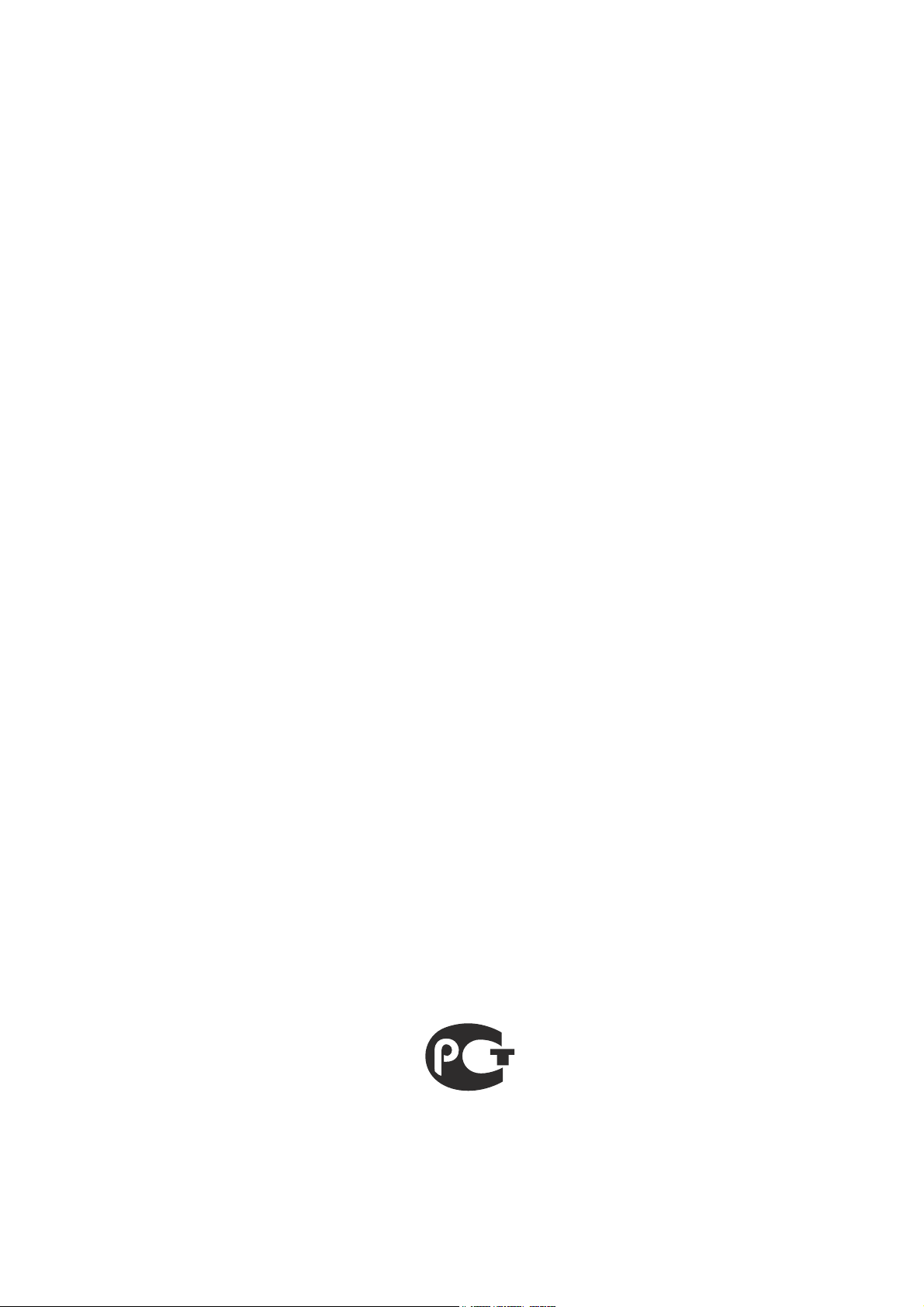
Руководство по эксплуатации
Цифровых видеорегистраторов
серии PVDR-ХХ55
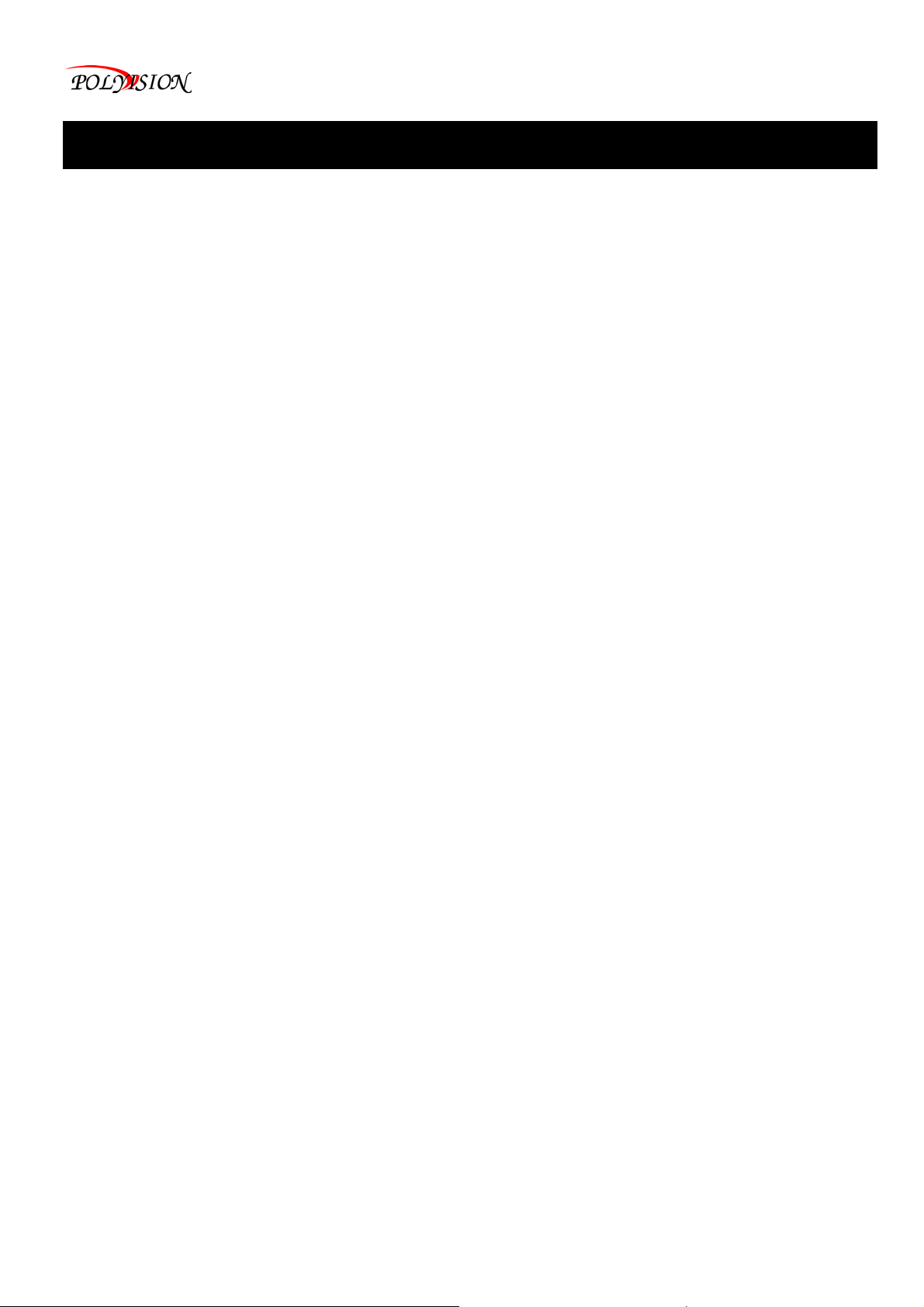
Руководство по эксплуатации видеорегистраторы серии PVDR-хх55
Правила и условия безопасной эксплуатации
Для должного использования данного оборудования внимательно прочтите все предостережения до его
применения.
Предварительные условия
1. При установке или перемещении DVR или периферийного устройства или снятии с них защитных крышек
подсоедините/отсоедините кабель к /от должным образом во избежание поражения электрическим током.
Подсоедините кабель питания к заземленной розетке.
2. Установку устройства рядом с розеткой
переместить
3. Не используйте DVR в воде или местах повышенной влажности.
4. Поскольку имеется опасность прекращения доступа воздуха из – за виниловых пакетов для DVR и
периферийных устройств, устанавливайте их в месте, недоступном для детей.
Усл овия установки и хранения DVR
1. Необходимо соблюдение должной температуры (0˚C ~ 40˚
2. DVR необходимо устанавливать в месте, на которое не влияют внешние вибрации.
3. DVR необходимо устанавливать в хорошо проветриваемом чистом месте.
4. В месте установки не должно быть материала, имеющего магнитные свойства, во избежание потери данных
или сбоя в работе жесткого диска.
5. Если Вы не используете стандартную подставку, то необходимо оставить место
от потолка и 20 см от стен.
Правила безопасной эксплуатации DVR
1. До установки дополнительной платы и жесткого диска убедитесь в том, что кабель питания отсоединен.
2. Держите DVR дальше от нагретых устройств, таких как обогреватель.
3. Не используйте поврежденный кабель питания.
4. Используйте кабели и заземленные розетки во избежание проблем
волнами и электрическим током.
5. Не прикасайтесь к устройству питания, если кабель питания подсоединен.
6. Электрический ток имеется в устройстве, если кабель питания подсоединен, а питание устройства
выключено.
7. Не ставьте тяжелые вещи на устройство.
8. Убедитесь, что токопроводящие предметы не попадают в прорез, предназначенный для вентиляции.
9. Предусмотрите необходимое
10. Используйте только те компоненты, которые описаны в руководстве.
11. Неправильные настройки устройства могут снизить его производительность.
12. Работу устройства необходимо прекращать в порядке, предусмотренном в руководстве.
13. Питание UPS содержит небольшое количество вредного материала. Если батарея установлена недолжным
образом или подвержена нагреву, воздействию водой или поражению электрическим током, то
опасность взрыва. Держите батарею в месте недоступном для детей.
14. Предостережения в отношении литиевых батарей: Неправильная замена батареи может привести к
опасности. Храните использованные литий- ионные батареи в безопасном месте.
Производитель: Lan Castle Technology Co.. Ltd. №.5 Xiao Yang Road First Industrial Park. TanZhou Town,
ZhongShan City, GuangDong Province, China.
Срок гарантии: 12 месяцев от даты производства, указанной на этикетке каждого DVR.
Сведения о сертификации: запросите копию сертификата
место для проводов.
необходимо произвести таким образом, чтобы его можно было легко
C)/влажности (10% ~ 80%).
более 60 см от пола, 50 см
, связанных с электромагнитными
имеется
соответствия у продавца.
2
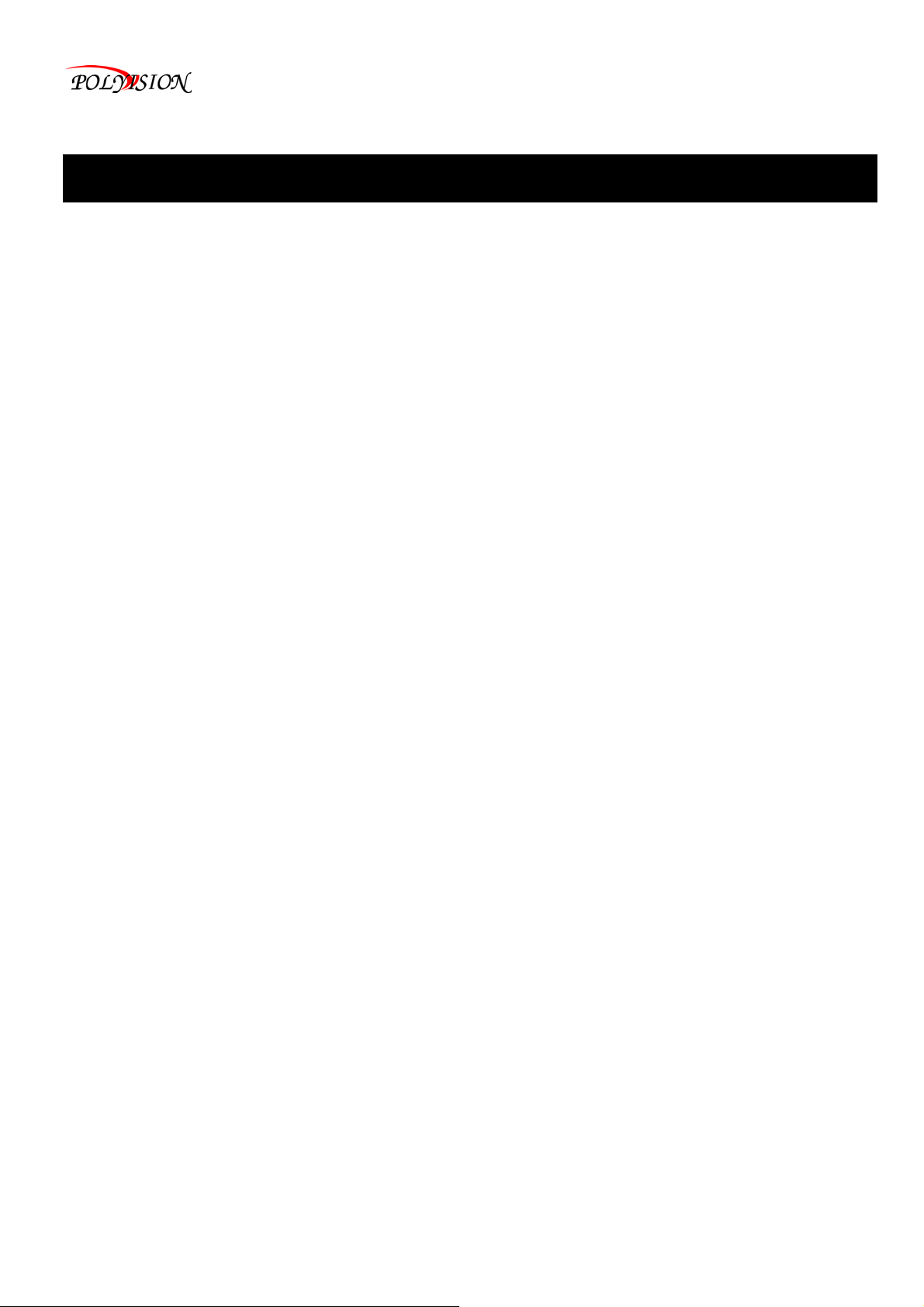
Руководство по эксплуатации видеорегистраторы серии PVDR-хх55
Содержание
1. ТЕХНИЧЕСКИЕ ПАРАМЕТРЫ........................................................................................................ 6
2. КОМПЛЕКТ ПОСТАВКИ .................................................................................................................7
3. ОПИСАНИЕ........................................................................................................................................ 7
3.1 ПЕРЕДНЯЯ ПАНЕЛЬ .........................................................................................................................7
3.2 ЗАДНЯЯ ПАНЕЛЬ .............................................................................................................................9
3.3 ПДУ............................................................................................................................................... 11
3.4 УПРАВЛЕНИЕ МЫШКОЙ ................................................................................................................ 12
3.5 УСТАНОВКА.................................................................................................................................. 12
3.5.1 Основное............................................................................................................................. 12
3.5.2 Уст ано вка жёсткого диска ................................................................................................. 14
3.5.3 Подключение PTZ ..............................................................................................................15
4. НАЧАЛО РА БО ТЫ И ОСНОВНОЙ ЭКРАН ..................................................................................15
4.1 ОСНОВНОЙ ЭКРАН ........................................................................................................................ 15
4.1.1 Отображение и одноканальный режим............................................................................ 16
4.1.2 Вход в систему....................................................................................................................16
4.1.3 Субменю.............................................................................................................................. 17
4.2 ПАРАМЕТРЫ СУБМЕНЮ................................................................................................................. 18
4.2.1 Основное меню...................................................................................................................18
4.2.2 Воспроизведение................................................................................................................ 18
4.2.3 Архивация........................................................................................................................... 20
4.2.4 Контроль записи................................................................................................................. 22
4.2.5 Тревожный выход...............................................................................................................22
4.2.6 PTZ ......................................................................................................................................23
4.2.7 Настройка цвета .................................................................................................................24
4.2.8 Настройка ТВ .....................................................................................................................24
4.2.9 Выход .................................................................................................................................. 24
4.2.10 Режим разбивки экрана....................................................................................................24
4.3 ОТОБРАЖЕНИЕ СОСТОЯНИЯ КАНАЛОВ.......................................................................................... 25
5. НАСТРОЙКИ DVR ..........................................................................................................................25
5.1 ОСНОВНОЕ МЕНЮ......................................................................................................................... 25
5.1.1 Опции меню........................................................................................................................ 27
5.2 НАСТРОЙКА ЗАПИСИ .................................................................................................................... 28
5.2.1 Расписание.......................................................................................................................... 28
5.2.2 Поиск................................................................................................................................... 29
5.2.3 Архивирование................................................................................................................... 29
5.3 НАСТРОЙКА ТРЕВОГИ ................................................................................................................... 29
5.3.1 Детектор движения ............................................................................................................30
3
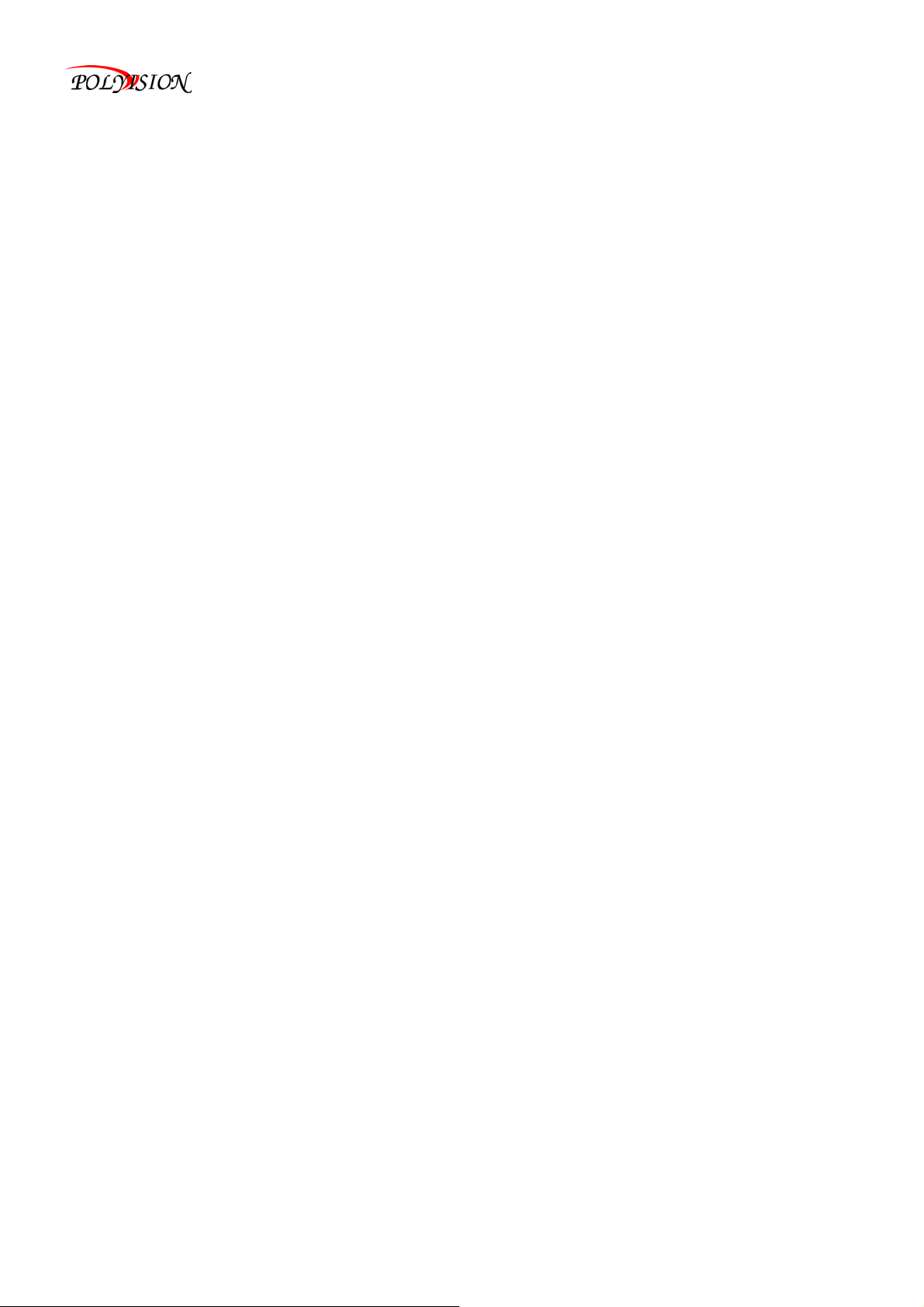
Руководство по эксплуатации видеорегистраторы серии PVDR-хх55
5.3.2 Скрытие камеры................................................................................................................. 31
5.3.3 Потеря видео....................................................................................................................... 32
5.3.4 Тревожные входы............................................................................................................... 33
5.3.5 Тревожный выход...............................................................................................................34
5.3.6 Не нормально...................................................................................................................... 35
5.4 НАСТРОЙКА СИСТЕМЫ .................................................................................................................36
5.4.1 Основные настройки.......................................................................................................... 36
5.4.2 Настройка кодирования .....................................................................................................37
5.4.3 Настройка сети................................................................................................................... 38
5.4.4 Настройка дисплея............................................................................................................. 41
5.4.5 Учётные записи.................................................................................................................. 42
5.4.6 Настройка PTZ ...................................................................................................................44
5.4.7 RS232................................................................................................................................... 45
5.4.8 Настройка тура................................................................................................................... 46
5.5 ДОПОЛНИТЕЛЬНЫЕ НАСТРОЙКИ................................................................................................... 46
5.5.1 Управление HDD ................................................................................................................47
5.5.2 Обновление USB ................................................................................................................ 47
5.5.3 Конфигурация..................................................................................................................... 47
5.5.4 Поддержка...........................................................................................................................48
5.5.5 По умолчанию.................................................................................................................... 48
5.5.6 Выключение........................................................................................................................49
5.6 ИНФОРМАЦИЯ .............................................................................................................................. 49
5.6.1 Информация о HDD........................................................................................................... 49
5.6.2 BPS ......................................................................................................................................50
5.6.3 Журнал ................................................................................................................................51
5.6.4 Версия .................................................................................................................................51
6. ВЕБ БРАУЗЕР....................................................................................................................................52
6.1 СИСТЕМНЫЕ ТРЕБОВАНИЯ............................................................................................................ 52
6.2 ПАРАМЕТРЫ БЕЗОПАСТНОСТИ...................................................................................................... 52
6.3 НАСТРОЙКА СОЕДИНЕНИЯ............................................................................................................53
6.4 КОНТРОЛЬ ЗАГРУЗКИ И НАСТРОЙКИ .............................................................................................55
6.5 ИНТЕРФЕЙС ФУН КЦИЙ .................................................................................................................. 55
6.5.1 Живой мониторинг ............................................................................................................ 56
6.5.2 Подключение камер ........................................................................................................... 56
6.5.3 Функции просмотра........................................................................................................... 56
6.5.4 Контроль PTZ .....................................................................................................................58
6.5.5 Настройка изображения.....................................................................................................58
6.5.6 Другие функции .................................................................................................................58
6.6 ПОИСК ЗАПИСЕЙ........................................................................................................................... 59
6.7 КОНФИГУРАЦИЯ ТРЕВОГИ ............................................................................................................ 59
6.8 КОНФИГУРАЦИЯ СИСТЕМЫ........................................................................................................... 60
6.8.1 Системная информация..................................................................................................... 60
6.8.2 Настройка системы............................................................................................................ 60
4
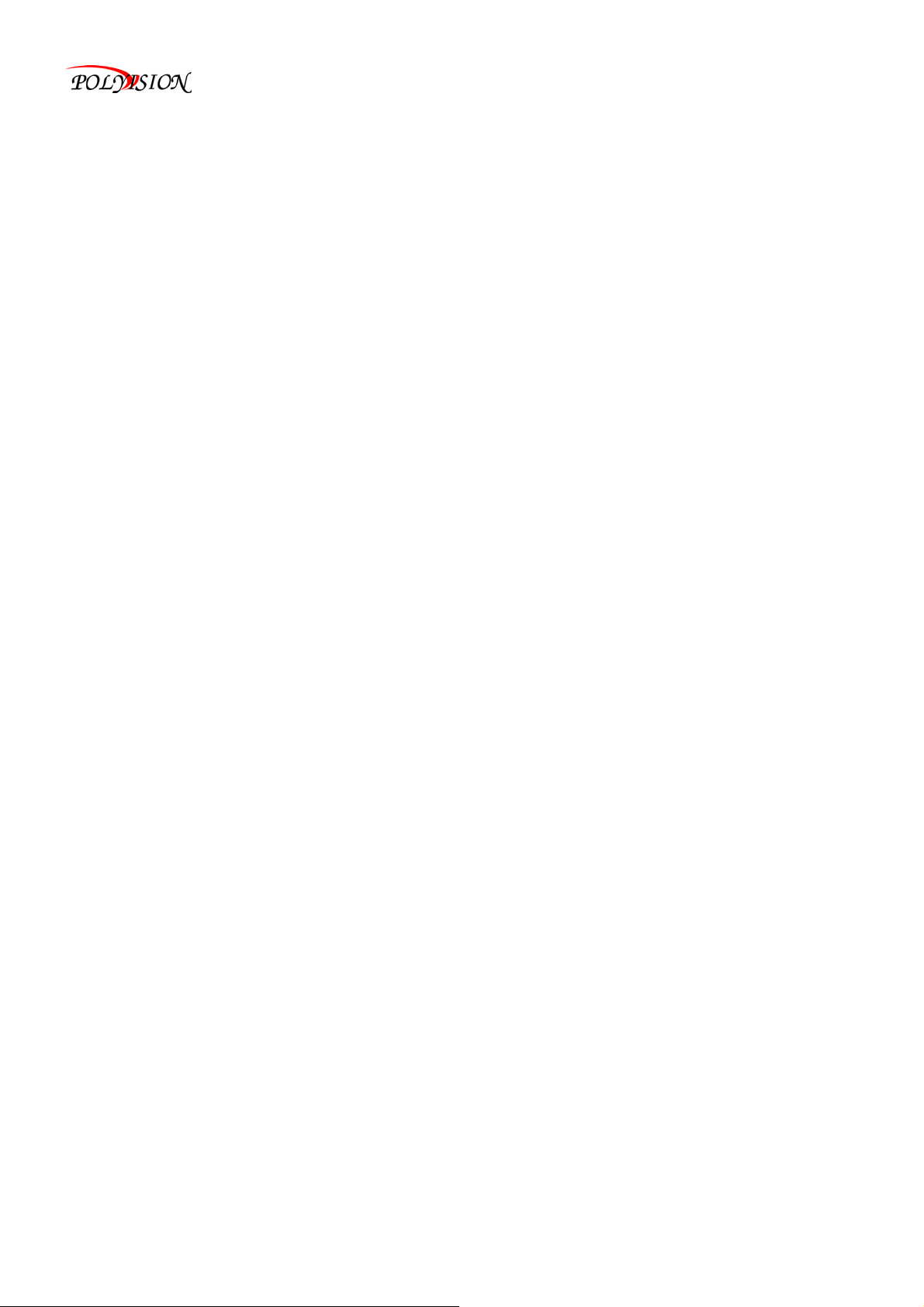
Руководство по эксплуатации видеорегистраторы серии PVDR-хх55
6.8.2.1 Основные настройки.................................................................................................................. 60
6.8.2.2 Кодирование................................................................................................................................61
6.8.2.3 Настройка записи ....................................................................................................................... 62
6.8.3 Настройка сети................................................................................................................... 62
6.8.3.1 Основные настройки.................................................................................................................. 62
6.8.3.2 Настройка DNS........................................................................................................................... 62
6.8.3.3 Настройка DDNS ........................................................................................................................ 63
6.8.3.4 UPNP ...........................................................................................................................................63
6.8.4 Настройка тревоги .............................................................................................................64
6.8.4.1 Тревожные входы .......................................................................................................................64
6.8.4.2 Тревожный выход....................................................................................................................... 64
6.8.5 Дополнительные опции..................................................................................................... 64
6.9 СПРАВКА....................................................................................................................................... 65
6.10 ВЫХОД ........................................................................................................................................78
7. ПОДДЕРЖКА МОБИЛЬНЫХ ТЕЛЕФОНОВ ............................................................................... 65
7.1 WINDOWS MOBILE .......................................................................................................................65
7.2 SYMBIAN ..................................................................................................................................... 79
7.3 ANDROID ..................................................................................................................................... 81
7.4 BLACKBERRY................................................................................................................................82
7.5 APPLE IPHONE...............................................................................................................................87
ПРИЛОЖЕНИЕ 1 .................................................................................................................................91
ПРИЛОЖЕНИЕ 2 .................................................................................................................................91
ПРИЛОЖЕНИЕ 3 .................................................................................................................................92
ПРИЛОЖЕНИЕ 4 .................................................................................................................................92
5
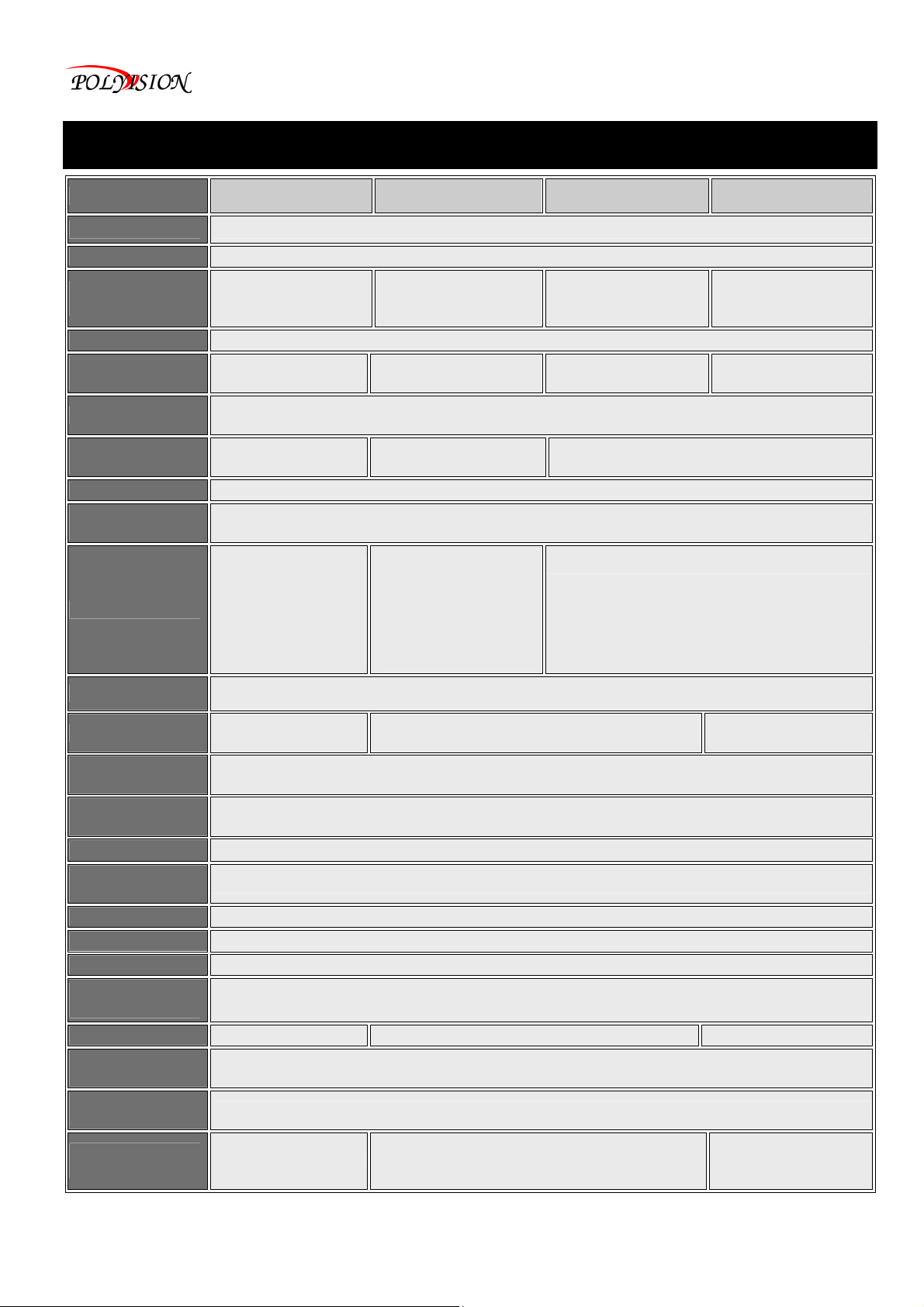
Руководство по эксплуатации видеорегистраторы серии PVDR-хх55
1. Технические параметры
Модель PVDR-0455 PVDR-0855 PVDR-1655 PVDR-1655L
Стандарт видео PAL/NTSC
Сжатие H.264
Видео вход /
выход
Сжатие аудио G.711a
Аудио вход /
выход
Тип тревоги
Датчики вх. /
вых.
Отображение Каждый канал PAL:25 к/с, NTSC:30 к/с
Разрешение
записи
Скорость записи
BNC 4 /CVBS 1, VGA
1
RCA 4 /1
Движение, Вход датчика, Выход реле, Потеря видео, Скрытие камеры, Нет места на
Диске, Ошибка Диска, Нет места, Сетевая ошибка, Конфликт IP
4 /1 8/ 4 16/ 4
PAL: 100FPS@CIF,
100FPS@HD1,
100@D1
NTSC:120FPS@CIF,
120FPS@HD1,120@
D1.
BNC 8 / CVBS 1, Spot
1, Сквозные 8, VGA ,
HDMI
BNC 8 /1 /1 Микрофон
вх./ вых.
CIF/Half-D1/D1
PAL: 200 FPS@CIF,
200 FPS@HD1, 200
FPS@D1
NTSC:
240FPS@CIF,240
FPS@HD1,240
FPS@D1.
BNC 16 / CVBS 1,
Spot 1, Сквозные 16,
VGA , HDMI
BNC 16 /1 / 1
Микрофон вх./ вых.
PAL: 400 FPS@CIF, 400 FPS@HD1, 400
FPS@D1
NTSC: 480FPS@CIF,480 FPS@HD1,480
FPS@D1.
BNC 16 / CVBS 1,
Spot 1, VGA , HDMI
BNC 16 /1
Вид записи По расписанию (Нормально, По движению, По тревоге), Вручную
HDD
Сетевые
протоколы
Сетевые
функции
USB2.0 Мышь/Внешний HDD/Флешка/USB DVD
Воспроизведени
е
Сеть RJ45 100M/ 1000M Ethernet
Протокол PTZ PELCO-P , PELCO-D, PANASONIC, SONY и т.д.
Зона скрытия Для каждого канала своя зона скрытия
Архивация
видео
Питание DC 12V 3A AC 220V/12V 5A DC 12V 5A
Температура
эксплуатации
Относительная
влажность
Габариты
(ДхШхВ)
1HDD до 2TB, SATA
II
TCP-IP/ DHCP/DDNS/PPPOE/E-Mail/NTP/FTP/ RTSP/ IP Filter/ UPNP
Мониторинг, Воспроизведение, Конфигурация, Архив, Мобильный просмотр
Копирование файлов в DAV или AVI формат на USB носитель или в формате DAV на
315x232x57мм 430х443х96мм
8 HDD или 6HDD+DVD+RW, до 2TB, SATA
II
Нормально, Ускоренно, По кадрам, Обратный просмотр
USB DVD привод.
-10℃~+40℃
10%~90%
2HDD до 2TB, SATA II
435x380x52мм
6
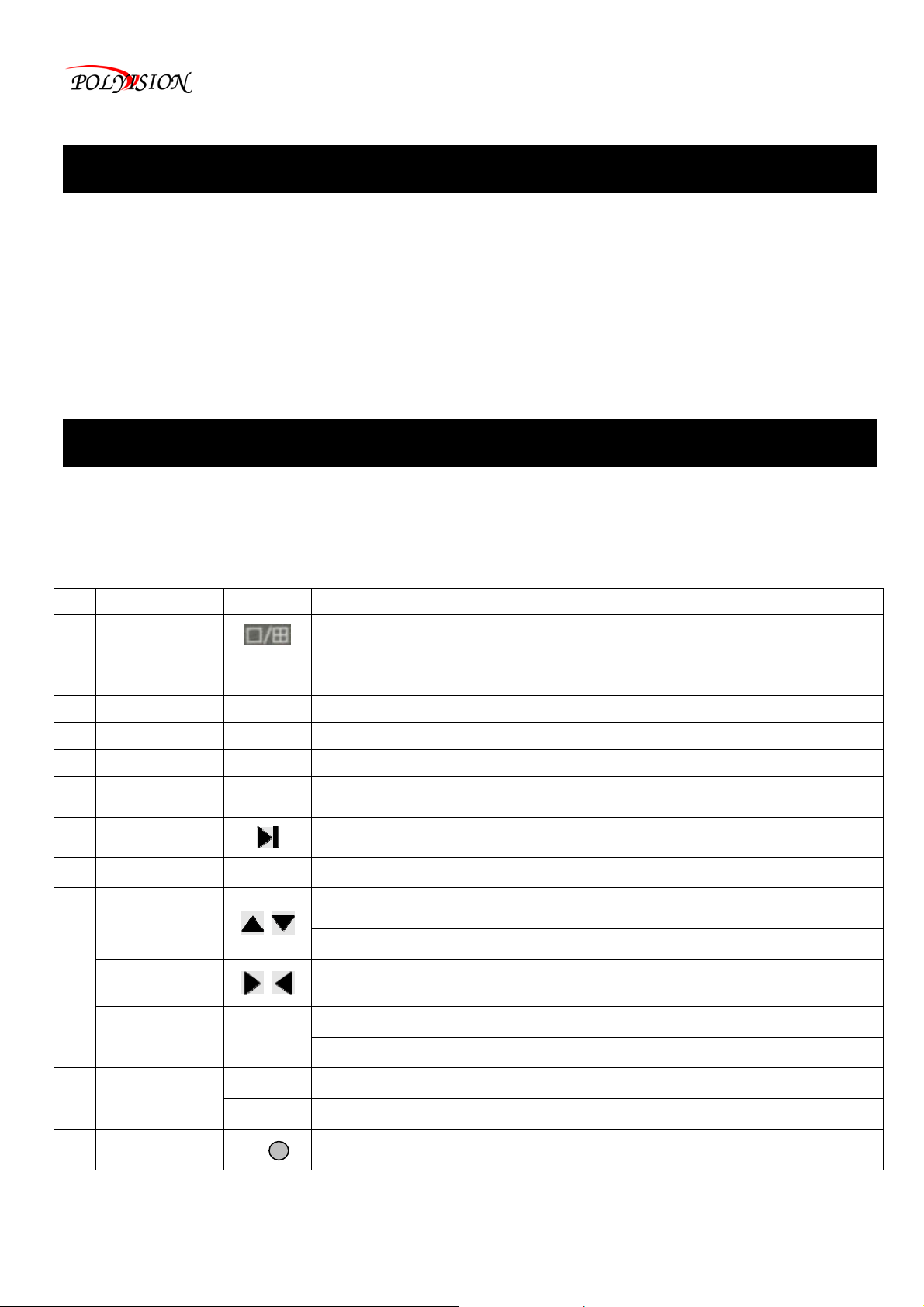
Руководство по эксплуатации видеорегистраторы серии PVDR-хх55
2. Комплект поставки
• DVR -видеорегистратор
• Установоч н ый CD
• ПДУ (батарейки 2 шт.)
• Кабель питания
• Мышь
• Адаптер питания (модели 12V DC)
3. Описание
3.1 Передняя панель
(могут быть незначительные изменения)
PVDR-0455
No. Название Символ Функция
Переключение режима дисплея (разбивка экрана)
С помощью этих кнопок можно выбрать канал видео или сделать на полный
экран каждый индивидуально.
Меню, панель инструментов.
Закрыть элементы управления или вернуться назад.
Старт/Стоп записи вручную.
Удаление символа, правка в текстовом поле.
Режим воспроизведения или остановки, нажмите на эту кнопку для
нормального воспроизведения.
Контроль PTZ.
Активировать текущий контроль, изменять настройки, увеличение/
уменьшение, доп. функции, меню PTZ.
Переход в основном меню.
1
2
3
4
5
6
7
Quad
Channel
switch
Menu Menu
ESC ESC
REC REC
DEL DEL
Play/Pause
PTZ PTZ
Up/down
CH1,CH2,
CH3,CH4
8
9
10
Left/right
Enter Enter
LED
IR Remote
Control
power
HDD
Сдвиг текущего активного контроля. При воспроизведении, нажмите эти
кнопки для управления панелью воспроизведения.
Подтверждение текущей операции.
Системное меню в окне просмотра.
Индикатор питания.
Индикатор состояния записи.
Окно ИК приёмника.
7
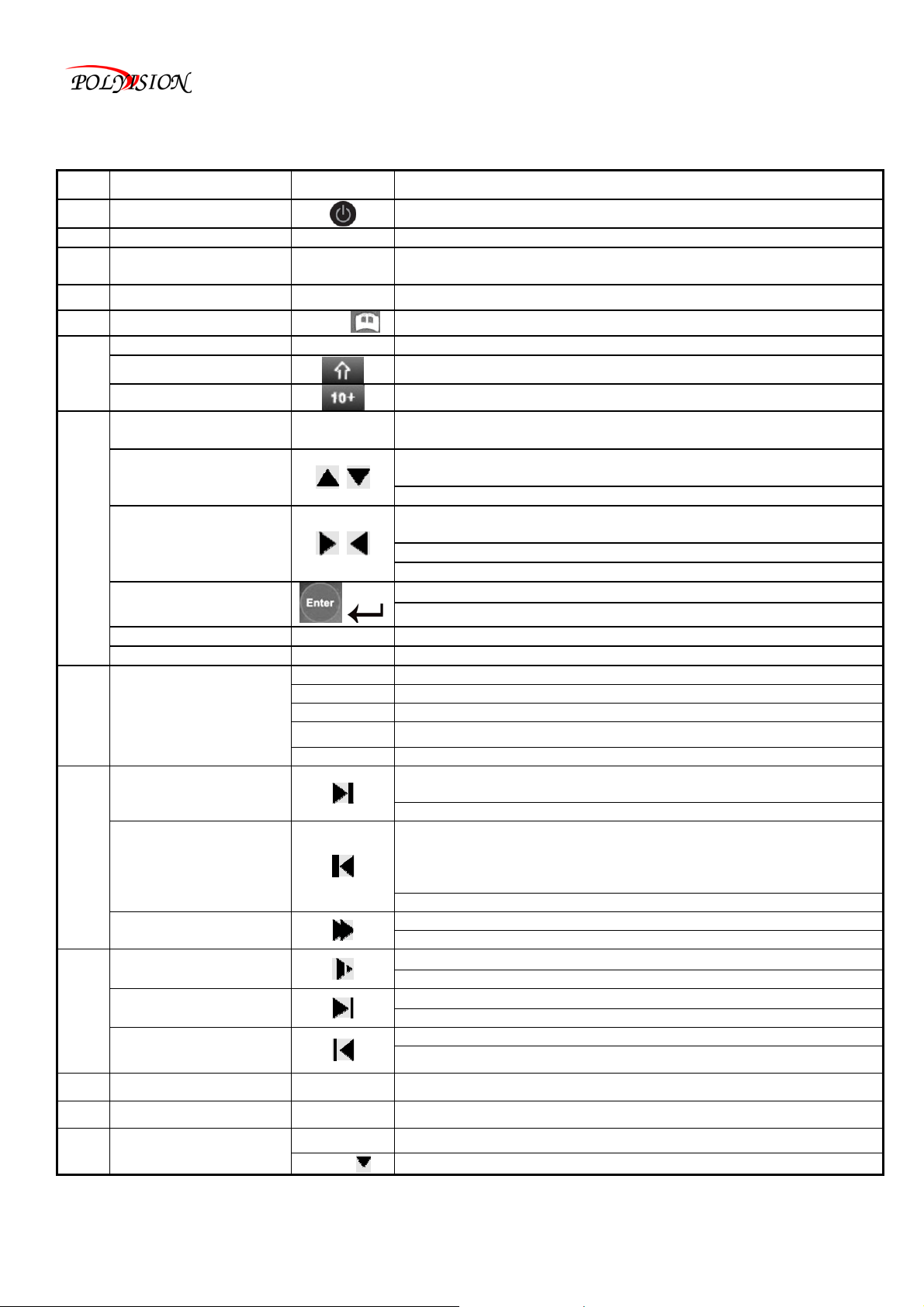
Руководство по эксплуатации видеорегистраторы серии PVDR-хх55
и
д
PVDR-0855/1655(L)
S/N Название Символ Функция
1
2 Remote control IR
3 USB USB
4 indicator Light 1-16
5 Menu
5
6
7
8
9
Power-(optional)
Numeral 0-9
SHIFT-(optional)
10+
Assistant-(optional)
Up/down
Left/right
Enter
ESC ESC
Rec Record
LED-(optional)
Play/Pause
Reverse/Pause-
(optional)
Fast play-(optional)
Slow Play-(optional)
Play Next-(optional)
Play Previous-
(optional)
Menu/
Fn
/
ACT
STATUS
NETWORK
Power
HDD
Кнопка питания, удерживать 3 секунды для вкл. или выкл.
ИК приёмник.
Используется порт USB для подключения мышки, флешки и
других накопителей (USB HDD, DVD).
Индикация 1-16 КАНАЛЫ.
Меню, панель инструментов.
Цифра | Письмо | Символ
Переключение шрифта и цифр.
Переключение каналов 10+
Доп. функции: PTZ- управление и цвет изображения. Меню PTZ
управления.
Активировать текущий контроль, изменять настройки,
увеличение/уменьшение, доп. функции, меню PTZ.
Переход в основном меню.
Сдвиг текущего активного контроля. При воспроизведении, нажм
эти кнопки для управления панелью воспроизведения.
Переключение курсора в подменю.
Контроль PTZ.
Подтверждение текущей операции.
Системное меню в окне просмотра.
Закрыть элементы управления или вернуться назад.
Старт/Стоп записи вручную.
Индикаторы
Если нажмите любую кнопку, индикатор состояния будет гореть
Индикатор Сети.
Индикатор питания.
Индикатор состояния записи.
Режим воспроизведения или остановки, нажмите на эту кнопку
нормального воспроизведения.
Iris+ Настройка диафрагмы.
В нормальном режиме воспроизведения или паузы, нажмите эту
кнопку для обратного воспроизведения. При обратном
воспроизведении, нажмите на эту кнопку, чтобы поставить на
паузу.
Iris- Настройка диафрагмы.
Изменение скорости и нормальное воспроизведение.
Зум+
По кадрам или нормальное воспроизведение.
ЗумРежим воспроизведения, воспроизведение следующего видео.
Фокус+
Режим воспроизведения, воспроизведение предыдущего видео.
Фокус-
10
11
12
Delete -(optional)
PTZ-(optional)
Combination key-
(optional)
DEL
PTZ
Mult+Enter
Mult+
Удаление символа, правка в текстовом поле.
Контроль PTZ.
Переключение видеовыходов VGA и CVBS.
Переключение разрешения на VGA.
8
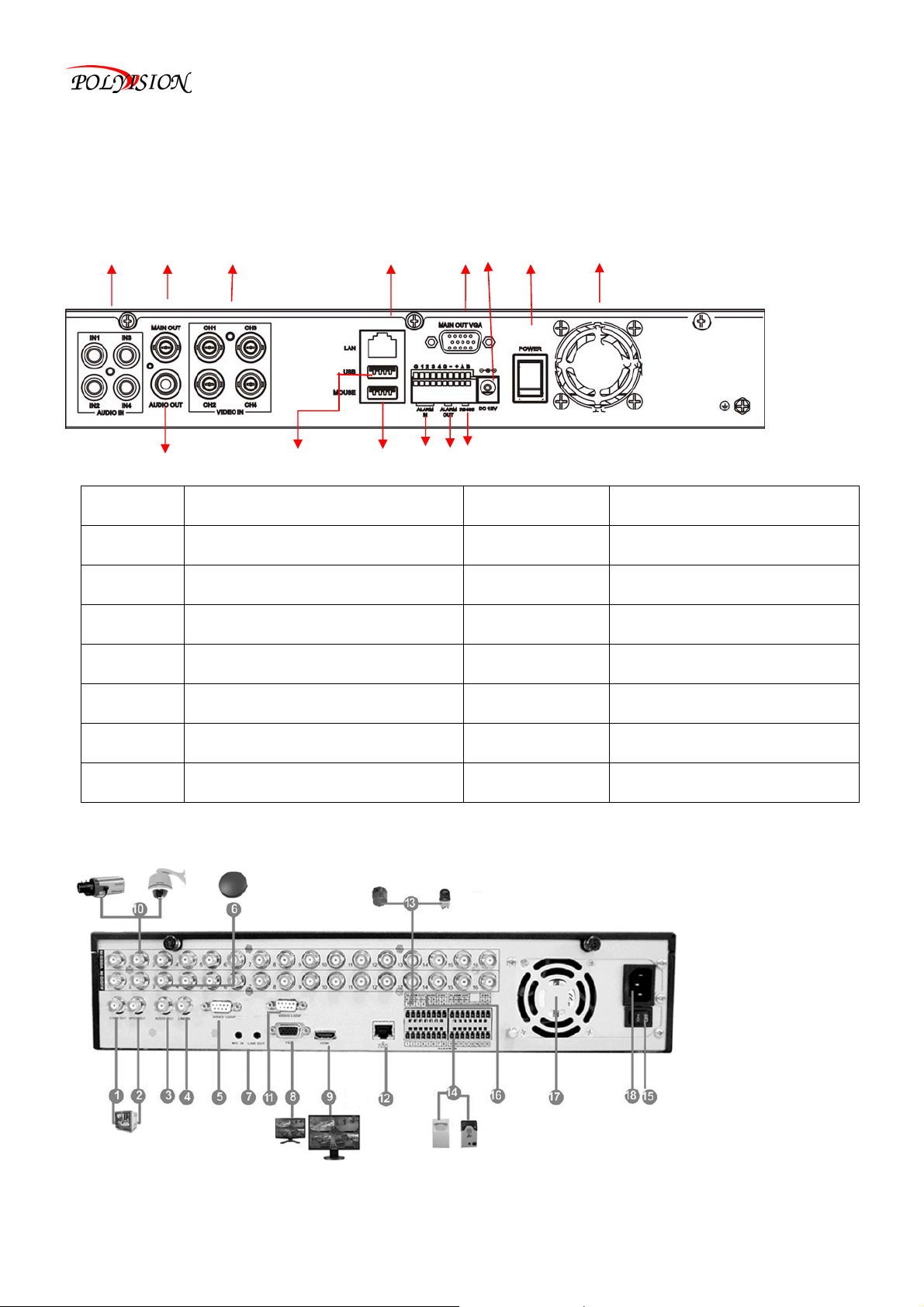
Руководство по эксплуатации видеорегистраторы серии PVDR-хх55
3.2 Задняя панель
PVDR-0455
1 2 4 5 8 12 13 14
3 6 7 9 10 11
No. Значение No. Значение
1 Аудио вход 4 RCA 8 VGA выход
2 Основной выход BNC 9 Тревожные вх.
3 Аудио выход 10 Тревожный вых.
4 Видео входы 4 BNC 11 RS-485
5 LAN порт 12 Питание
6 USB порт 13 Кнопка питания
7 USB для мыши 14 Кулер (опция)
PVDR- 0855/1655
9
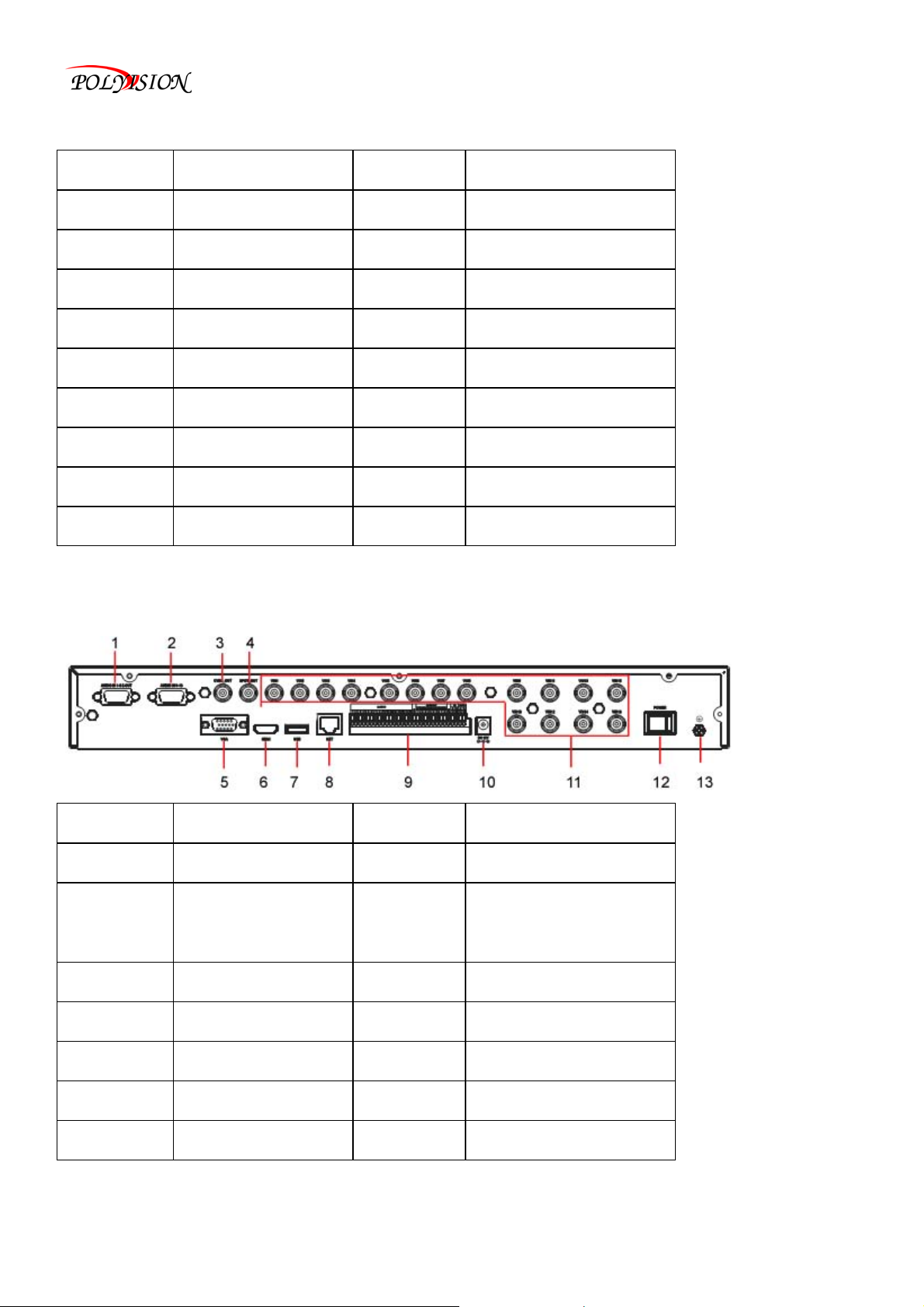
Руководство по эксплуатации видеорегистраторы серии PVDR-хх55
No. Значение No. Значение
1 CVBS выход 10 Входы видео BNC
2 SPOT выход 11 Сквозные каналы(9-16)
3 Аудио выход 12 LAN
4 Линейный вход 13 Тревожный выход
5 Сквозные каналы(1-8) 14 Тревожные входы
6 Аудио входы 15 Кнопка питания
7 MIC вход/выход 16 RS-485
8 VGA выход 17 Кулер
9 HDMI выход 18 Питание
PVDR-1655L
No. Значение No. Значение
1
2 Аудио входы 9-16 9 Тревожные вх.16/вых. 4
3 CVBS выход 10 Питание
4 SPOT выход 11 Видео входы BNC
5 VGA выход 12 Кнопка питания
6 HDMI выход 13 Заземление
7 USB порт
Аудио входы 1-8 и
Аудио выход
8 LAN
10
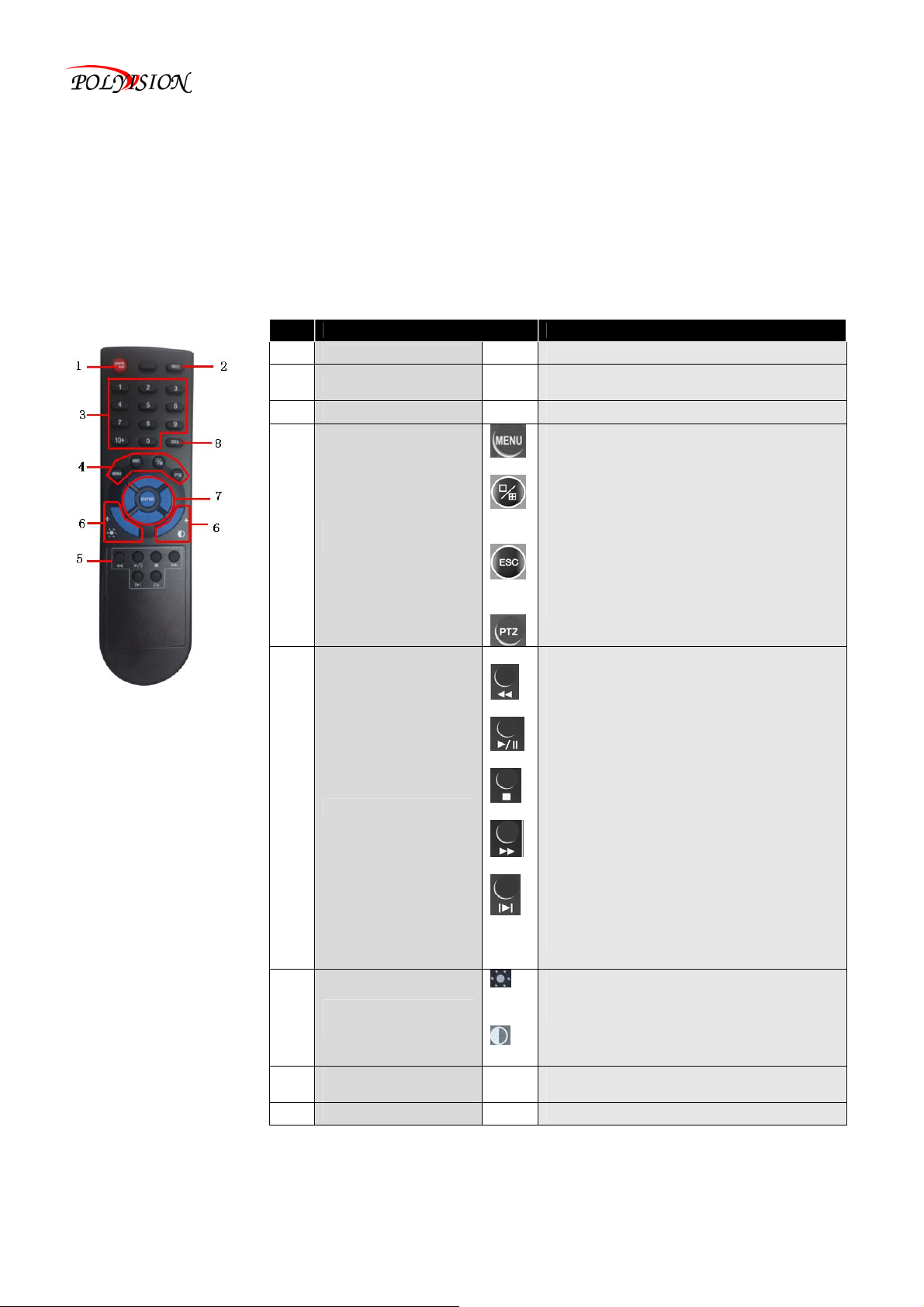
Руководство по эксплуатации видеорегистраторы серии PVDR-хх55
3.3 ПДУ
Диапазон частот модуляции ИКПДУ - 36 кГц - 40кГц. Используется светодиод с длиной волны 950 нм.
Примерная потребляемая мощность 3-3,75 Вт от двух батареек типа AA (AAA). При передаче сигнала
используется коротковолновая область в указанном выше диапазоне частот 36-40 кГц.
Все кнопки на пульте дистанционного управления или на передней панели имеет одинаковые функции, такие
же как и управление мышкой
.
No. Название Описание
1 Alarm reset Сброс тревоги, вход и выход
2 REC(запись)
3 Номерные кнопки Номера каналов
Функциональные
4
кнопки
5 Контроль просмотра
6
Параметры
изображения
Кнопки со
7
стрелками
8 DEL Удалить
FN
-
-
Контроль записи. Имеет те же функции,
что кнопка "REC" на передней панели
Вход в основное меню
Переключение режима просмотра
мульти экран или один канал
Вернуться к предыдущему меню, как на
передней панели (назад, отмена)
Контроль PTZ, как на передней
панели
Обратный просмотр / быстро назад
Iris-
Воспр./Пауза
Iris+
Стоп
Быстрый просмотр вперёд
Зум+
Следующий кадр
Фокус+
Функция, доступ к вспомогательной
настройке.
Кнопка для управления зум
,+,
Кнопка для управления фокусом
,+,
Такие же кнопки со стрелками, как на
передней панели
11
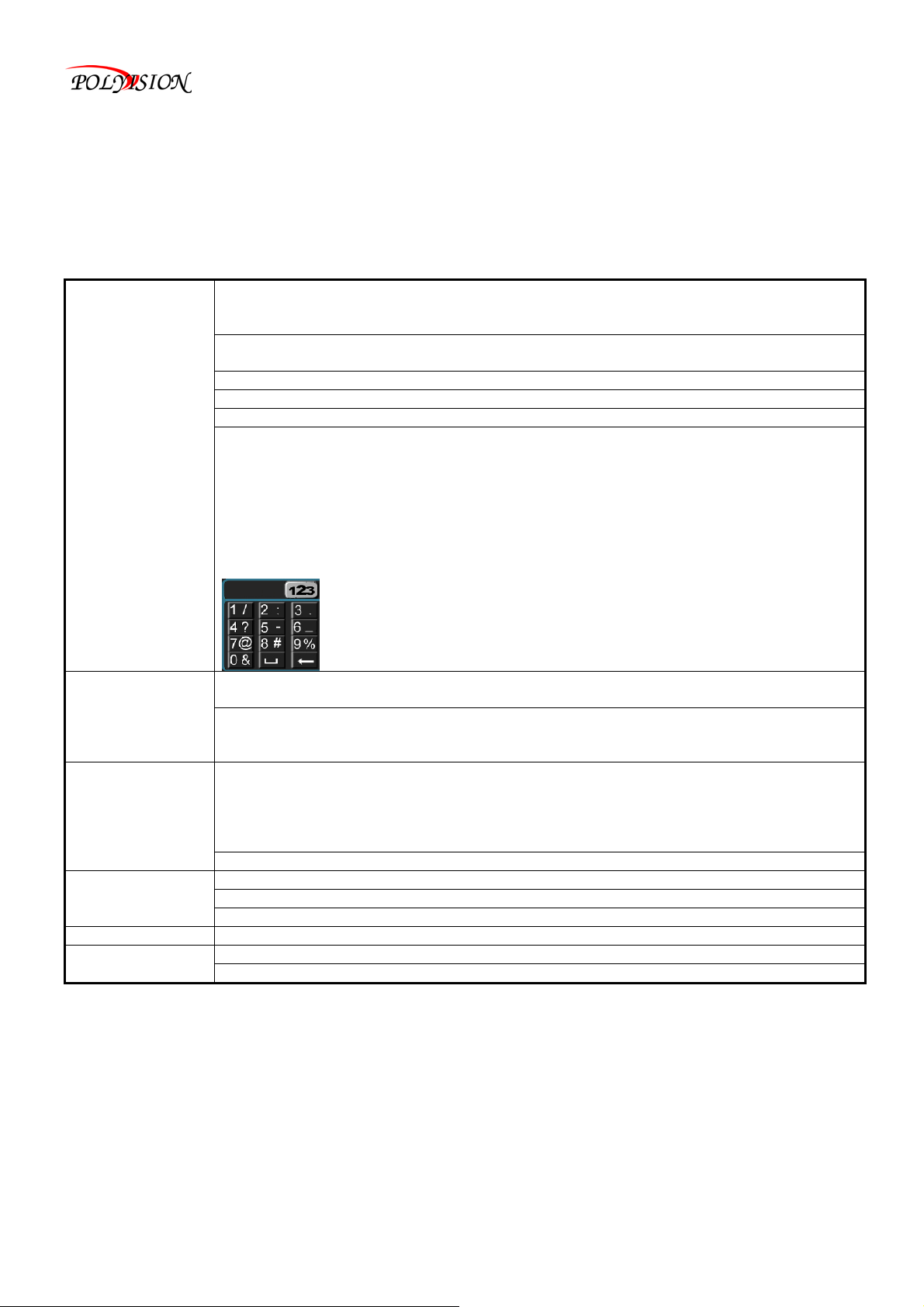
Руководство по эксплуатации видеорегистраторы серии PVDR-хх55
3.4 Управление мышью
Вы можете использовать мышь, чтобы управлять DVR. Мышь работает так же, как на персональном
компьютере. Пожалуйста, подключите мышь к USB-порту на задней панели. Обратите внимание, что можно
подключать (отключать) мышь «на горячую», то есть не выключая основное питание.
Система отобразит диалоговое окно ввода пароля, если вы еще не прошли
идентификацию.
Мониторинг в режиме реального времени, вы можете войти в главное меню.
Если вы выбрали один из пунктов меню, то левый клик, чтобы посмотреть содержание
меню.
Управление и контроль.
Изменить значок или статус детекции движения.
Клик для вызова всплывающего окна.
В окне ввода можно выбрать способ ввода. Щелкните левой кнопкой мыши по
соответствующей кнопке на панели, цифра ввода /английский шрифт (малый /
Левый клик
большой). Это «←» кнопка стереть. Это «_» кнопка пробел.
В английском режиме ввода: «_» как возврат и «←» удаление предыдущего
символа. В режиме ввода цифр: «_» как стереть и «
цифры. Для ввода специального знака, вы можете нажать соответствующую цифру на
передней панели. Например, нажмите цифру 1 и вы сможете ввести "/", или сделать
тоже самое на виртуальной клавиатуре.
←» как удаление предыдущей
Двойной левый
клик
Правый клик
Средняя кнопка
(колесо)
Навести мышь
Перетаскивать
мышью
Спец. функция управления, например двойной клик на любой пункт в списке файлов
для воспроизведения видео.
В многооконном режиме, дважды щелкните левой кнопкой мышки один канал для
просмотра в полноэкранном режиме. Дважды щелкните левой кнопкой мышки
текущего видео, чтобы вернуться к предыдущему многооконному режиму.
В режиме реального времени, режим мониторинга, всплывающее субменю: одно окно,
четыре окна, девять окон или шестнадцать, PTZ, настройка цвета, поиск записи,
тревожный вход, выход, главное меню. Среди которых PTZ и параметры цвета
применяется для текущего выбранного канала. Если вы находитесь в режиме
нескольких окон, система автоматически переключается на соответствующий канал.
Выход из текущего меню без сохранения изменений.
В поле ввода цифр: увеличить или уменьшить цифру.
Переключение элементов в окне.
Страница вверх или вниз.
Тек ущий контроль или контроль перемещения.
Выбор зоны детекции движения.
Выбор зоны скрытия.
3.5 Установка
Рекомендуется перед началом установки оборудования внимательно прочитать данное руководство и
доверять установку и настройку только квалифицированному персоналу.
12
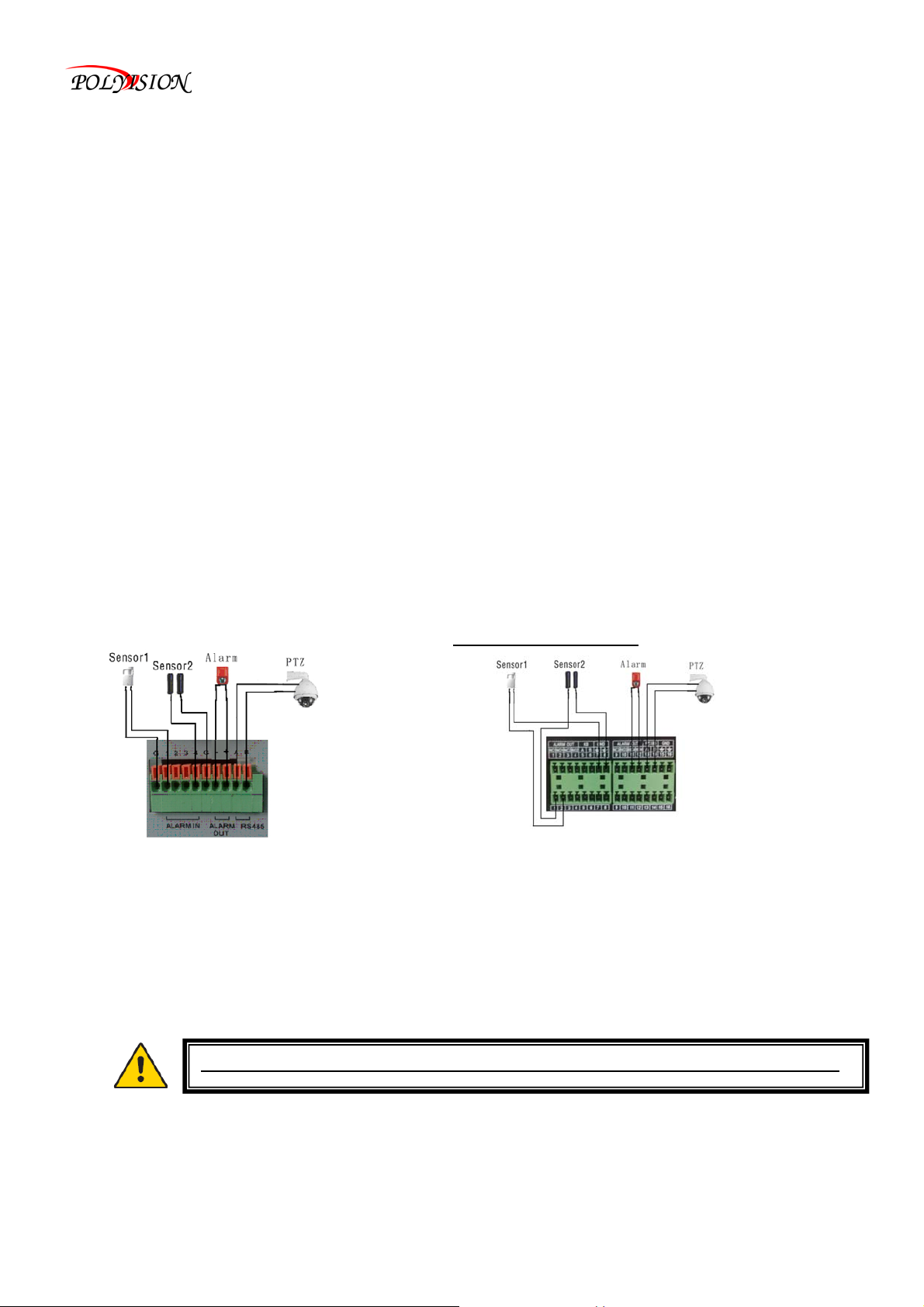
Руководство по эксплуатации видеорегистраторы серии PVDR-хх55
3.5.1 Основное
Камеры
Подсоедините все выходы камер к разъемам видеовходов на задней панели DVR с помощью
соответствующих кабелей. Интерфейс видео входа - стандартный разъем BNC, 1Vp -р, 75 Ω.
Пожалуйста, избегайте сильных электромагнитных и электрических помех в местах прокладки кабеля.
Подключение аудио
Аудио входы имеют стандартный интерфейс BNC или RCA .
Пожалуйста, избегайте сильных электромагнитных и электрических помех
Монитор
Подключите основной разъём видео выхода к монитору или к телевизору. Используйте в случае
необходимости переходники с BNC на RCA, для работы с аудио/видео используйте качественный
кабель. Для подключения HDMI или VGA выходов, используйте соответствующий кабель (не
комплектуется).
Питание
Пожалуйста, используйте стабилизированный источник переменного тока 220 Вольт. Для
DVR к сети используйте оригинальный из комплекта поставки кабель и адаптер.
Тревожные вх. / вых.
Подключите датчики к Тревожным входам 1-16 как Н. Р. (Нормально Разомкнут) или Н.З. (Нормально
Замкнут) и заземление соответственно. На Тревожный выход подключите устройство и заземление
соответственно. Подробно смотрите в пункте 5.3.4 Тревожные входы.
DVR 4 канала DVR 8/16 каналов
Интернет
Для удаленного доступа к видео с камер через локальную сеть или Интернет, подключите
стандартный разъем RJ -45 для витой пары, Ethernet кабель к разъему LAN.
USB
Для подключения мыши, USB накопителя, USB DVD. Мышь USB с функцией «горячей» замены.
в местах прокладки кабеля.
подключения
Примечание: поддержка только файловой системы FAT32 для USB накопителей.
13
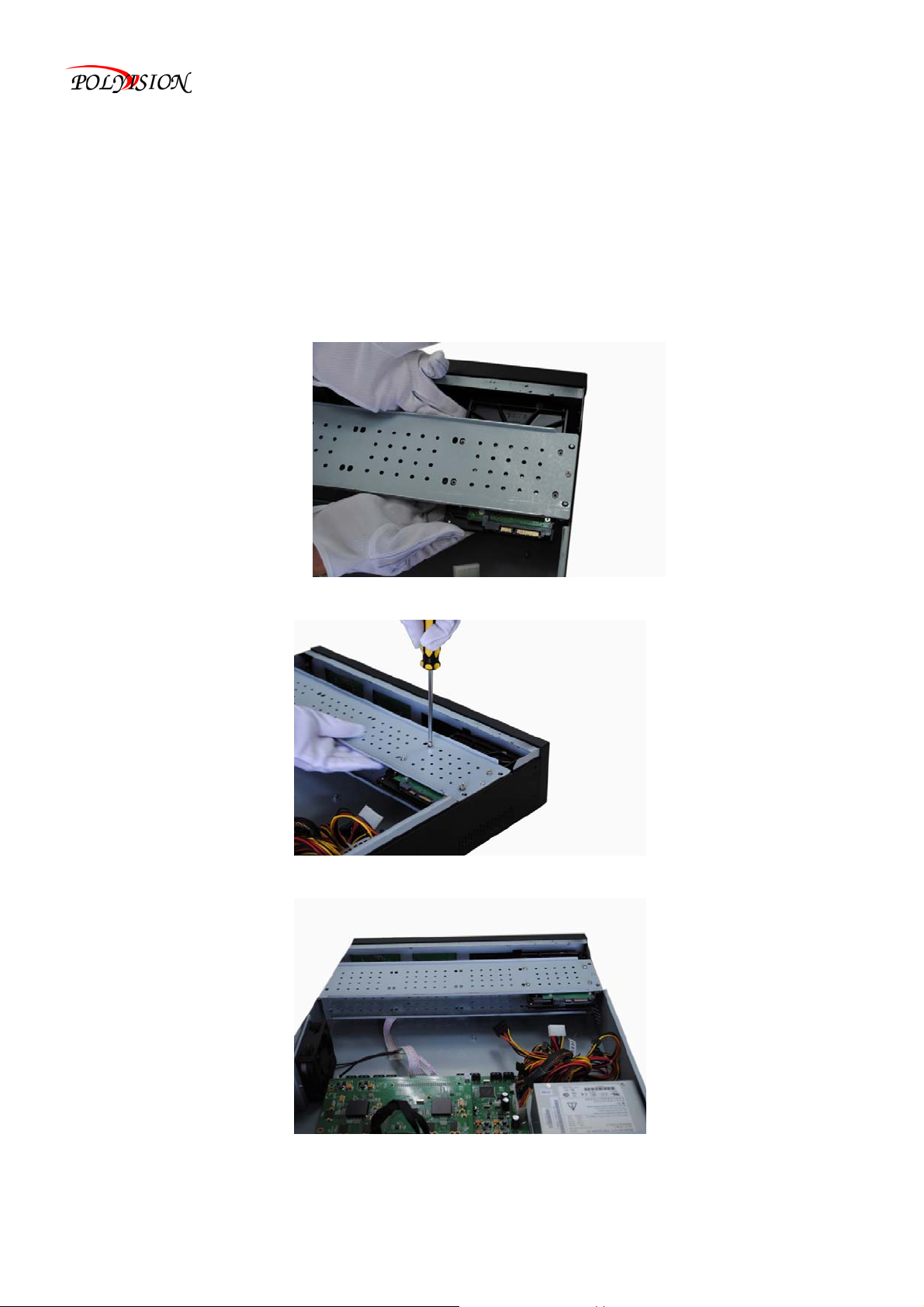
Руководство по эксплуатации видеорегистраторы серии PVDR-хх55
3.5.2 Установка жёстких дисков
В DVR необходимо установить жёсткий диск (или несколько дисков), рекомендованные HDD 7200 rpm, с
интерфейсом SATA-2. Подключение при помощи дата кабеля (кабель в комплекте) и питания (внутренний
источник), так же жесткий диск должен быть отформатирован перед установкой.
Пример установки для PVDR-1655:
1. Ослабьте винты на верхней крышке.
2. Откройте крышку.
3. Положите диск на кронштейн крепления.
4. Используйте для крепления винты, закрепите HDD на кронштейне.
5. После установки дисков, закрепите кронштейн внутри DVR.
6. Подключите HDD к портам SATA (на плате), используйте ДАТА кабель.
14
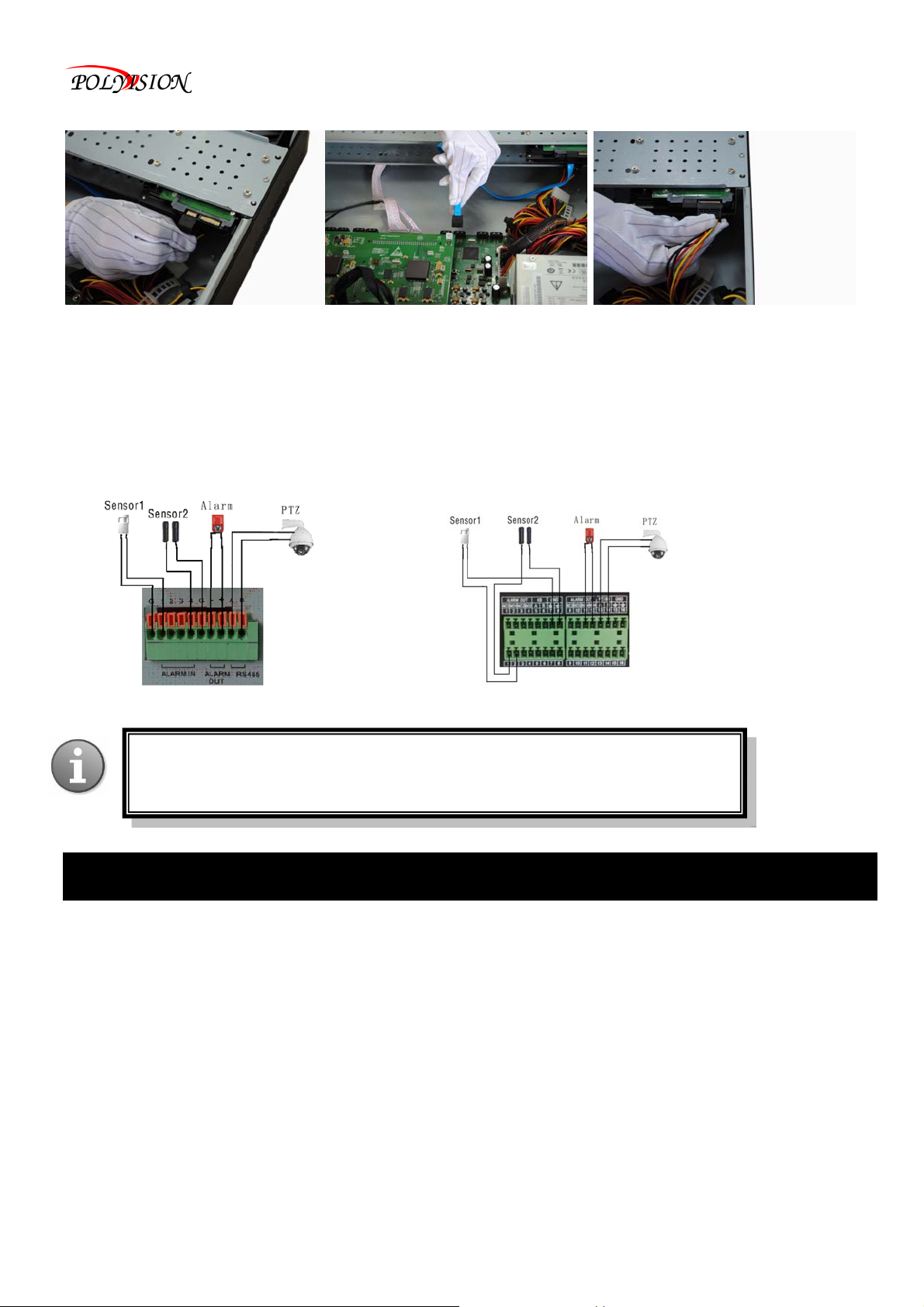
Руководство по эксплуатации видеорегистраторы серии PVDR-хх55
7. Затем подключить кабель питания к HDD.
8. Закройте крышку DVR и закрутите винты.
3.5.3 Подключение PTZ
Подключите PTZ RS-485 в соответствующие разъемы А и В интерфейсов на задней панели.
DVR 4 канала DVR 8/16 каналов
Для подробной информации о протоколах PTZ, скорости передачи данных и
идентификации, пожалуйста, обратитесь к разделу Настройка PTZ.
4. Начало работы и Основной экран
4.1 Основной экран
Включите питание DVR и подождите, пока система загрузится. Для входа в систему вам нужно главное окно.
Стандартная разбивка на восемь окон или шестнадцать окон, в зависимости от модели (на 4 окна). Из
основного экрана можно получить доступ к меню и переключаться между каналами просмотра, так же
выводить все каналы одновременно на экран или
по одному выборочно в режиме полноэкранного просмотра.
15
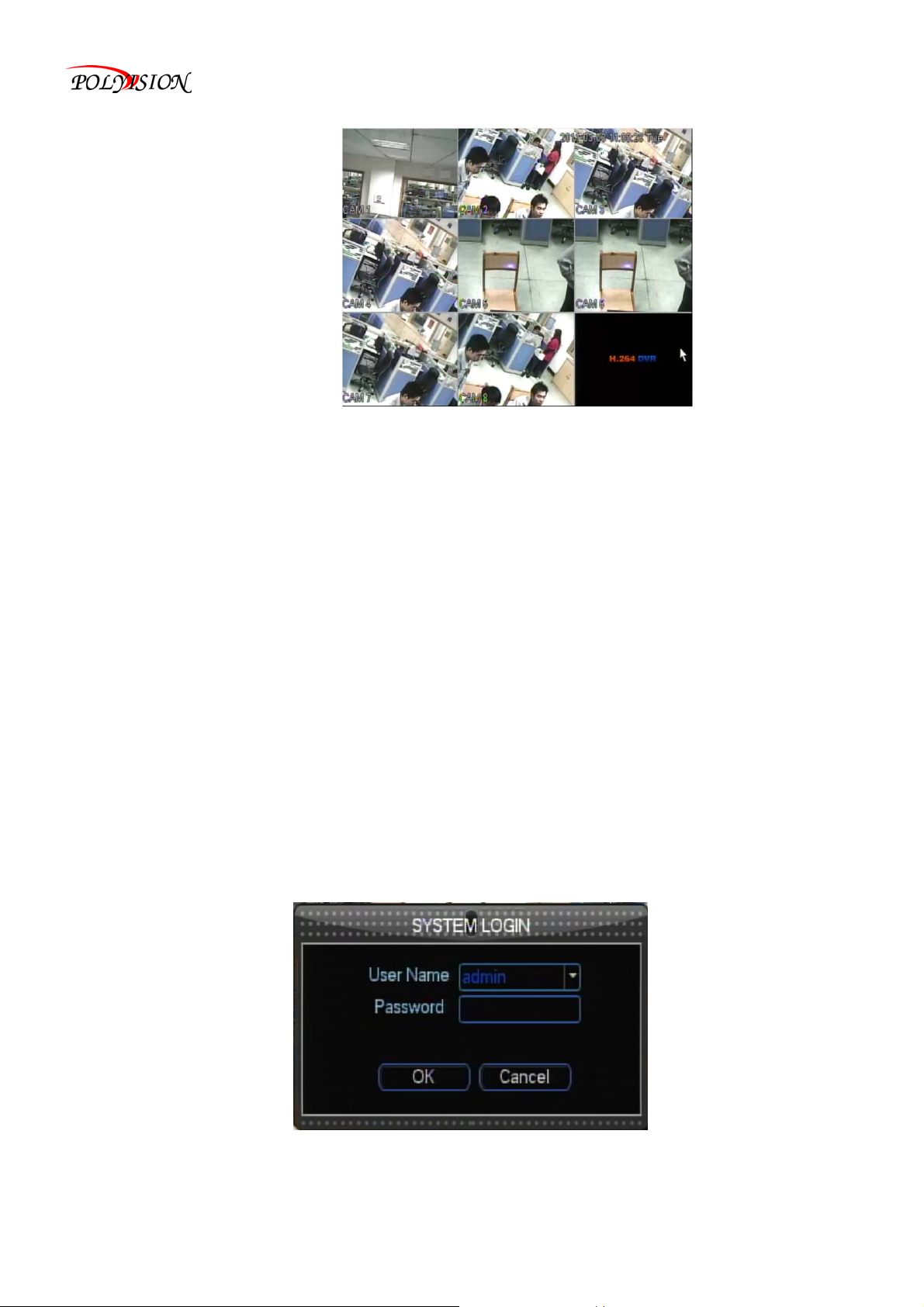
Руководство по эксплуатации видеорегистраторы серии PVDR-хх55
После инициализации, видео будет выводиться на VGA (HDMI) и ТВ выходы, но меню будет доступно только
на одном из них. Есть два способа переключения между VGA (HDMI) и ТВ:
1) Основное меню>>Настройки>>Основное>>Режим дисплея >> HDMI/VGA/TV;
2) Нажать одновременно две кнопки на передней панели “MULTI”+ “ENTER”.
Примечание: После первой установки жесткого диска, вы должны его отформатировать: Основное
> > Дополнительно> >Управление HDD> > Форматировать
меню
4.1.1 Отображение и одноканальный режим
В режиме мульти экрана, вы можете сделать любое окно активным, щелкнув по нему один раз мышкой. Если к
устройству подключен источник звука, вы можете контролировать аудио и видео на любом канале.
Чтобы войти в одноканальный режим, нужно нажать соответствующие цифровые кнопки на пульте ДУ (номер
канала отображается в левом нижнем углу
нужное окно, или выбрать "Просмотр 1" в меню.
Для того чтобы вернуться к режиму мульти экрана, нужно либо дважды щёлкнуть по экрану, либо нажать
кнопку " Multi" на пульте ДУ или передней панели.
Вы можете выбрать отображение меню одним правым кликом мыши по
), либо сделать это при помощи мышки, левый двойной клик на
экрану.
4.1.2 Вход в систему
В режиме живого просмотра нажмите кнопку "MENU" один раз или клик на "Основное меню" - появится окно
для входа в Систему.
Для входа в систему в окне нужно ввести необходимую информацию, рисунок выше.
16
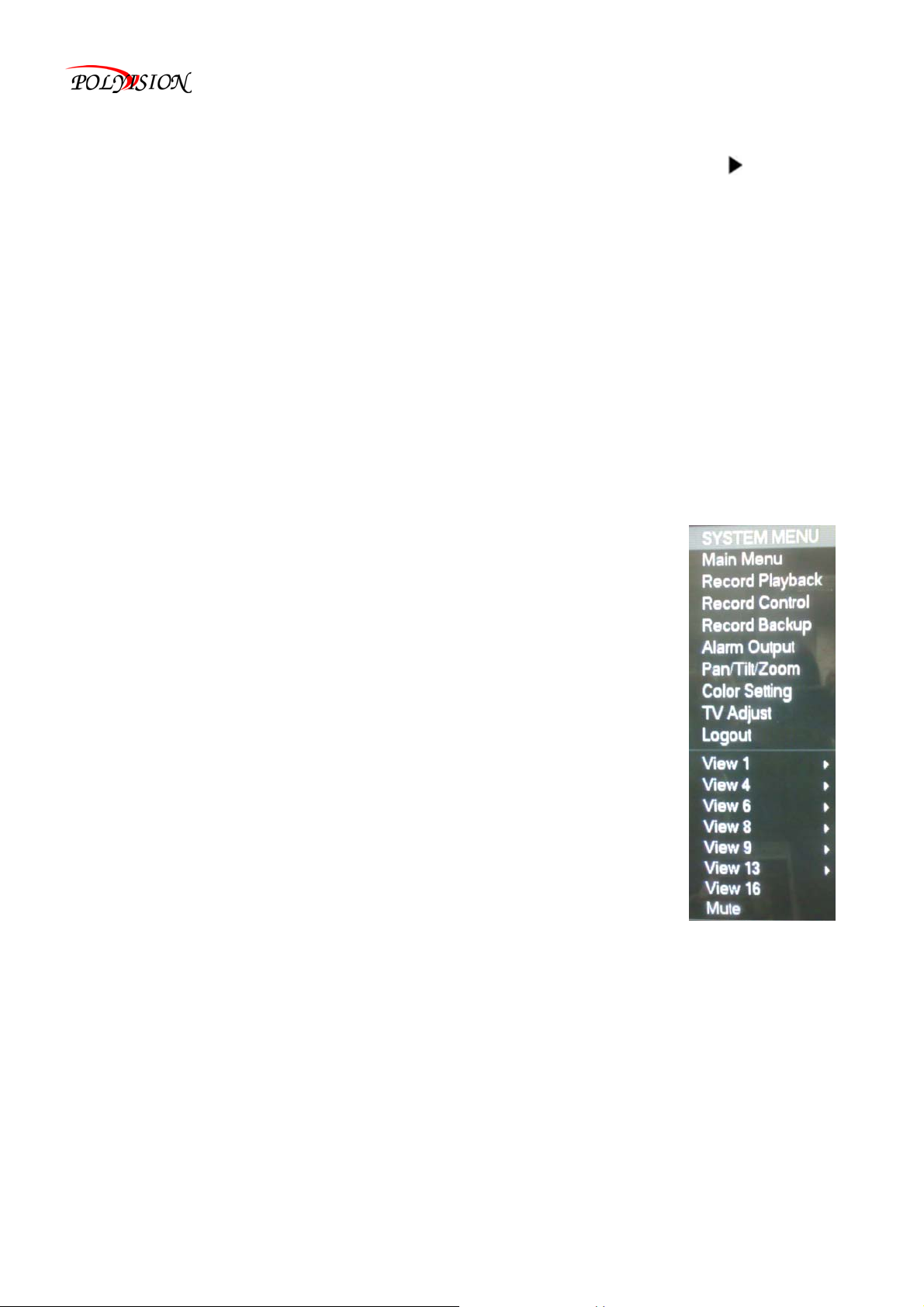
Руководство по эксплуатации видеорегистраторы серии PVDR-хх55
Выберите имя пользователя и введите пароль (Вы можете выбрать имя пользователя, нажав на кнопки
управления
ввода, нажав кнопку «REC»). Вы можете получить доступ к главному меню, нажав клавишу [ OK ], если имя
пользователя и пароль введены правильно.
Пароль по умолчанию для Admin является "888888". При необходимости вы можете изменить пароль
администратора и добавить новых пользователей.
【▲】,【▼】
, перемещать курсор для редактирования, нажав кнопку управления
, выбрать способ
4.1.3 Субменю
Правый клик мыши для отображения субменю, как на рисунке справа.
【Основное меню】:
【Воспр. записи】:
【Контроль записи】:Настройка режимов записи;
【Запись архива】:Архивирование записанных файлов;
【Тревожный выход】:Сброс тревоги или установка типа тревоги;
Войти в меню для конфигурации системы;
Поиск записанных файлов и их воспроизведение;
【P T Z】:Контроль PTZ , уст. пресета, шаблона, границы и тура;
【Настройка цвета】:Регулировка цветности для каждого канала;
【Настройка ТВ】: Регулировка экрана;
【Выйти】
【Просм. 1】:Режим одноканального просмотра;
【Просм. 4】:Режим просмотра на 4;
【Просм. 6】: Режим просмотра на 6;
【Просм. 9】: Режим просмотра на 9;
【Просм.13】:Режим просмотра на 13;
【Просм.16】:Режим просмотра на 16;
:Меню выхода пользователя;
【Тихо】:Включить или выключить звук.
См. следующие подразделы с подробным описанием каждой из
17
этих функций.
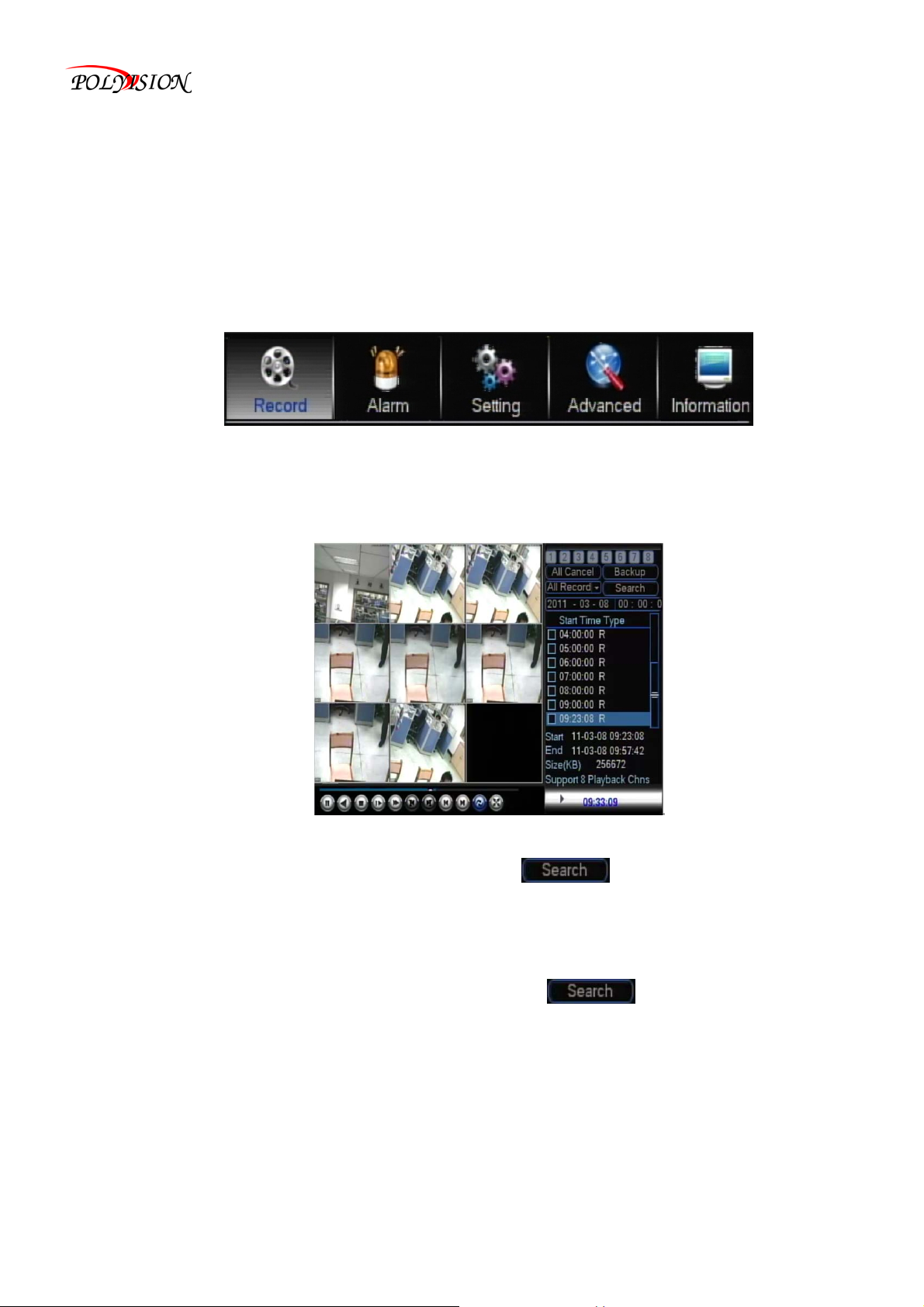
Руководство по эксплуатации видеорегистраторы серии PVDR-хх55
4.2 Параметры субменю
4.2.1 Основное меню
Нажатие на кнопку меню и появится экран для настройки всех системных функций. Вы можете настроить
такие параметры, как Запись, Тревога, Настройка, Поддержка и Информация. Пожалуйста,
обратитесь к разделу 5. Настройка DVR, где подробно описаны эти параметровы.
4.2.2 Воспроизведение
Для воспроизведения записанного видео, нажмите кнопку Воспроизведение в субменю, чтобы войти в
интерфейс воспроизведения видео.
Выберете каналы, которые вы хотите найти и нажмите кнопку
можете дважды щелкнуть любой пункт из списка для воспроизведения.
Для корректного воспроизведения некоторых видео файлов, вам необходимо сначала указать время и
выбрать каналы для отображения полной информации. Нажмите
, справа появится список. Вы
для поиска файлов.
18
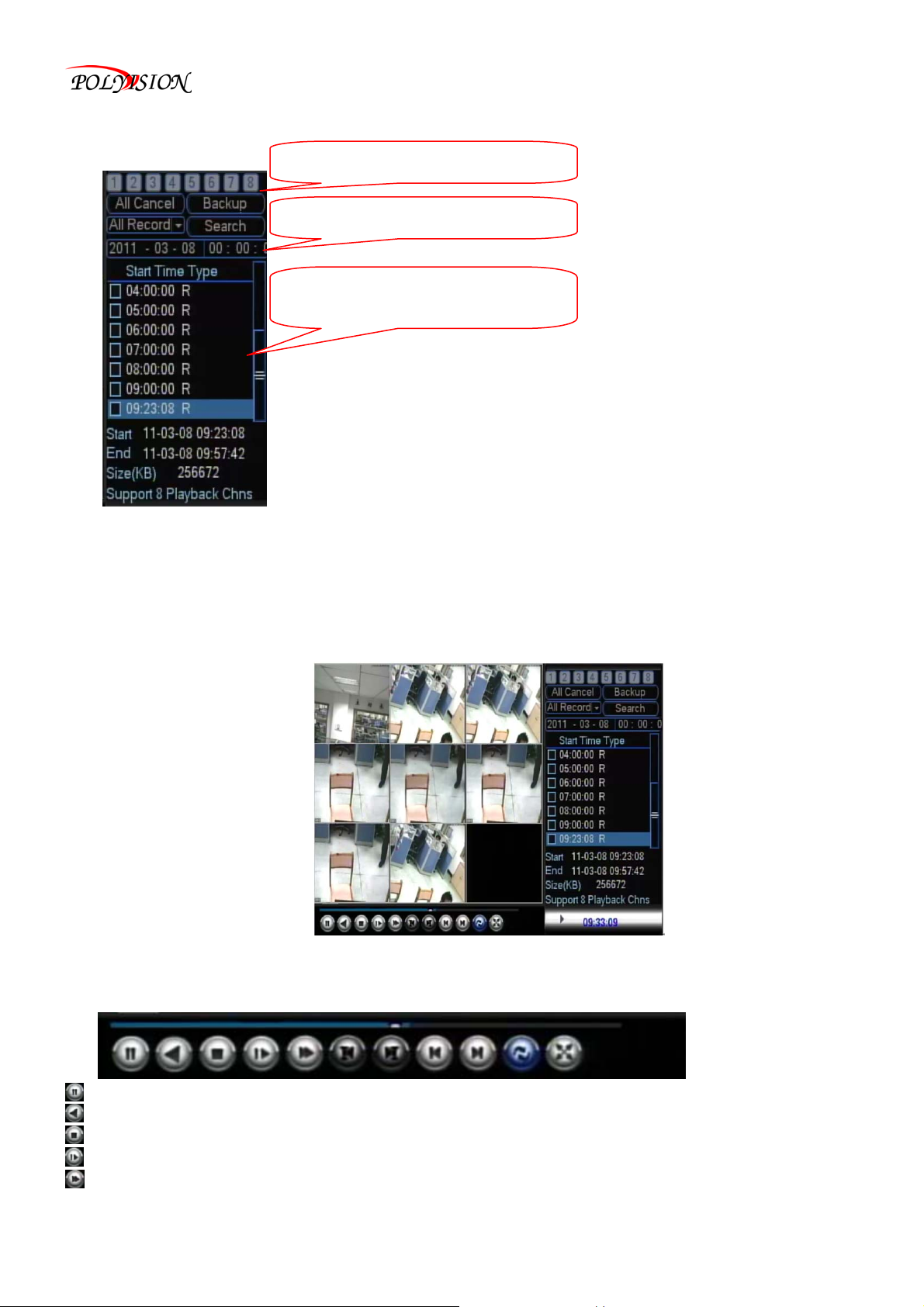
Руководство по эксплуатации видеорегистраторы серии PVDR-хх55
Выбор каналов для просмотра
Дата и время поиска
Список файлов: двойной клик для
воспроизведения файла
После поиска, будет отображён список записанных файлов, двойной клик на любой пункт из списка для
воспроизведения.
Контроль воспроизведения
В режиме воспроизведения вы можете видеть панель управления воспроизведением, а также будет
отображаться дата и время файла.
Во время воспроизведения вы можете перетаскивать мышкой окна и менять поле просмотра.
Ниже описаны параметры управления воспроизведением (панель):
:Воспр./Пауза
:Назад/Пауза
:Стоп
:Покадр. вперёд.
:Быстро вперёд.
19
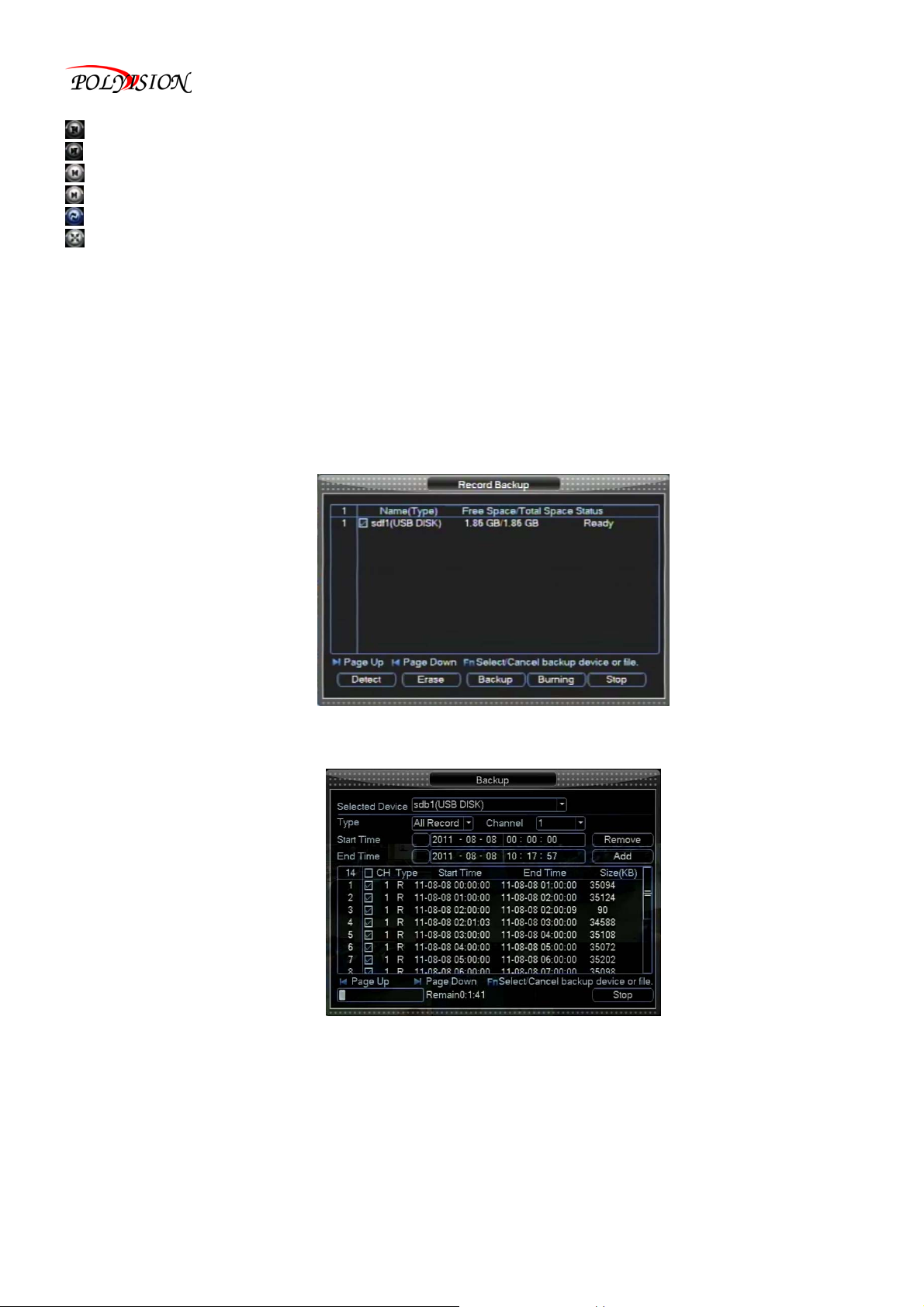
Руководство по эксплуатации видеорегистраторы серии PVDR-хх55
:Пред. кадр (Тольк о на паузе).
:След. кадр (Только на паузе).
:Пред. файл.
:След. файл.
:Повтор воспр.
:На весь экран, один канал.
Клик правой кнопкой мышки, чтобы выйти из воспроизведения и снова войти нажать ещё раз.
4.2.3 Архивация
Существует два способа копирования записанных файлов:
Метод 1: Копирование файлов в соответствии с временными метками.
1. Подключите USB носитель или USB DVD привод в порт USB.
2. Проверьте Ваше устройство: Основное меню >> Запись >> Копирование. В этом интерфейсе, можно
получить информацию о свободном пространстве и общем объёме устройства (если нет USB
устройства в списке, то нужно нажать кнопку «
Найти», чтобы отображались все устройства).
3. Клик на “Backup”, открыть субменю архивирование, клик на “Erase” что бы удалить все данные с
USB носителя.
4. В субменю архивирование, пользователь может выбрать устройство, тип записи, канал и период
времени, который нужный для копирования, а затем нажмите кнопку «Add» для добавления файлов.
5. Клик на “Start” что бы начать архивирование.
Метод 2: Файлы из архива в соответствии со списком файлов.
Чтобы сделать копию записи, необходимо сначала выбрать камеры и
сохранить архив на внешнем носителе.
интервал времени, если вы хотите
20
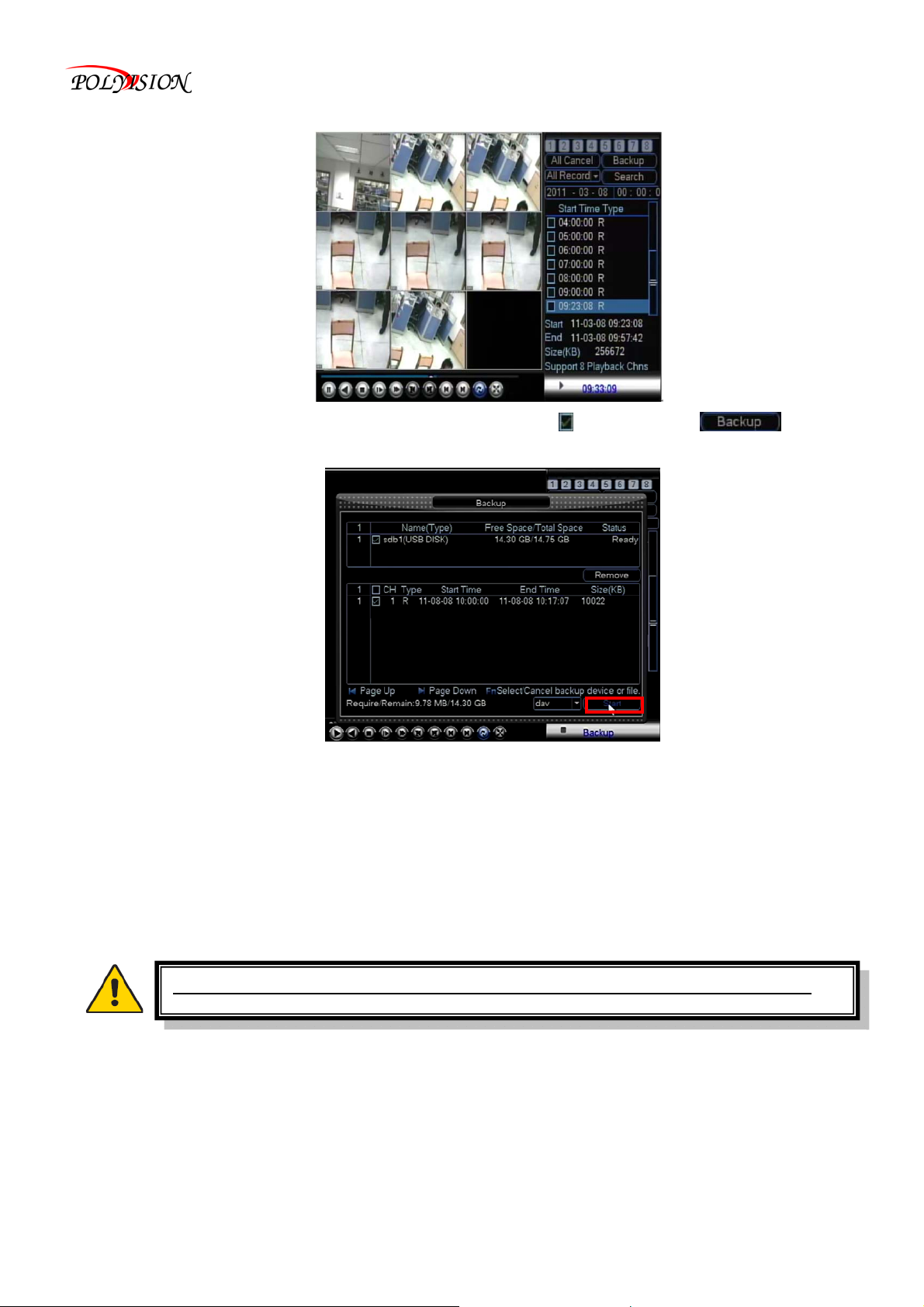
Руководство по эксплуатации видеорегистраторы серии PVDR-хх55
После поиска файлов, вы можете отметить файлы с галочкой
открыть интерфейс копирования.
После того как, нажмёте кнопку START, начнётся копирование файлов. Если система не распознает
подключенные устройства или не будет связи, вы увидите сообщение «Вы не выбрали устройство!»
Система автоматически обнаруживает все доступные устройства для копирования и отображает их в
таблице устройств копирования (мышкой или с помощью кнопок со стрелками можно
доступные устройства и их параметры.). Можно использовать внешние USB устройства: флешки, жёсткие
диски и DVD-рекордеры.
и затем клик на , чтобы
просмотреть
Примечание: поддержка только файловой системы FAT32 для USB накопителей.
Воспроизведение копии видео на вашем компьютере
Файл будет в формате DAV, и его можно открыть специальным плеером (этот плеер можно
установить с CD-диска из комплекта поставки).
21
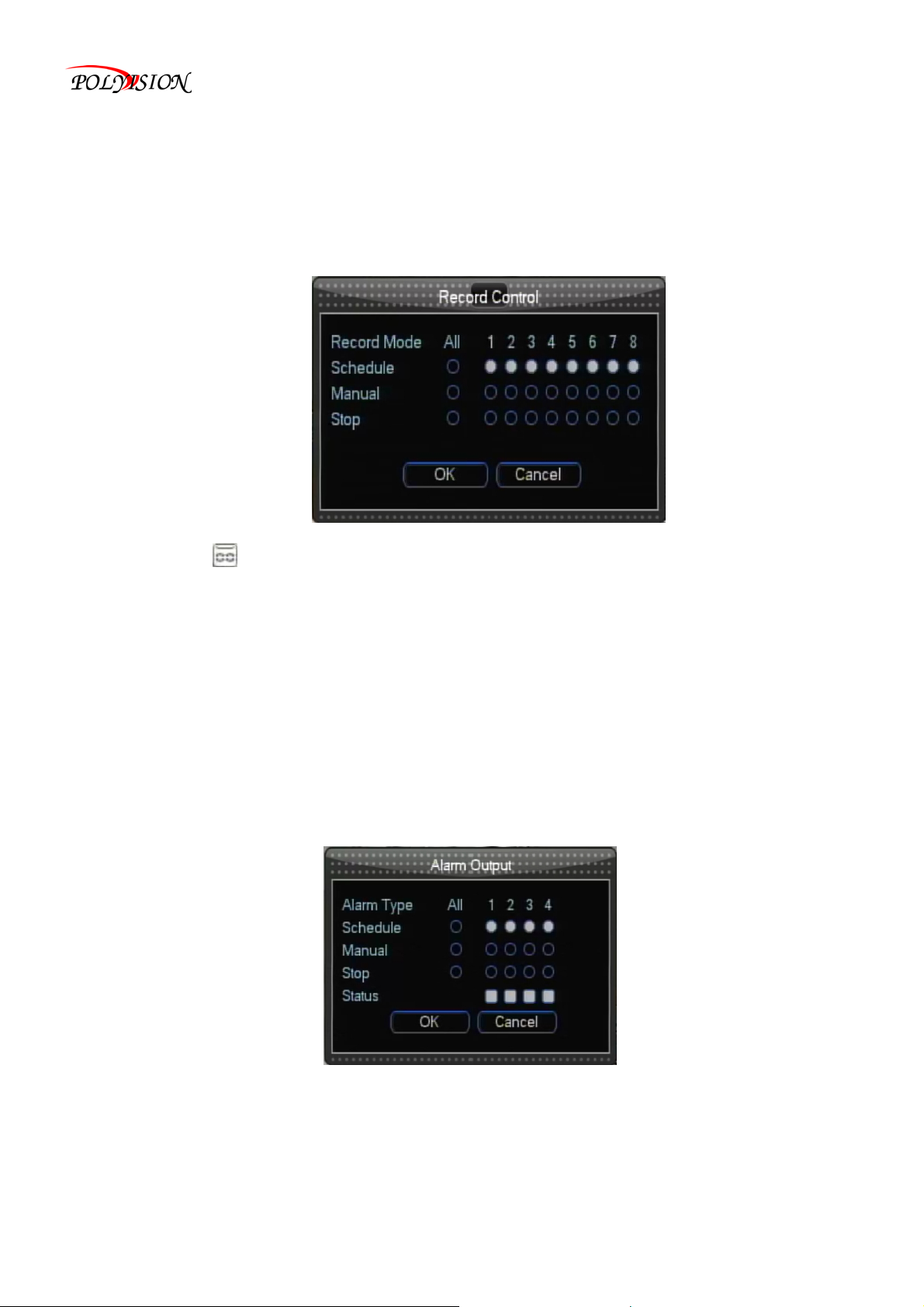
Руководство по эксплуатации видеорегистраторы серии PVDR-хх55
4.2.4 Контроль записи
Нажмите Контроль записи в меню, появится следующее окно элемента управления. Можно задать
режим записи для каждого канала: по расписанию, запись вручную или нет записи. В режиме запись по
расписанию, видео будет записываться в соответствии с настройками, смотрите описание в разделе 5.2.1
Расписание.
Статус записи отображается в нижнем левом углу соответствующего экрана.
Подробное описание расписания смотрите в разделе 5.2 Настройка записи.
Ниже приводится описание функции записи вручную.
Для записи аудио/видео, выберите REC в меню, чтобы войти в интерфейс настройки записи, затем
выбрать пункт «Вручную», чтобы начать запись. В качестве альтернативы можно использовать кнопку
на пульте дистанционного управления или передней панели. Если вы выберете «Стоп», то запись
REC
будет остановлена. Нажмите OK для подтверждения, или нажмите Отмена, чтобы отменить свой выбор.
4.2.5 Тревожный выход
. Нажмите на Тревожный выход в субменю для отображения следующего интерфейса.
【Тип тревоги】Существует два типа: по расписанию и вручную.
【Расписание】Задать выход сигнала тревоги. Выберите все для всех каналов или «1» ● для первого
канала, «2» ● для второго канала, «3» ● для третьего канала, «4» ● для четвертого канала.
22
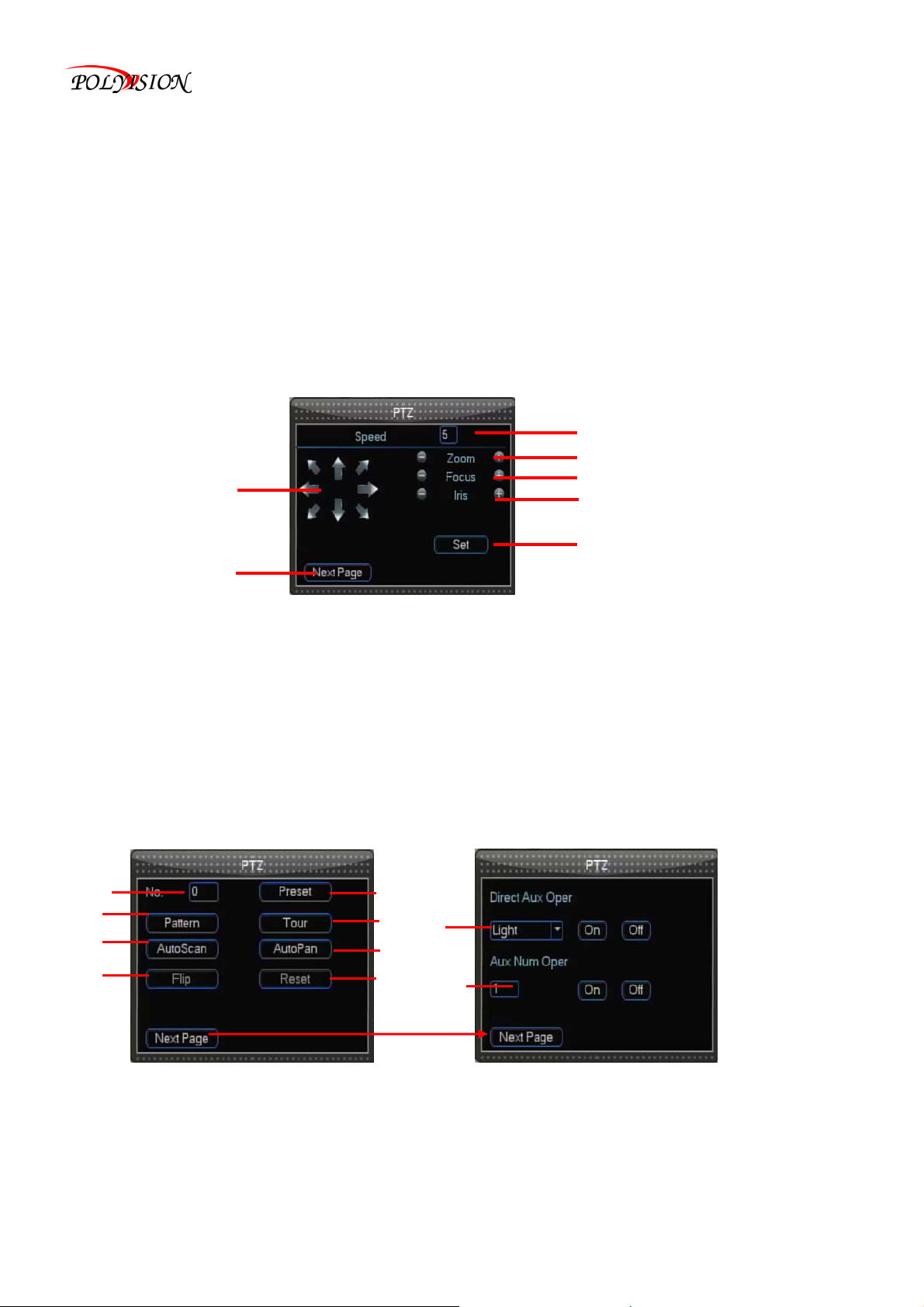
Руководство по эксплуатации видеорегистраторы серии PVDR-хх55
【 Вручную 】 : Установи т ь выход сигнала тревоги постоянным. Для каждого канала можно задать
соответственно.
【Стоп】Отключить тревожный выход.
【Статус】Текущее состояние выходного сигнала устройства.
4.2.6 PTZ
Эту функцию можно использовать, если к DVR подключены PTZ камеры. Нажав на кнопку PTZ в субменю,
канал видео перейдёт в полноэкранный режим. На экране вы увидите специальное меню PTZ.
3
4
1
5
6
1. Кнопки направления: Для управления направлением PTZ круиза. Обратитесь к инструкции PTZ камеры
для детальной настойки PTZ и режима сканирования.
2. След. стр.: Нажмите эту кнопку, чтобы вывести доп. функции.
3. Скорость: Установите скорость поворота камеры PTZ. Измените номер для корректировки этого параметра.
4. Зум: Клик на зум, ближе/дальше.
5. Фокус: Нажмите для
6. Iris: Клик на диафрагму, чтобы сделать изображение темнее или светлее (эта функция отключена для камер
с автодиафрагмой).
7. SET: Нажмите эту кнопку, чтобы вывести интерфейс настройки, и вы сможете задать пресет, тур, шаблон и
границу. Если нажать кнопку «Следующая страница», вы
2
фокусировки вручную (эта функция отключена для камеры с автофокусом).
попадёте в следующий интерфейс:
5
2
3
8
10
1. NO.: Номер который используется
2. Pattern: Запуск шаблона
3. Auto Scan: Запуск автосканирования
4. Flip: Перевернуть изображение
5. Preset: Вызов заданной точки
23
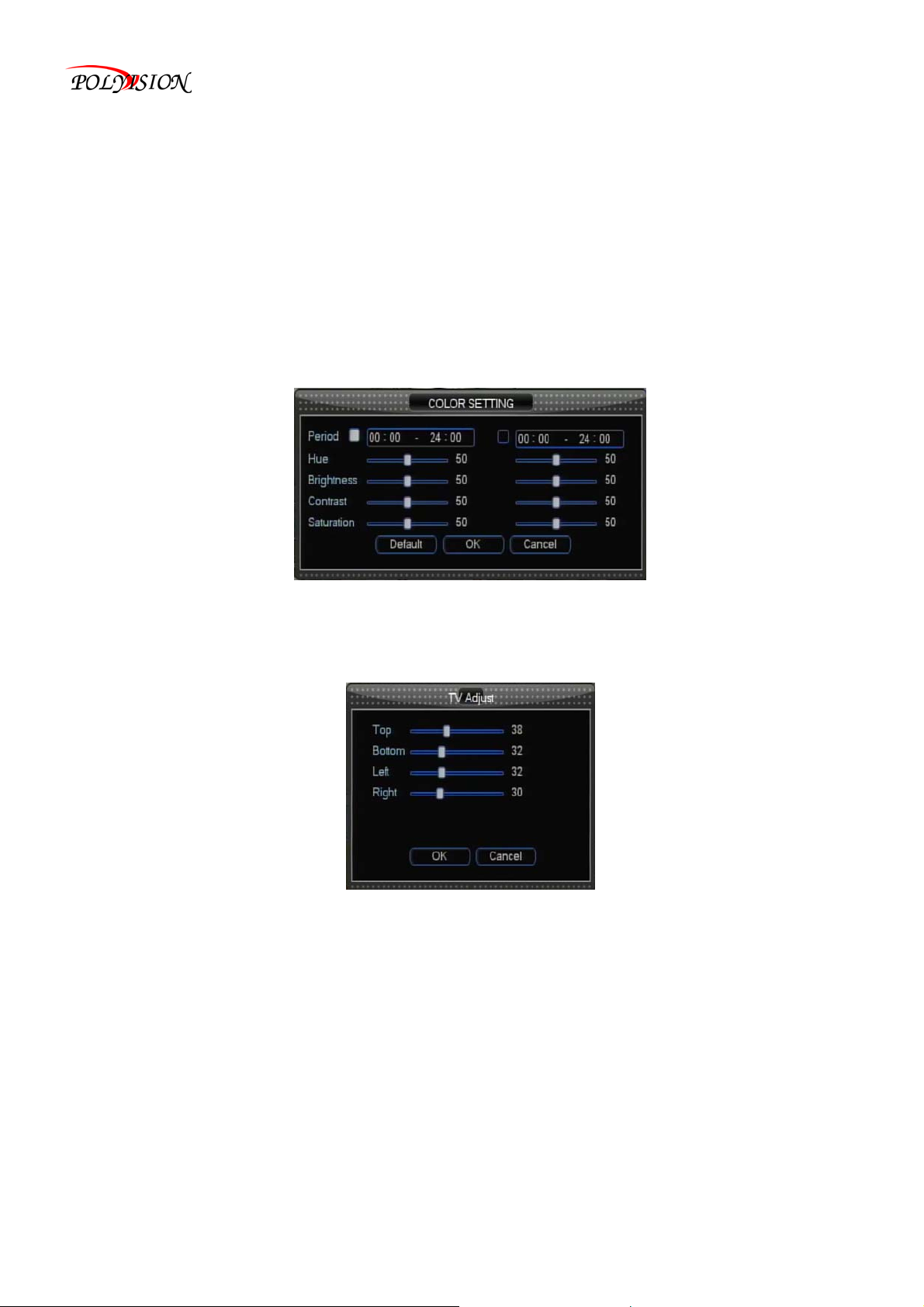
Руководство по эксплуатации видеорегистраторы серии PVDR-хх55
6. Tour: Начать тур
7. Auto pan: Вращение PTZ камеры
8. Reset: Сброс параметров PTZ
9. Вспомогательные операции: Нажмите «ОN» включить или «OFF», чтобы закрыть. Различные функции
реагирования на различные протоколы. Доп.функции: включать свет, стеклоочиститель, питание и т.д.
Обратитесь к инструкции PTZ камеры.
10. Вспомогательный номер: Он используется для вспомогательных операций.
4.2.7 Настройка цвета
Нажмите кнопку Настройка цвета в субменю для входа в интерфейс настройки цвета.
Можно задать два периода: тон, яркость, контрастность и насыщенность для каждого канала.
4.2.8 Настройка ТВ
При нажатии на кнопку ТВ настройка в субменю, появится окно вверху экрана – настройка ТВ.
Вы можете переместить экран (положение изображения) вверх, вниз, влево и вправо используя эту настройку.
4.2.9 Выход
Нажмите кнопку Выход в субменю для выхода из меню пользователя.
4.2.10 Режимы разбивки экрана
Вид 1, Вид 4, Вид 6, Вид 8, Вид 9, Вид 16
Позволяет переключаться между режимами одного/нескольких экранов (1-экран, 4-экрана, 6-экранов,
8-экранов, экран на 9 или на 16).
OK Подтвердить настроенные позиции
Cancel Отмена изменений
24

Руководство по эксплуатации видеорегистраторы серии PVDR-хх55
4.3 Отображение состояния каналов
В правом верхнем углу каждого канала отображаются следующие значки:
Значок указывает, что обнаружено движение.
Значок указывает, что идёт запись на этом канале.
5. Настройки DVR
5.1 Основное меню
Осн. меню Субменю Функции
Запись
Расписание
Поиск
Архив
Настройка времени для записи, детекции движения, внешнего датчика.
Задать параметр ежедневно, еженедельно (расписание для записи, от
внешнего датчика, обнаружение движения)
Запрос записи и воспроизведения, отсортировать по типу (все, тревожные, по
движению, все по тревоге), выбрать каналы видео, время, результат
отображаться в писке файлов, выберите файл для воспроизведения.
R - Постоянная запись A – Тревога M – Движение H-Вручную
Тревога
Детектор
движения
Срытие
камеры
Потеря видео
Тр. вход
Тр. выход
Неверно
Резервное копирование записей и настроек.
Движение включить/выключить, чувствительность, зона детекции, время
задержки тревоги, связь с PTZ, пред запись, патрулирование и т.д.,
скопировать параметры для всех каналов.
Скрытие включить/выключить, время задержки тревоги, связь с PTZ, пред
запись, патрулирование и т.д., скопировать параметры для всех каналов.
Потеря видео включить/выключить, время задержки тревоги, связь с PTZ,
пред запись, патрулирование и т.д., скопировать параметры для всех
каналов.
Тревога включить/выключить, тип датчика, время задержки тревоги, связь с
PTZ, пред запись, патрулирование и т.д., скопировать параметры для всех
каналов.
Вид тревоги, настройка, вкл./выкл. и состояние.
Настройки
Настройка отклонений, вкл./выкл. и взаимодействие (с трев. выходом)
Основное
Настройка системного времени, формат времени, языка, записи на HDD,
номера серии, стандарта видео, формата видео, времени и т.д.
25
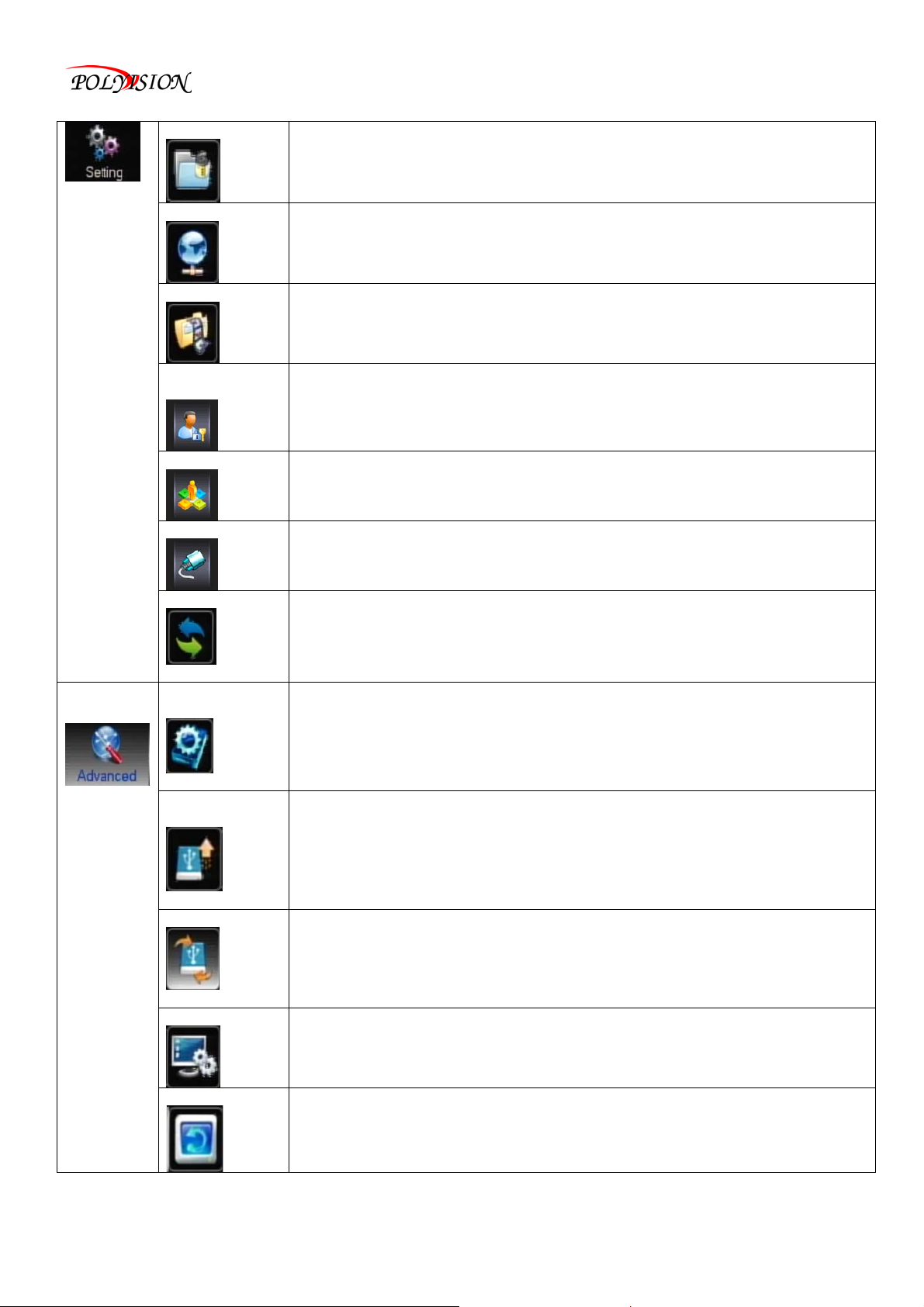
Кодировка
Сеть
Руководство по эксплуатации видеорегистраторы серии PVDR-хх55
Настройка аудио и видео режима кодирования, частоты кадров, качества, и
т.д.
Настройка сети, IP адреса, протокола передачи, DHCP, и т.д.
Доп.
настройка
Дисплей
Учётные
записи
PTZ
RS232
Тур
Управление
HDD
Обновление
USB
Настройка названия канала, разбивки экрана, скрытия камер и т.д.
Группа пользователей и учётные записи.
Настройка и управление PTZ , протокол, битрейт и т.д.
Настройка серийного порта и скорости передачи данных.
Настройка пред просмотра, времени тура и т.д.
Управление HDD, удалить данные и т.д.
Примечание: Система перезагрузится после инициализации HDD
Конфигурация
Поддержка
По умолчанию
Обновление системы с USB носителя.
Экспортировать параметры на USB носитель или импортировать с него.
Установить время для автоматической перезагрузки системы и выбрать
режим авто удаление старых файлов.
Сброс на заводские настройки.
26
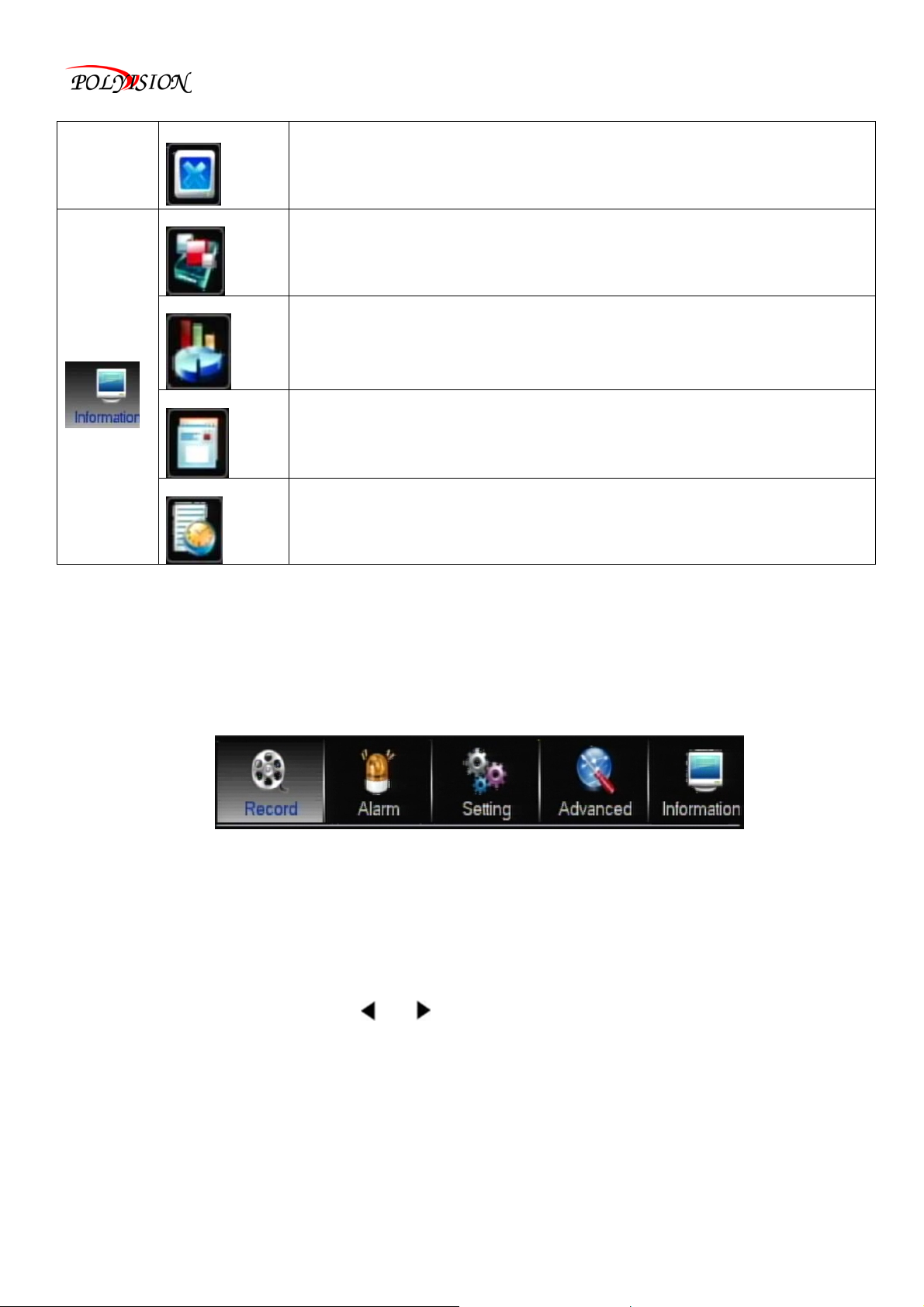
Руководство по эксплуатации видеорегистраторы серии PVDR-хх55
Выключение
Выход из системы, выкл. питания, перезагрузка системы или смена
пользователя.
HDD инфо
Состояние SATA диска, информация о каждом жестком диске, свободное
место, время начала/остановки записи видео и т.д.
Тип: чтение- запись, диск только для чтения, резервный диск и т.д.
BPS
Инфо
Журнал
Версия
Для каждого канала: битрейт и объём на HDD за час.
Отображение журнала событий и определение нужных событий в журнале.
Отображения версии системы, версии прошивки, даты выпуска и др.
5.1.1 Опции меню
Для того чтобы изменить/настроить конфигурацию системы, вам нужно войти в систему меню, нажав на
кнопку Основное меню в субменю.
Вы увидите окно с параметрами для всей системы и параметрами доступными на DVR. Эти параметры
делятся на 5 подразделов, каждый с собственным субменю: Запись, Тревога, Настройка и Информация.
Ниже приводится подробное описание этих параметров.
Для конфигурации системы можно использовать кнопки
выбора подменю используйте кнопки
и . Правый клик мыши - выход из текущего меню.
▲ и ▼ для переключение разделов , для
27

Руководство по эксплуатации видеорегистраторы серии PVDR-хх55
5.2 Настройка записи
Пользователь может задать расписание записи, включить поиск файлов или резервное копирование файлов.
5.2.1 Расписание
Когда система загрузится, по умолчанию режим записи будет 24-часовой. Можно задать тип записи и время
для расписания: Основное меню >> Запись >> Расписание.
【Канал】Сначала выберите номер канала. Можно выбрать «All», если вы хотите задать для всех каналов.
【Резервирование】Система поддерживает функции резервирования. Вы можете выделить пункт
резервирования, чтобы активировать эту функцию. Обратите внимание, прежде чем включить эту функцию, по
крайней мере один жесткий диск должен быть установлен как резервный. (Основное меню >>
Дополнительно>> Управление
【Время разбивки】Уста новить время разбивки видео файлов.
HDD)
28
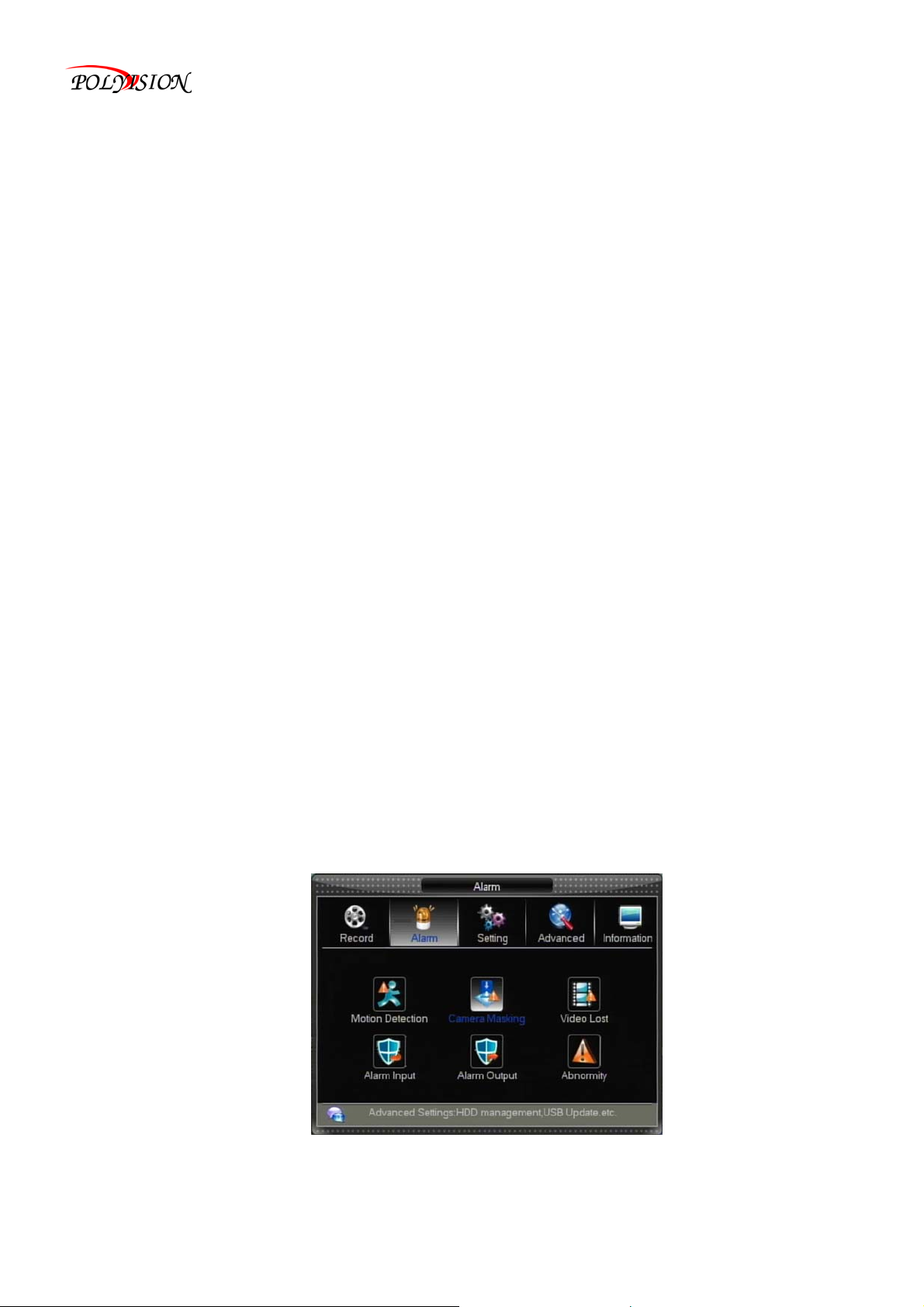
Руководство по эксплуатации видеорегистраторы серии PVDR-хх55
【Пред запись】 Пред запись работает, когда включена запись по движению.
【Контроль записи】Значок « ● » означает запись, существует 3 варианта "расписание", "вручную", "стоп" .
【День недели】Существует восемь вариантов: диапазон с субботы по воскресенье или все.
【Период времени】Означает текущий период канала записи. Режимы записи включают в себя: общую запись,
запись
настройки.
Также можно копировать настройки одного канала на другой. После настройки 1го канала, нажать кнопку
Вставить и перейти к каналу 2, нажать кнопку Копировать. Вы можете закончить настройку для одного
канала, а затем нажмите кнопку Сохранить и
запомнить все параметры.
по движению и тревоге, это может быть один или несколько вариантов. 6 периодов времени для
закончить все настройки. Нажмите кнопку Сохранить, чтобы
5.2.2 Поиск
Вы можете искать записанные файлы в интерфейсе воспроизведения видео: Основное меню >> Запись >>
Поиск. Интерфейс такой же как интерфейс воспроизведения, смотрите раздел 4.2.2 Воспроизведение
записи.
5.2.3 Архивирование
Вы можете копировать файлы видео: Основное меню >> Запись > > Архивация. Интерфейс такой же, как
интерфейс резервного копирования, смотрите раздел 4.2.3 Архивация.
5.3 Настройка тревоги
Следующая закладка в основном меню - Тревога. В этой вкладке, администратор может определить, как DVR
будет реагировать на различные сигналы: обнаружение движения и скрытие камеры, потеря видео, сигнал от
датчика, тревожный выход и отклонения от нормы. Ниже приводится описание возможных вариантов.
29
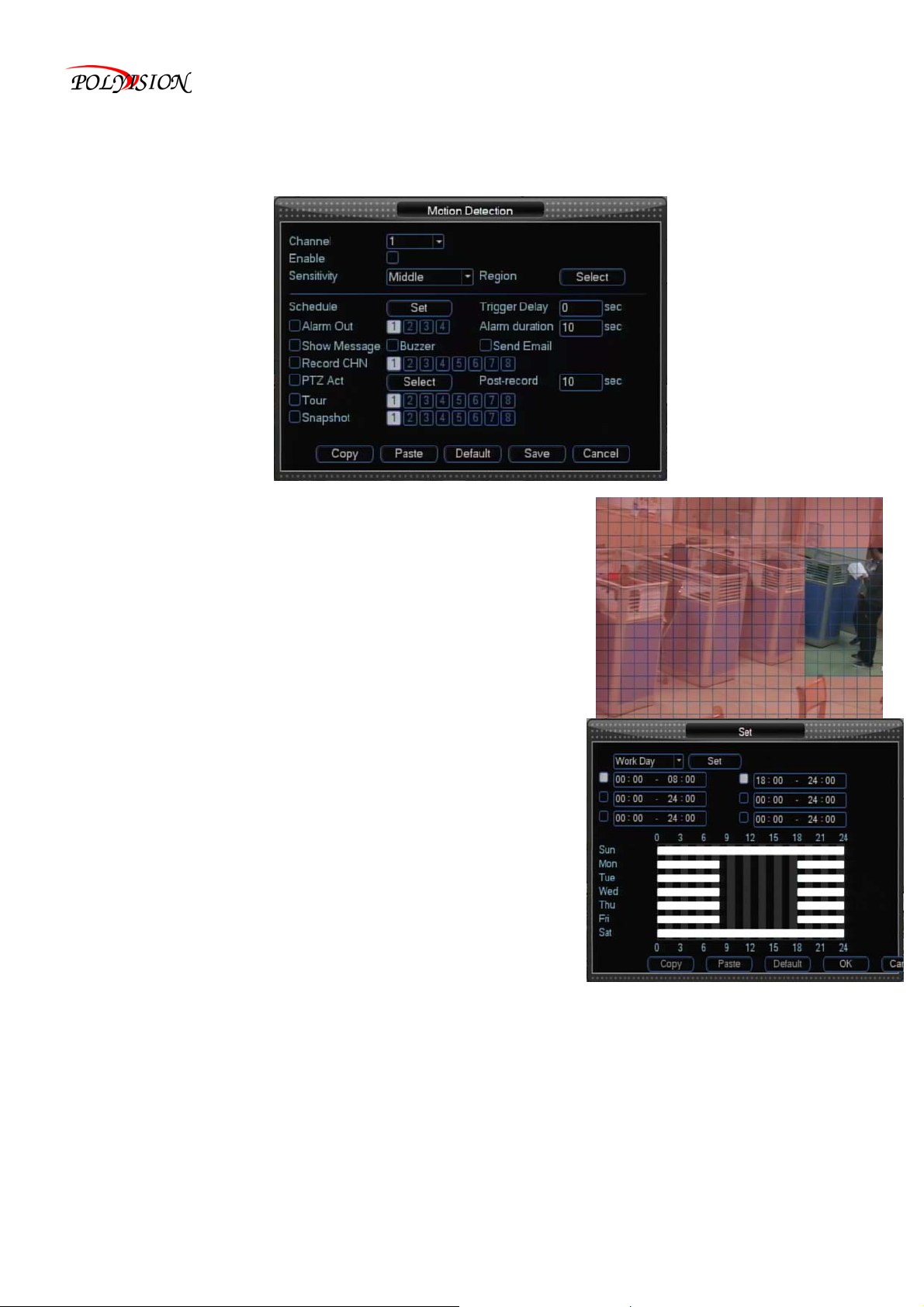
Руководство по эксплуатации видеорегистраторы серии PVDR-хх55
5.3.1 Детектор движения
Анализируя видео, если система обнаружит движение, то подаст сигнал тревоги - обнаружено движение.
Методы настройки:
【Канал】Выбрать канал для обнаружения движения.
【Вкл.】Включить или отключить функцию.
【Чувствительность】Система поддерживает 6 уровней.
【Зона】 Можно установить 396 зон(22*18). Прозрачная зона
является открытой (нет детекции), розовая зона - детекция движения.
【Расписание】Нажмите кнопку установить, вы можете видеть
интерфейс, как показано справа. Здесь вы можете
расписание для рабочих и выходных дней.
【Задержка триггера】Система автоматической задержки тревоги на
заданное время. Интервал от 10-300 (в секундах)
【Тревожный выход】Когда есть сигнал тревоги, система включает периферийные устройства оповещения
установить
【Длительность тревоги】Тревожный выход: Установите время работы тревоги по завершении обнаружения
движения. Интервал от 10-300 (в секундах)
【Зуммер】
【Отправка email】Система может отправить по эл. почте оповещения при возникновении тревоги.
【Канал】Выбрать канал для активации функция записи по тревоге. Убедитесь, что у вас так же включена
запись по движению. (Основное меню >>Запись>>Расписание)
По умолчанию выключен.
30
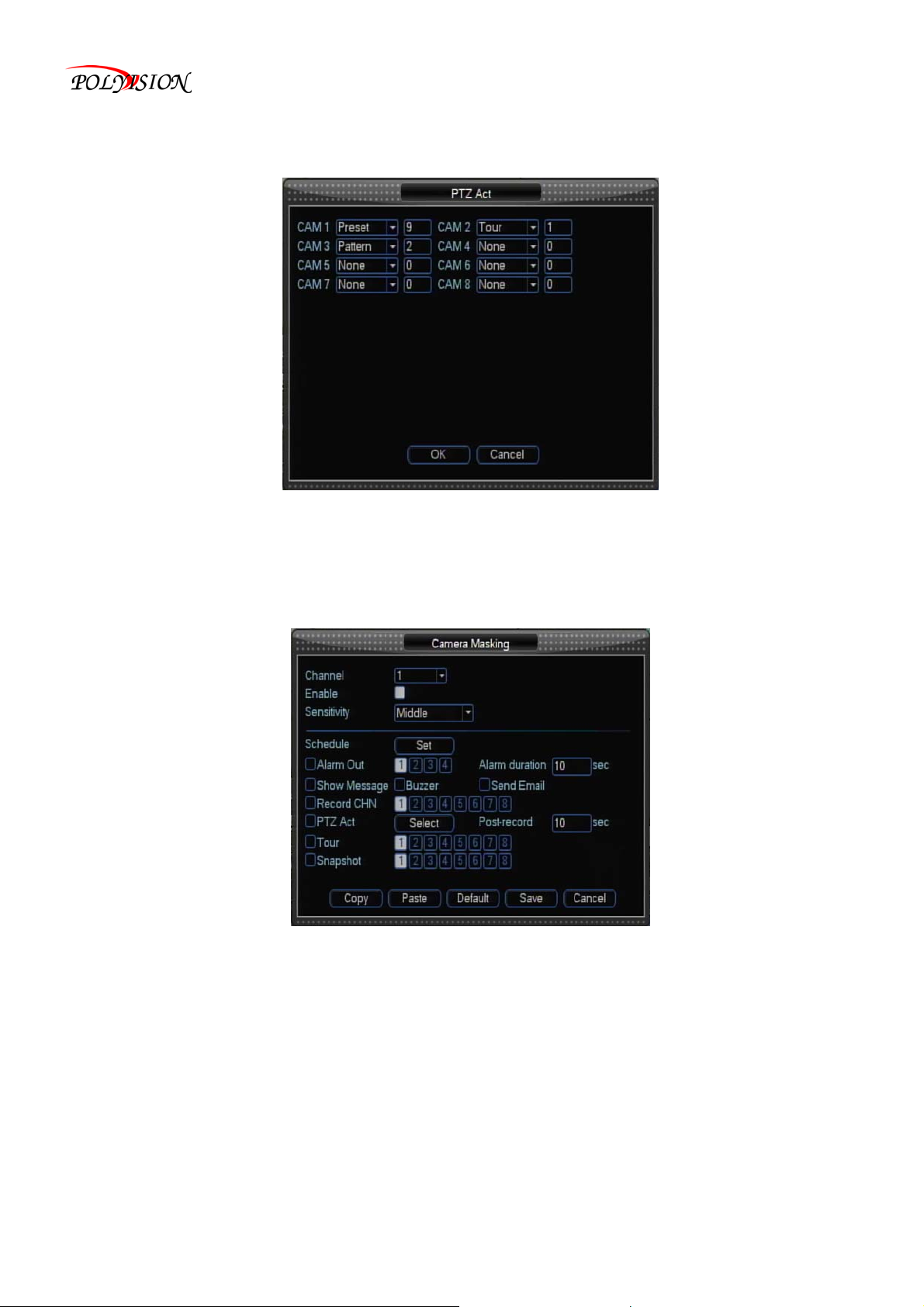
Руководство по эксплуатации видеорегистраторы серии PVDR-хх55
【PTZ】 Здесь можно задать реакцию PTZ на движение и тревогу. Так же перейти к конфигурации, тура и
шаблона при тревоге. Нажмите кнопку «ОК», чтобы сохранить
【Тур】Здесь вы можете включить функцию тура при тревоге. Тур однооконный
【Снимок】Включить или выключить снимок
5.3.2 Скрытие камеры
Анализируя видео, если система обнаруживает скрытие камеры, то включает тревогу или заданное действие.
Если кто-то попытается закрыть объектив камеры, система сможет предупредить вас об этом, без потери
записи видео. Вы можете задать действие: для тревожного выхода, для PTZ и т.п.
Методы настройки:
【Канал】Выберите канал скрытия камеры
【Вкл.】Включить функцию.
【Чувствительность】6 уровней.
【Расписание】Нажмите кнопку установить, вы увидите интерфейс
Здесь можно задать параметры для рабочих и выходных дней. Можно задать шесть периодов времени, и они
не будут повторяться. Линейный график показывают период, параметр можно копировать и на другие дни.
(показан ниже).
31

Руководство по эксплуатации видеорегистраторы серии PVDR-хх55
【Тревожный выход】Когда есть сигнал тревоги, система включает периферийные устройства оповещения
【Длительность тревоги】Тревожный выход: Установите время работы тревоги по завершении обнаружения
движения. Интервал от 10-300 (в секундах)
【Зуммер】По умолчанию выключен.
【Отправка email】Система может отправлять по эл. почте оповещения при возникновении тревоги.
【Канал】Выбрать канал для активации функция
запись по движению. (Основное меню >>Запись>>Расписание)
【PTZ】 Здесь можно задать реакцию PTZ на движение и тревогу. Так же перейти к конфигурации тура и
шаблона по тревоге. Нажмите кнопку «ОК», чтобы сохранить
【Тур】Здесь вы можете включить функцию тура при
【Снимок】Включить или выключить снимок
записи по тревоге. Убедитесь, что у вас так же включена
тревоге. Тур однооконный.
5.3.3 Потеря видео
Анализируя видео, система обнаруживает потерю видео сигнала и включает тревогу.
Методы настройки:
【Канал】 Выберите канал тревоги при потери видео сигнала
【Вкл.】Включить функцию
32

Руководство по эксплуатации видеорегистраторы серии PVDR-хх55
【Период】Нажмите кнопку установить, вы увидите следующий интерфейс (показан ниже). Здесь можно
задать параметры для рабочих и выходных дней. Можно задать шесть периодов времени, и они не будут
повторяться. Линейный график показывают период, параметр можно копировать и на другие дни.
【Тревожный выход】Когда есть сигнал тревоги, система включает периферийные устройства оповещения
【Длительность тревоги】Тревожный выход: Установите время работы тревоги при потере видео. Интервал
от 10-300 (в секундах)
【Зуммер】 По умолчанию выключен.
【Отправка email】Система может отправлять по эл. почте оповещения при возникновении тревоги.
【Канал】Выбрать канал для активации функции
движению. (Основное меню >>Запись>>Расписание)
【PTZ】 Здесь можно задать реакцию PTZ на тревогу. Так же перейти к конфигурации тура и шаблона по
тревоге. Нажмите кнопку «ОК», чтобы сохранить.
【Тур】Здесь вы можете включить функцию тура при тревоге. Тур однооконный.
【Снимок】Включить или выключить снимок
по тревоге. Убедитесь, что у вас так же включена запись по
5.3.4 Тревожные входы
Для настройки: Основное меню>>Тревога>>Тревожные входы.
Смотрите раздел 3.5.1 Основное, убедитесь, что правильно подключены датчики и устройства
сигнализации. Пользователь может сохранить настройки для каждого канала или один раз сохранить и
задать для всех каналов.
33

Руководство по эксплуатации видеорегистраторы серии PVDR-хх55
【Тревожный вход】Выбрать тревожный канал
【Вкл.】Включить функцию
【Тип】Нормально Открытый или Нормально Закрытый (зависит от типа датчика)
【Расписание】Здесь вы можете задать параметры для рабочих и выходных дней. Можно задать шесть
периодов времени, и они не будут повторяться. Линейный график показывают период, параметр можно
копировать и на
【Выход тревоги】Активация периферийных устройство, когда обнаружена тревога.
【Задержка тригерра】 Установ и т ь продолжительность задержки. Интервал от 0 до 600 секунд.
【Зуммер】 По умолчанию выключен.
【Отправка email】Система может отправлять по эл. почте оповещения при возникновении тревоги.
【Канал записи】Вы можете выбрать любой канал для записи по тревоге (
【Пост запись】 Настройка записи после события при тревоге.
【PTZ】 Здесь можно задать реакцию PTZ на тревогу. Так же перейти к конфигурации тура и шаблона по
тревоге. Нажмите кнопку «ОК», чтобы сохраниться.
【Тур】Здесь вы можете включить функцию тура при тревоге. Тур однооконный.
【Снимок】Включить или
другие дни.
несколько вариантов).
выключить снимок.
5.3.5 Тревожный выход
Вы можете задать тип тревоги и получить информацию о тревожном выходе в интерфейсе тревожный выход:
Основное меню > > Тревога >> Тревожный выход. Интерфейс такой же как описан в разделе 4.2.5 Тревожный
выход.
34

Руководство по эксплуатации видеорегистраторы серии PVDR-хх55
5.3.6 Не нормально
При отклонении от нормы в этом интерфейсе, можно задать тип сигнала: Основное меню >> Тревога>> Не
нормально.
【Тип события】Нет места на диске, ошибка диска, не хватает пространства, сбой сети, конфликт IP.
【Нет свободного места】
【Ошибка диска】Система не распознает диск из-за ошибки.
【Не хватает места】Недостаточно места на диске (процент свободного пространства будет отображаться)
【Сбой сети】Сетевое подключение прервано или ошибка соединения
【Конфликт IP】IP-адрес в сети совпадает с другим адресом, конфликт будет происходить когда есть
другой такой же IP в сети Интернет.
【Включено】 Включение функции, положение “on”
【Тревожный выход】Активация периферийных устройство, когда обнаружена тревога.
【Длительность тревоги】Тревожный выход: Установите время работы тревоги при потере видео. Интервал
от 10-300 (в секундах)
Не подключен диск или ошибка оборудования.
【Зуммер】 По умолчанию “off” выключен.
【Отправка email】При обнаружении тревоги система отправит сообщение по эл. почте.
35

Руководство по эксплуатации видеорегистраторы серии PVDR-хх55
5.4 Настройка системы
5.4.1 Основные настройки
Можно установить системное время, формат даты, время автоматического выхода, переход на летнее время,
формат времени, аудио, язык, HDD, номер DVR, стандарт видео, режим отображения и разрешение: Основное
меню >> Настройка > > Основное.
【Системное время】 Скорректировать и настроить системное время DVR.
【Формат даты】 Формат отображения даты “yyyy mm dd”, “dd mm yyyy” или “mm dd yyyy”.
【Авто выход】Настроить время выхода.
【Вид даты】Выберите символ для разбивки даты “.”, “-” или “/”.
【DST】Переход на летнее время. «Включить» означает, что DST включен. Нажмите «Настроить», чтобы
задать время начала и окончания перехода на летнее время.
36

Руководство по эксплуатации видеорегистраторы серии PVDR-хх55
【Формат времени】Отображение формата 12-ч или 24-ч. Этот параметр вступит в силу после сохранения и
выхода.
【Настр. аудио】Задать источник звука и громкость для аудио.
【Язык】Чтобы изменить язык меню DVR, выберите соответствующий язык.
【HDD полный】Два режима «Перезапись» или «Остановить запись», когда жесткий диск заполнен.
【Номер DVR】Установите ID устройства,
【Стандарт видео】Выберите стандарт видео, варианты: NTSC или PAL.
【Режим отображения】Выберите дисплей(видео выход): ТВ, VGA и HDMI.
Примечание: Нужно нажать кнопку «MULTI» и кнопку «Enter» для переключения режима отображения.
【Разрешение】Выберите предпочтительное разрешение VGA. В зависимости от модели, вы можете задать:
1024 x 768, 1280 x 720, 1280 x 1024, 1920 x 1080.
Примечание: Нужно нажать кнопку «MULTI» и кнопка «
используется для удаленного управления с клавиатуры.
▼
» для переключения разрешения..
5.4.2 Настройка кодирования
Можно установить разрешение, частоту кадров, скорость передачи данных, качество, скорость и интервал
iframe: Основное меню >> Настройка >> Кодирование
【Канал】 Выберите канал
【Компрессия】H.264;
【Разрешение】D1, HD1, CIF. Пожалуйста, задавайте реальные параметры для конкретной модели.
37

Руководство по эксплуатации видеорегистраторы серии PVDR-хх55
【к/c】 PAL:1-25 f/s, 25 - можно изменить; NTSC:1-30 f/s, 30 - можно изменить.
【Битрейт тип】Система поддерживает два типа: CBR или VBR.
【Качество】Существует шесть уровней от 1 до 6. Шестой уровень самое высокое качество изображения.
【Битрейт】: 768kb/s-4096kb/s
【Интервал кадра】: Задать 1 кадр, 2-12 опционально. Можно скопировать параметры для всех каналов.
5.4.3 Настройка сети
В этом интерфейсе можно настроить параметры сети: Основное меню >> Настройка > > Сеть
【IP адрес】DVR поддерживает несколько вариантов просмотра онлайн. Независимо от того, какой способ
используется, DVR должен сначала получить IP-адрес, который можно получить 2 методами:
- Автоматическое получение IP-адреса с помощью DHCP клиента.
- Задать вручную IP-адрес в подменю статический IP-адрес.
Таким образом, предлагается два варианта: статический IP или DHCP. Для DHCP все настройки DVR получит
автоматом, если вручную
【Маска подсети】По умолчанию: 255.255.255.0.
【Шлюз】В соответствии с параметрами сети установить шлюз.
【TCP порт】По умолчанию: 34567. При мониторинге с мобильного телефона, использовать этот порт.
【HTTP порт】Используется для подключения к веб-серверу DVR. По умолчанию порт: 80. Можно изменить.
, то нужно заполнить все поля: IP-адрес, маску подсети и шлюз.
【UDP порт】
По умолчанию: 37778 .
38

Руководство по эксплуатации видеорегистраторы серии PVDR-хх55
【Подключено макс.】Система поддерживает максимально 10 пользователей. «0» означает, что нет
подключений.
【Режим передачи】Установить режим передачи.
【LAN загрузка】Система может обрабатывать загруженные данные, если включена эта функция.
【Доп. настройка】 Пользователь может двойным кликом открыть любой пункт для настройки: эл.почта, DNS,
DDNS, PPPOE, FTP, пользователи онлайн и т. д.
Примечание: Следует включить
【Эл. почта】Двойной клик на Настройка E-mail , появится окно, где можно настроить необходимые
параметры:
соответствующую функцию √ до начала установки.
SMTP сервер: Введите адрес сервера, а затем включите эту функцию.
Порт: По умолчанию: 25. Его можно изменить.
SSL: Security Socket Layer (уровень безопасности)
Имя польз.: Имя пользователя учетной записи электронной почты отправителя.
Пароль: Пароль учетной записи электронной почты отправителя.
Отправитель: Адрес электронной почты отправителя.
Тема: Название темы для email отправления.
Получатель: Адрес электронной почты получателя.
Примечание: Указывайте реально существующие электронные почтовые адреса.
【 DNS】 Доменное Имя Сервера. Эти параметры зависят от вашей учетной записи, для подробной
информации свяжитесь с поставщиком услуг Интернета. Пользователь может указать первый DNS и второй
DNS соответственно.
39

Руководство по эксплуатации видеорегистраторы серии PVDR-хх55
【DDNS 】Для подключения вашего DVR к Интернету, вы можете воспользоваться услугами службы
динамического DNS.
В DVR уже есть несколько встроенных имен серверов DDNS. Чтобы иметь возможность использовать эти
серверы, вам нужно зарегистрироваться на соответствующем сайте. После регистрации вы сможете
выбрать имя DDNS сервера из списка, нажимая кнопку со стрелкой справа, введите DDNS имя, имя
пользователя, пароль. После этого будет автоматическое подключение по сети.
【PPPOE】Эти значения зависят
поставщиком услуг Интернета. В этом интерфейсе вы должны ввести имя пользователя и пароль, только
потом отобразится внизу IP-адрес.
от вашей учетной записи, для подробной информации свяжитесь с
【UPNP】Установите внешний порт HTTP и TCP-порт, который соответствует настройкам сети Интернет.
40

Руководство по эксплуатации видеорегистраторы серии PVDR-хх55
5.4.4 Настройка дисплея
Вы можете настроить параметры дисплея в этом интерфейсе: Основное меню >> Настройка > > Дисплей
【Имя канала】Задать название для каждого канала.
【Время отображения】Показать или скрыть время на каждом канале.
【Отображение канала】Показать или скрыть название канала.
【Состояние записи】Показать или скрыть состояние записи.
【Состояние тревоги】Показать или скрыть состояние тревоги.
【Настройка ТВ】Положение экрана и перемещение вверх, вниз, влево и
【Прозрачность】Установка прозрачности для отображения меню.
【Канал】Выберите канал скрытия и задайте позицию для отображения времени.
права.
41
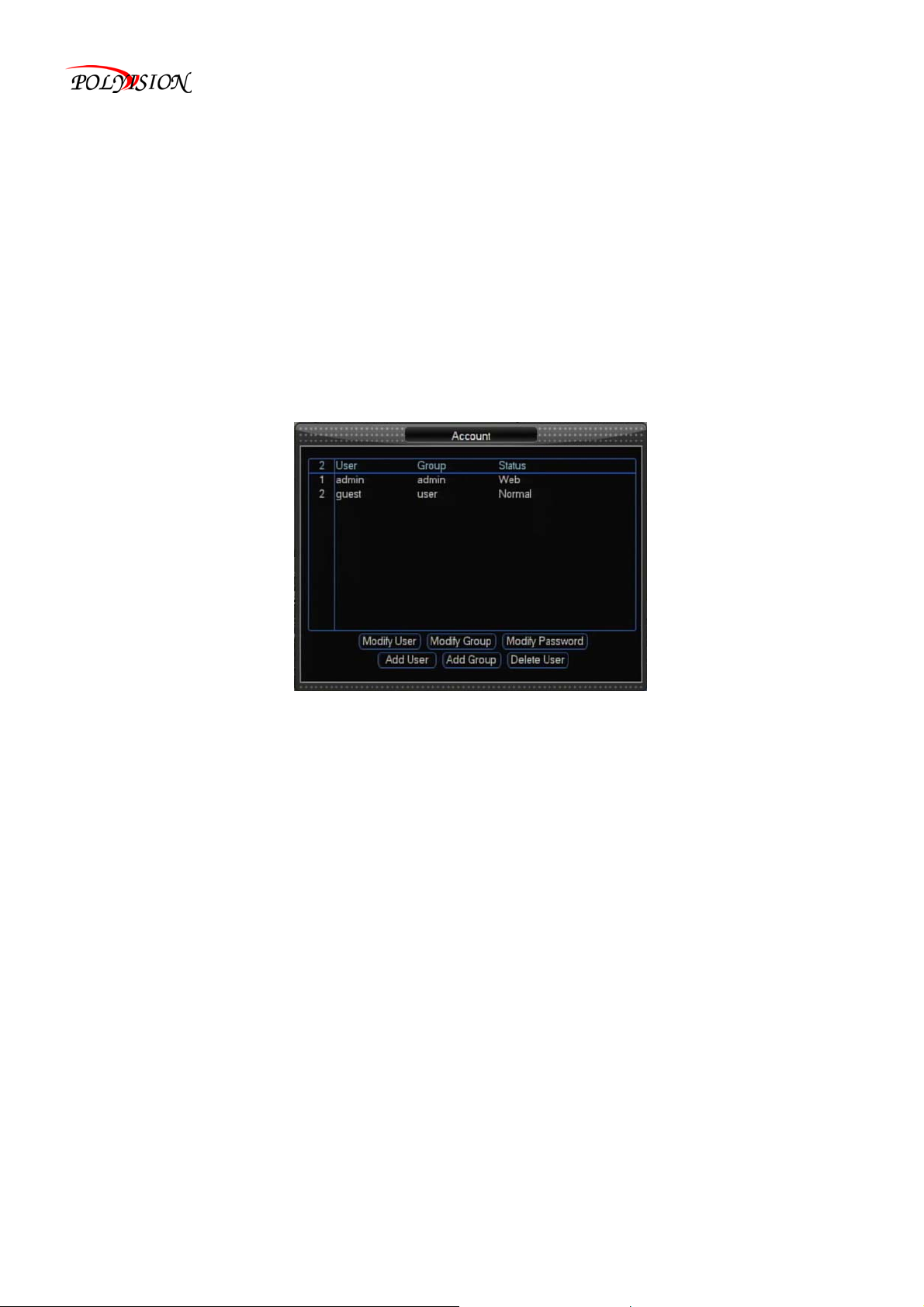
Руководство по эксплуатации видеорегистраторы серии PVDR-хх55
【Скрытие】Включить или отключить скрытие. Если скрытие активно, следует выбрать число, чтобы задать
скрытие. Можно задать четыре области скрытия.
【Отображение времени】Задать позицию для отображения времени.
【Отображение канала】Задать позицию для названия канала.
5.4.5 Учётные записи
Можно управлять учётными записями пользователей в этом интерфейсе: Основное меню >> Настройка > >
Учётные записи
【Изменить пользователя】Можно изменить имя пользователя и др. параметры.
Есть 2 пользователя по умолчанию: "Admin" и "guest". «Admin» имеют права администратора. Пароль по
умолчанию для «Admin» — «888888» и "123456" для «guest». «guest» может смотреть записи, воспроизвести
архив, вести локальное наблюдение и по сети.
Многократно используемая функция эта функция позволяет пользователям использовать свою учетную запись
для входа в систему.
права группы. Рекомендуем настроить права для всех пользователей.
После присоединения пользователя к группе, права пользователя не могут превысить
42
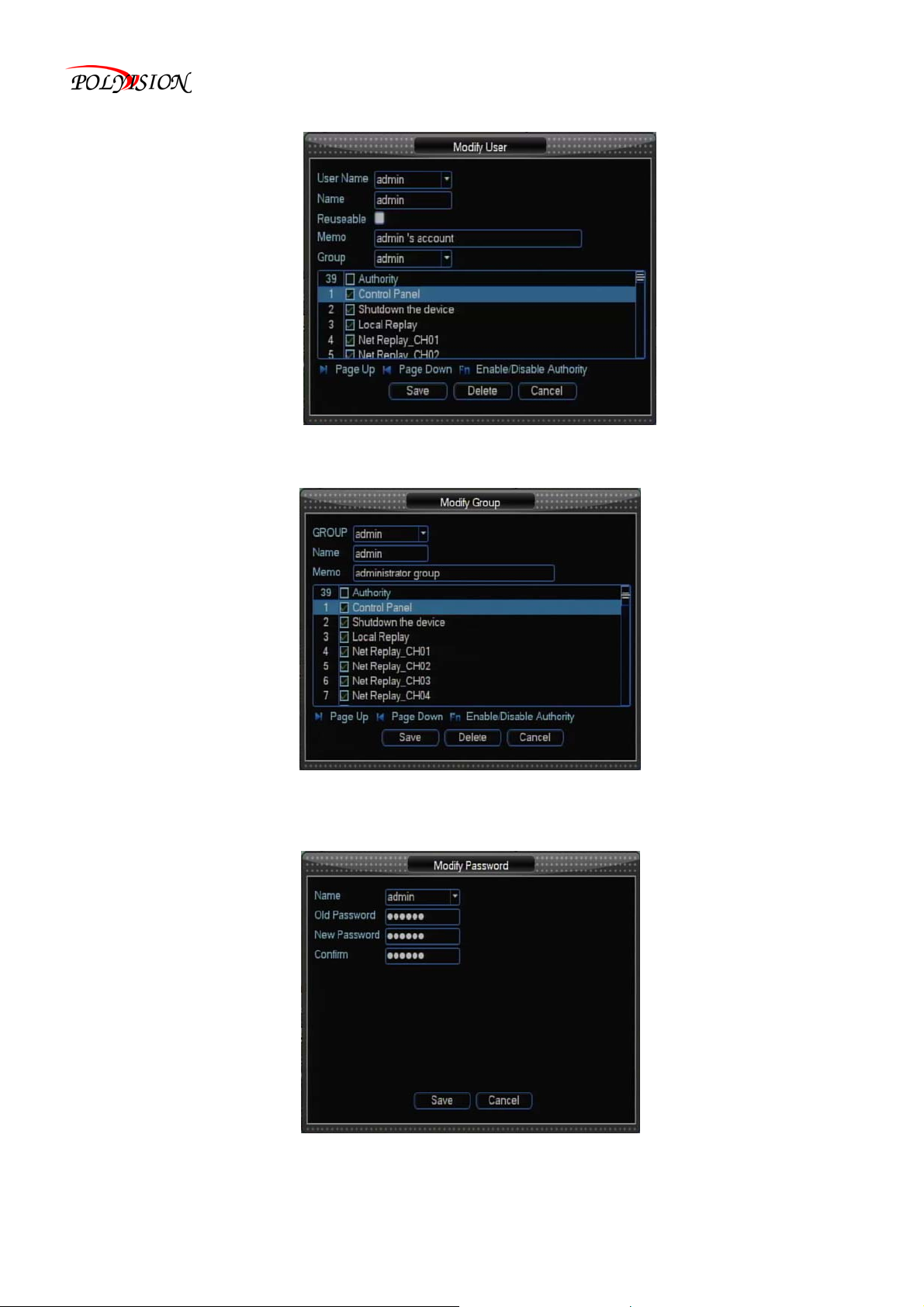
Руководство по эксплуатации видеорегистраторы серии PVDR-хх55
【Изменить группу】В этом интерфейсе можно изменить имя группы, задать права для группы.
【Изменить пароль】Можно выбрать пользователя, для которого вы хотите изменить пароль и задать новый.
Прежде чем установить новый пароль вам необходимо будет ввести старый.
【Добавить пользователя】Вы можете добавить нового пользователя и пароль, группу и права.
43

Руководство по эксплуатации видеорегистраторы серии PVDR-хх55
【Добавить группу】Можно добавить новую группу и задать для неё права.
【Уда л и ть пользователя】Нажмите эту кнопку после выбора пользователя, что бы его удалить.
5.4.6 Настройка PTZ
Вы можете настроить параметры PTZ в этом интерфейсе: Основное меню >> Настройка >> Настройка PTZ
44
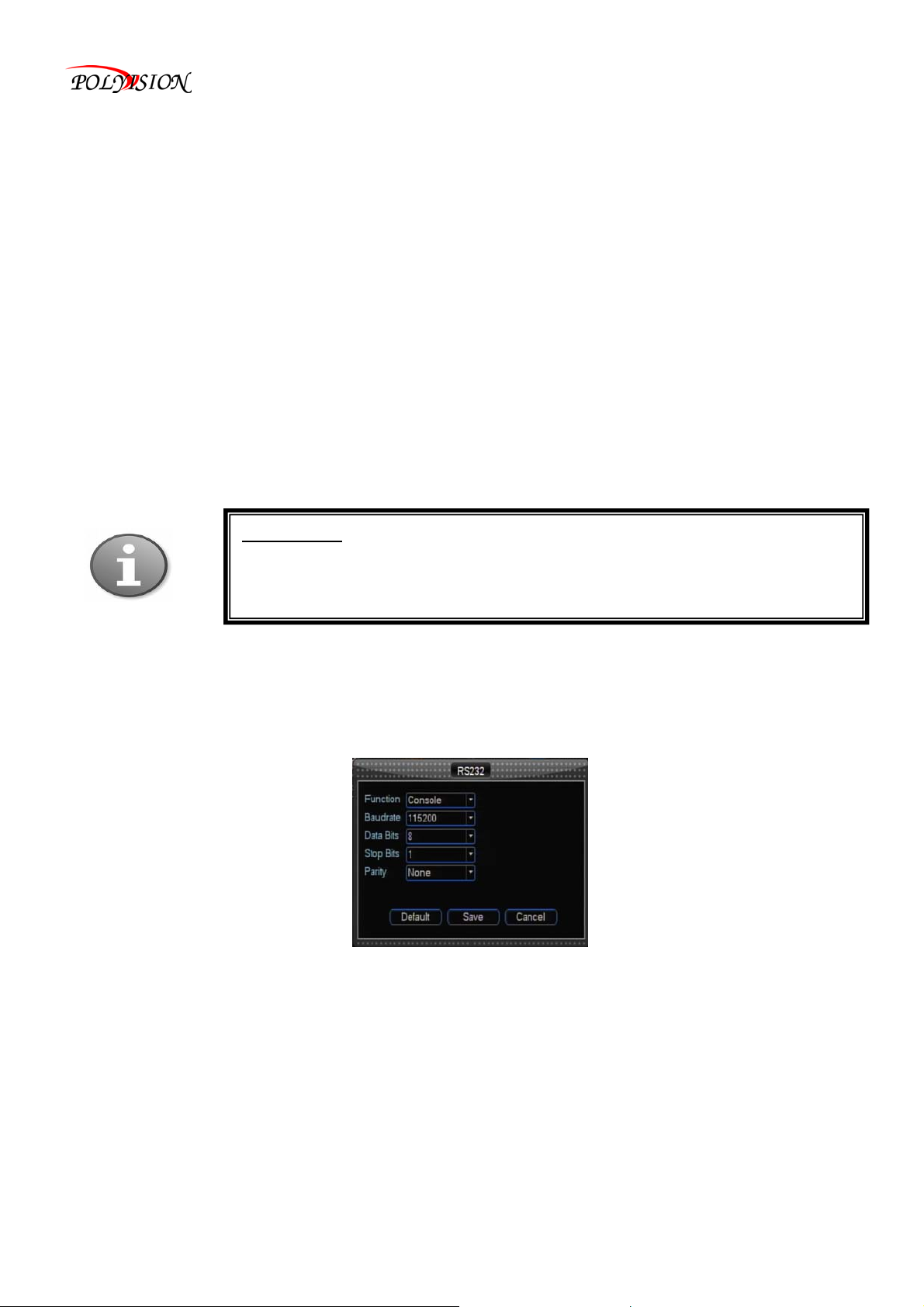
Руководство по эксплуатации видеорегистраторы серии PVDR-хх55
(
【Канал】Выберите номер камеры (канал).
【Протокол】Выберите протокол PTZ, он должен соответствовать протоколу PTZ камеры. Вы можете выбрать
один из: Pelco-D, Pelco-P, Panasonic, Samsung, SONY... и т.д. Эти изменения вступят в силу после сохранения и
выхода.
【Адрес】Выберите адрес PTZ, он должен соответствовать адресу PTZ камер. Значения от 1 до 255. Обратите
внимание, что это не то же самое,
【Битрейт】Установите скорость PTZ. Она должна соответствовать скорости PTZ камеры. Система
поддерживает несколько вариантов: 1200, 2400, 4800, 9600, 19200, 38400, 57600, 115200.
【Data Bits】Варианты включают 5, 6, 7 и 8 бит данных по умолчанию -8.
【Stop Bits】Варианты 1 и 2. По умолчанию - 1.
【Паритет】 Варианты : нет, Odd, Even, Метка и Объём. По умолчанию - нет.
Примечание: Когда вносятся изменения в функциональность камеры PTZ и
параметры, убедитесь, что эти изменения соответствуют с фактическим
параметрам PTZ камеры. Проверьте номер камеры в соответствующем поле
канал камеры).
что номер канала, к которому подключена камера PTZ к DVR.
5.4.7 RS-232
Существуют различные устройства для подключения. Консоль предназначена для подключения
последовательного порта и ряда сервисных операций. Возможно подключение клавиатуры для управления
устройством.
【Скорость】Вы можете выбрать скорость.
【Бит данных】Вы можете выбрать бит данных.
【Стоп бит】Существует три значения: 1/2.
【Паритет】Есть 4 варианта: нет/odd/even/blank
【По умолчанию】Консоль, скорость передачи 115200 бит из 8 цифр, стоп бит - 1 и паритета нет.
45
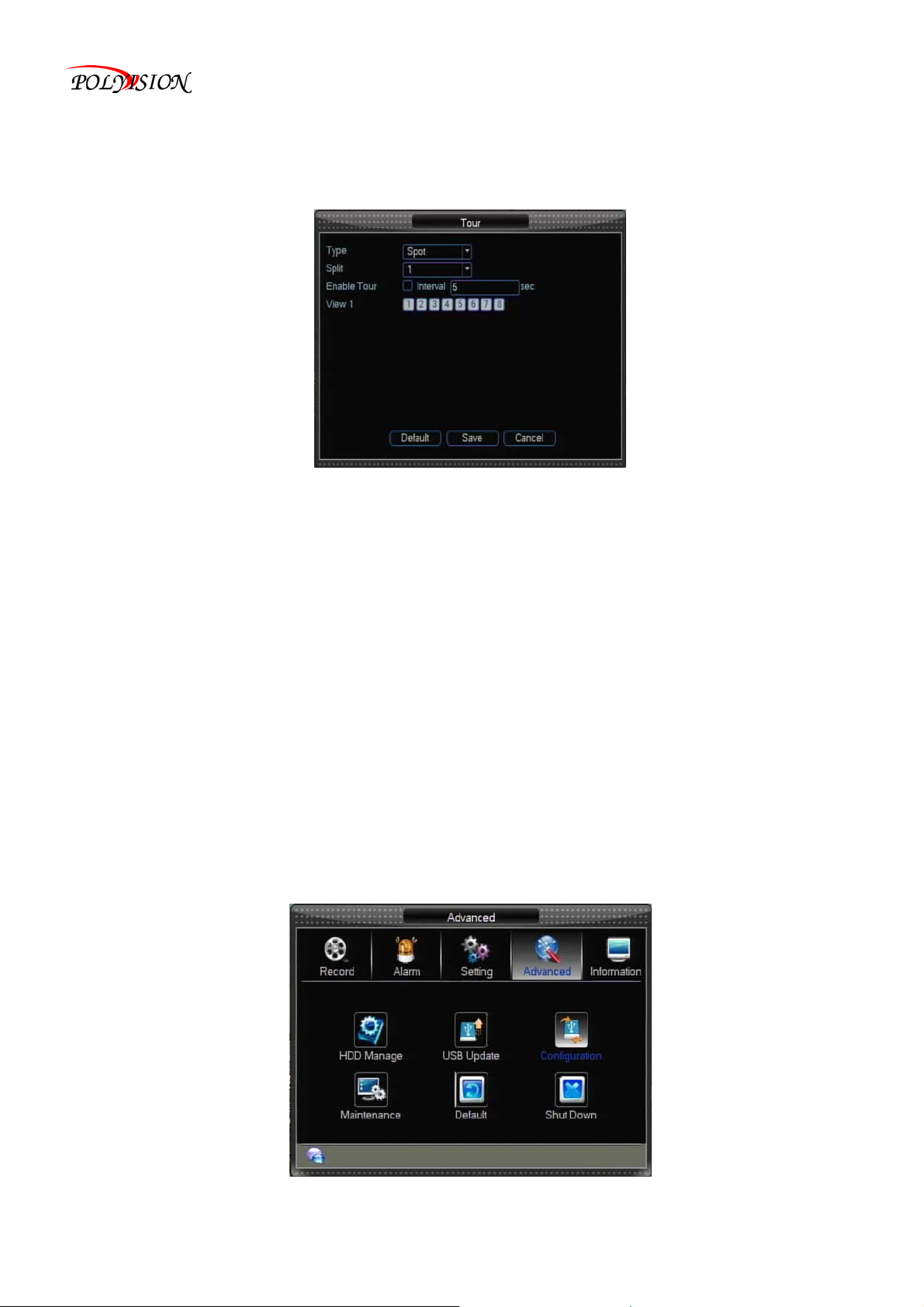
Руководство по эксплуатации видеорегистраторы серии PVDR-хх55
5.4.8 Настройка Тура
В этом интерфейсе можно включить или отключить тур, окно настроек для тура ниже:
【Тип】Выберите режим отображения тура: Основной и SPOT, пожалуйста применяйте реальные параметры
настройки для соответствующей модели.
【Split】Установите режим деления тура.
【Включить Тур】Включить или выключить тур.
【Интервал】 Время последовательности.
【Режим просмотра】Выберите режим просмотра для тура.
5.5 Дополнительные настройки
Следующая закладка в основном меню - параметр Дополнительно. В этой вкладке пользователь может
управлять HDD, обновлять ПО системы, настроить параметры, сбросить все настройки по умолчанию и
завершите работу системы.
46
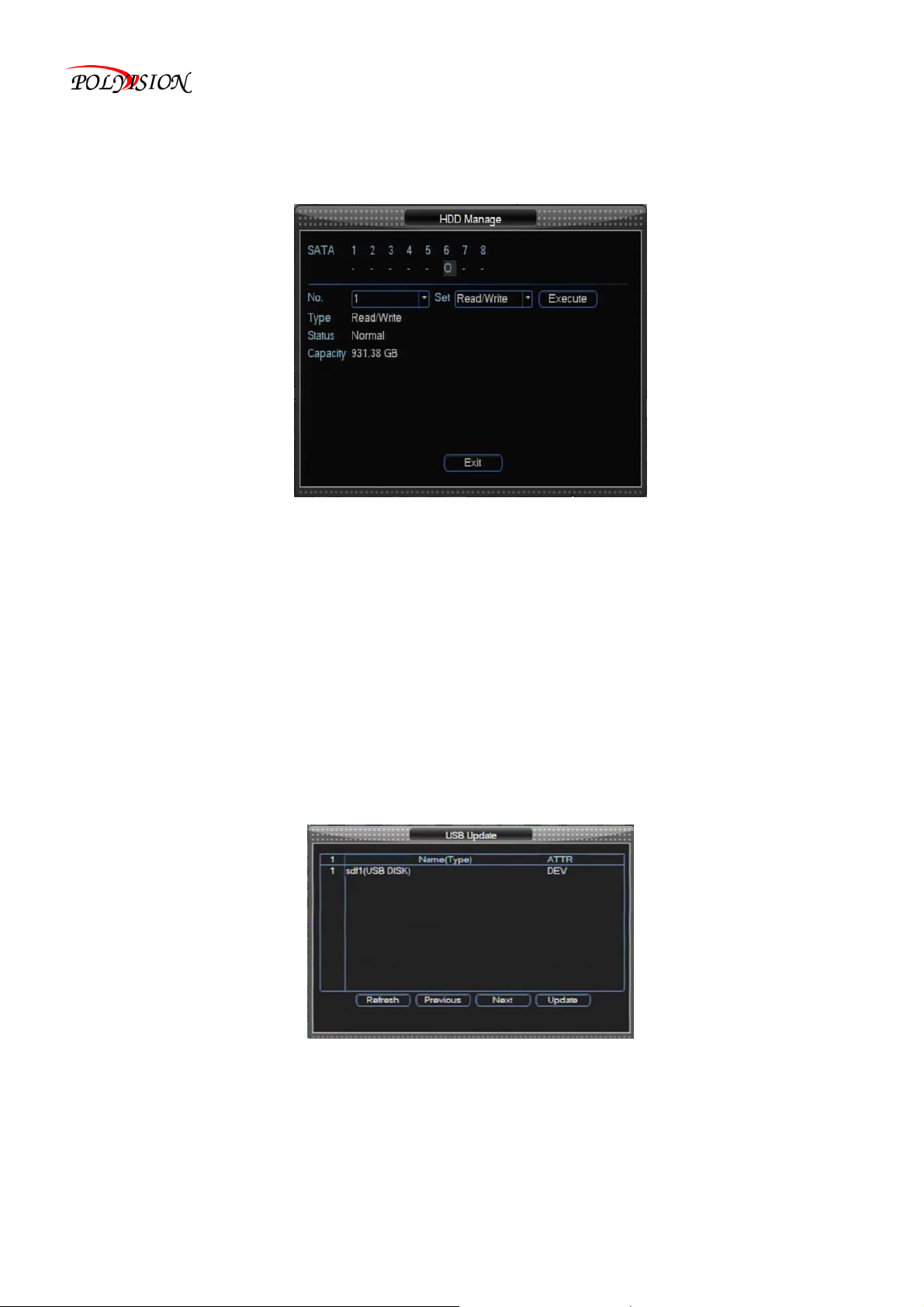
Руководство по эксплуатации видеорегистраторы серии PVDR-хх55
5.5.1 Управление HDD
В этом интерфейсе, вы можете управлять HDD: Основное меню >> Дополнительно >> Управление HDD
Если установлены 2 HDD, то они отображаются как 1-2 в закладке HDD. Если выбрать первый жесткий диск,
он отображает текущий тип, общую ёмкость и статус. Можно изменить статус жёсткого диска: только для
чтения, для чтения и записи, для дублирования или форматировать жёсткий диск. После того, как все
настройки будут сделаны, нажмите кнопку ОК, система
Примечание: Можно установить свой режим для каждого жесткого диска из списка.
При использовании функции резервного дублирования, можно задать один или несколько резервных HDD.
Обратите внимание, что вам нужно установить по крайней мере один диск для чтения и записи, иначе система
не будет записывать видео.
вернётся к предыдущему меню.
5.5.2 Обновление USB
Подключите к порту USB на задней панели USB-носитель с файлом обновления и затем выберите в меню
пункт для обновления прошивки.
5.5.3 Конфигурация
В данном интерфейсе можно скопировать параметры устройства на USB-носитель или загрузить ранее
сохранённую конфигурацию оборудования: Основное меню>>Дополнительно>>Конфигурация
47

Руководство по эксплуатации видеорегистраторы серии PVDR-хх55
Экспорт: Подключите USB-носитель, настройте систему для сохранения в файл с именем cfg.coi
Импорт: Подключите USB-носитель, выберите параметр - загрузка файла.
5.5.4 Поддержка
В этом интерфейсе, можно установить время для автоматической перезагрузки системы и задать время для
автоматического удаления старых файлов: Основное меню >> Дополнительно >> Поддержка.
Здесь вы можете установить время авто перезагрузки и автоматического удаления старых файлов. Варианты
можно выбрать из списка. После того, как все настройки сделаны, нажмите Сохранить и система вернётся к
предыдущему меню.
5.5.5 По умолчанию
В этом интерфейсе, вы можете сбросить параметры на заводские(по умолчанию): Основное меню >>
Дополнительно >>По умолчанию.
48

Руководство по эксплуатации видеорегистраторы серии PVDR-хх55
5.5.6 Выключение
В этом интерфейсе, вы можете выйти системы, выключить устройство, перезагрузить систему или сменить
пользователя: Основное меню >> Дополнительно >> Выключение
【Выйти】: Выход из меню, после выхода вам необходимо будет снова ввести пароль для входа.
【Выключить питание】: Отключить питания системы.
【Перезапуск】: Перезагрузка системы.
【Переключить】: Сменить пользователя.
5.6 Информация
Следующая закладка в главном меню - Информация. Пользователь может получить сведения о HDD, бит/c,
журнале событий и версии: Основное меню >> Информация.
5.6.1 Информация о HDD
В этом интерфейсе, вы можете получить информацию о HDD: Основное меню >> Информация >>
Информация о HDD.
49

Руководство по эксплуатации видеорегистраторы серии PVDR-хх55
Здесь список жёстких дисков, общий объем, свободное пространство, время начала записи и статус.
Примечание: Пожалуйста, удалите неисправный жёсткий диск, прежде чем добавлять новый. Если есть
ошибки по времени на жёстком диске, проверьте системное время. Зайдите в Основную настройку, чтобы
изменять системное время. Затем перезагрузите систему для решения этой проблемы.
вы хотите просмотреть записи по времени на некоторых HDD, нужно выбрать диск и нажмите кнопку
Если
«Просмотр записи времени» для того чтобы получить время начала записи или конца записи.
Примечание: «○» означает, что текущий HDD является нормальным. «X» означает, что есть ошибка или
нет HDD. Пожалуйста, удалите неисправный жёсткий диск, прежде чем добавить новый. Если
поврежден, система показывает его как «?».
После запуска системы, если есть проблема с HDD, сразу же будет выполнен переход к странице
информации о HDD, пользователь можно проверить: системное время и время HDD, если есть
несоответствие, измените системное время, или войдите в управление HDD, отформатировать HDD и затем
перезагрузить устройство.
диск
5.6.2 BPS
Здесь показан текущий поток видеоданных (КБ/с) и заполнение дискового пространства (МБ/час)
50

Руководство по эксплуатации видеорегистраторы серии PVDR-хх55
5.6.3 Журнал
В этом интерфейсе, вы можете видеть файлы журнала: Основное меню >> Информация >> Журнал.
Здесь показан системный журнал. Система содержит следующие сведения:
Типы логов включают работу системы, настройки операций, управление данными, тревожные события,
операции записи, очистка журнала и т.д.
Выберите время начала и окончания, а затем нажмите Поиск. Вы можете видеть файлы журнала. Если
существует более десяти файлов, для просмотра делайте переход на
странице вверх/вниз.
5.6.4 Версия
В этом интерфейсе, вы можете получить информацию о кол-ве каналов и тревожных вх./вых., версии
системы и дате релиза: Основное меню >> Информация >> Версия
51

Руководство по эксплуатации видеорегистраторы серии PVDR-хх55
6. Веб браузер
Установите ПО, через IE браузер для работы по сети удаленно. DVR поддерживает LAN и WAN. Он также
поддерживает IP и доменные имена.
6.1 Системные требования
Железо (требования к оборудованию)
* CPU:Pentium 2.8Ггц и выше(Dual core)
* Memory:2Гб и выше
* HDD:7200rpm SATA II 32Mб
* Display:Видео карта 64Mб и выше
* Ethernet:1000M
ОС
* Windows XP
* WindowsVista/Winodws7
* DirectX 9.0c (и выше)
Примечание: Для обеспечения стабильной работы с ПК рекомендуем ОС Windows XP или Win7.
6.2 Параметры безопасности сети
До установки соединения, пожалуйста, измените уровень безопасности сети по следующим параметрам:
Открыть браузер IE выбрать "Свойства обозревателя", "Интернет", "Безопасность" в появившемся окне
"Другой".
Клик на "Настройка уровня", войти в настройки безопасности.
52

Руководство по эксплуатации видеорегистраторы серии PVDR-хх55
Элементы ActiveX и модули подключения
* Автоматические запросы элементов ActiveX.
* Выполнять сценарии элементов ActiveX помеченные как безопасные.
* Использовать управления ActiveX, не помеченные как безопасные для использования.
* Включить поведение двоичного кодов и сценариев.
* Разрешить загрузку не подписанных элементов управления ActiveX.
* Разрешить загрузку подписанных элементов управления ActiveX.
* Разрешить запуск элементов управления ActiveX которые не использовались ранее.
выше перечисленные пункты должны быть "Включены".
Все
Примечание: Перед установкой, пожалуйста, отключите брандмауэр и антивирус.
6.3 Настройка соединения
Удаленный доступ для записи на жёсткий диск ПК осуществляться через сеть. Для подключения по локальной
сети, IP-адреса компьютера и регистратора, должны быть в одной подсети. Для внешней сети нужно
обеспечить доступ в интернет, и осуществлять связь через внешний IP-адрес или динамический домен имен.
Далее описание для подключения и настройки по локальной
Шаг 1: Клик на "Сетевое окружение" с правой клавишей мыши и выбрать "Атрибут"
для настройки меню "Сетевые подключения".
Шаг 2: Двойной клик, чтобы открыть "Подключение по локальной сети".
сети.
53

Руководство по эксплуатации видеорегистраторы серии PVDR-хх55
Шаг 3: Клик на "Сетевое подключение".
Шаг 4: Двойной клик на "Протокол интернета (TCP/IP)".
54

Руководство по эксплуатации видеорегистраторы серии PVDR-хх55
Шаг 5: Проверьте IP-адрес, маску подсети и шлюз по умолчанию на компьютере.
Шаг 6: Установите соответствующий IP-адрес, маску подсети и шлюз как на DVR (см. Настройка сети).
Причём маску подсети и шлюз установить точно такие же как на DVR, но IP-адреса должны быть разные и в
одной подсети. Используйте свободные адреса, чтобы избежать
Пример: IP-адреса могут быть: 192.168.0.X, в котором, X не может быть 2 (или другие свободные
IP-адреса), максимальное значение 255, маска подсети 255.255.255.0, и шлюз 192.168.0.1.).
конфликта IP-адресов.
6.4 Контроль Загрузки и Настройки
После окончания вышеупомянутых настроек, откройте браузер IE, введите http://192.168.0.X (192.168.0.x
является IP-адресом DVR) и нажмите Enter. Если HTTP порт DVR был изменен (не 80), то нужно добавить
двоеточие и номер порта (предположим, что номер порта P), вводить так: http://192.168.0.X:P
сообщение "Ваш браузер не поддерживает ActiveX, пожалуйста нажмите «здесь», чтобы загрузить и
установить. Файл будет скачан и установлен автоматически. Если правильно сделаны настройки, IE
автоматически загрузит файл ПО на компьютер.
. Когда появится
Появится следующий интерфейс:
Выберите английский язык интерфейса для ввода данных. Введите имя пользователя и пароль, если функция
пароля включена для входа в систему. Пароль такой же, как на DVR.
Имя пользователя: Администратор имеет все права, оператор имеет ограниченные права, т.е. может только
смотреть, воспроизводить архив.
Пароль: Пароль такой же, как на DVR. Для
Язык: Можно сменить язык.
Примечание: Если вы подключаете устройство к WAN, IP должен быть внешним
повышения безопасности измените пароль по умолчанию.
.
6.5 Интерфейс функций
Функции в главном интерфейсе LIVE, REPLAY, REMOTE SETTING, LOCAL SETTING и LOGOUT. Можно
выбрать любую функцию.
55

Руководство по эксплуатации видеорегистраторы серии PVDR-хх55
6.5.1 Живой мониторинг
После входа в систему, вы увидите следующий интерфейс:
6.5.2 Подключение камер
На предыдущем рисунке пользователь может нажать мышкой на левую панель для подключения любой
камеры или нажать кнопку «Открыть все» для подключения всех камер.
Открыть все (основной): В этом режиме изображения будет чётким с более высоким потоком.
Открыть все (суб): В этом режиме изображения будет хуже, чем в основном и поток будет
Пользователи могут выбрать выше любой режим трансляции.
меньше.
6.5.3 Функции просмотра
После успешного подключения камер, вы увидите следующий интерфейс:
Функции на панели:
: Клик на этот значок, чтобы вызвать меню (рис. ниже). Вы можете выбрать уровень потока согласно вашим
требованиям.
56

Руководство по эксплуатации видеорегистраторы серии PVDR-хх55
: Полноэкранный режим.
: Режим одного канала.
: Режим на 4.
: Режим на 6.
: Режим на 8.
: Режим на 9.
: Режим на 13.
: Режим на 16.
: Режим на 20.
: Режим на 25.
: Режим на 36.
: Обратная аудио связь.
Функции в режиме живого просмотра
Есть несколько значков в нижней части каждого канала, вы можете получить подробную информацию ниже:
: Отображается IP адрес, сетевой поток и ID камеры.
: Этот значок для захвата изображения.
: Этот значок, чтобы начать запись.
: Этот значок, чтобы начать прослушивание.
: Этот значок - закрыть просмотр.
Управление и настройка позиции
: Переместить влево.
: Переместить вниз.
57
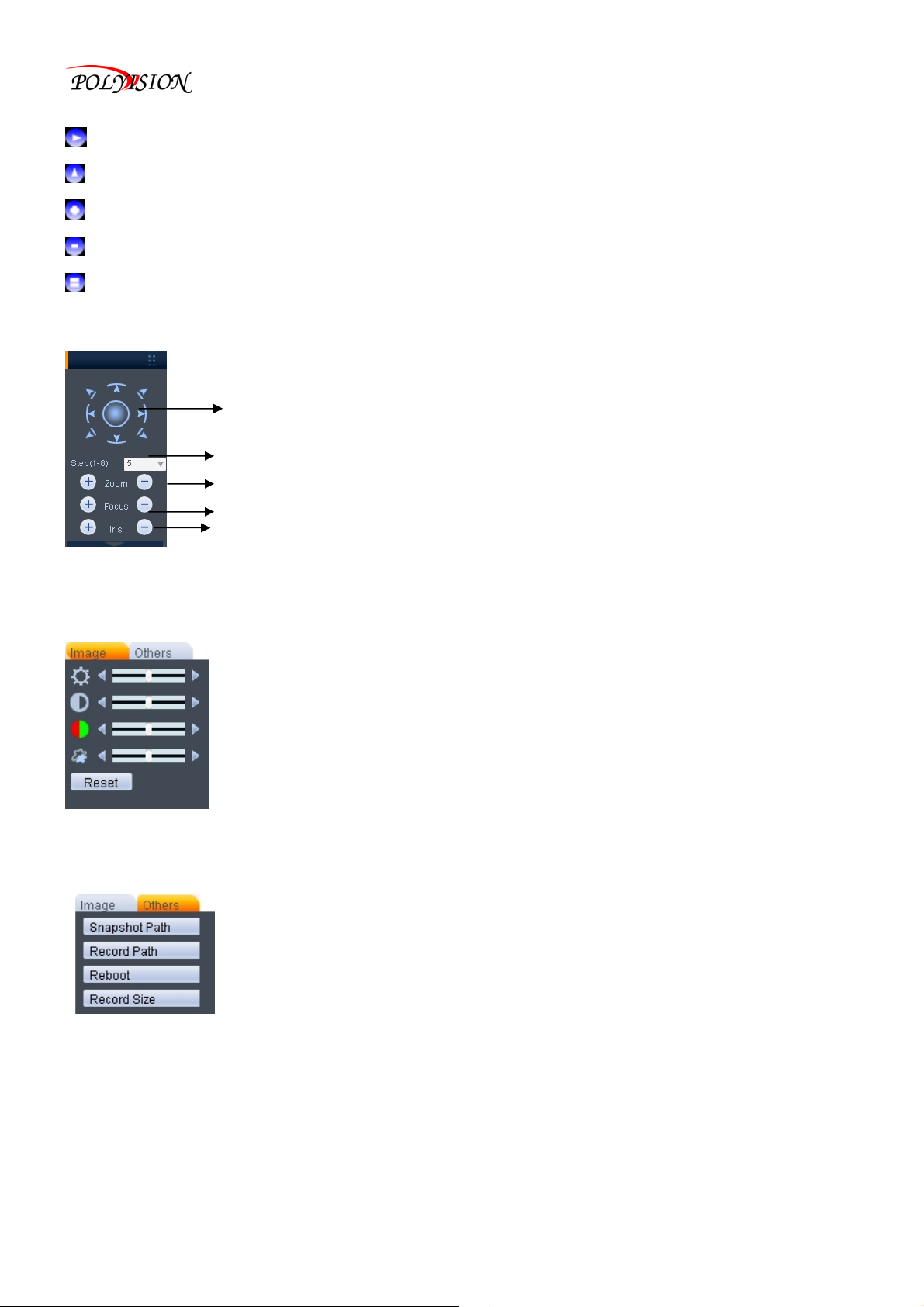
Руководство по эксплуатации видеорегистраторы серии PVDR-хх55
: Переместить вправо.
: Переместить вверх.
: Увеличить.
: Уменьшить.
: Сброс.
6.5.4 Контроль PTZ
Контроль направления PTZ
Установите скорость поворота камеры PTZ
Зум: ближе - дальше
Фокус: фокусировка
Диафрагма: ярче - темнее
6.5.5 Настройка изображения
Можно задать яркость, контрастность, оттенок и насыщенность в этом интерфейсе.
6.5.6 Другие функции
Снимок директория: Установите путь на ПК для сохранения изображений.
Запись директория: Установите путь для сохранения файлов записи.
Перезагрузка: Нажмите эту кнопку для перезагрузки устройства.
Размер записи: Устано в ить размер файла от 200 МБ до 1024 МБ.
58

Руководство по эксплуатации видеорегистраторы серии PVDR-хх55
6.6 Поиск записей
Выберите тип записи, время начала и окончания, канал, а затем нажмите «Запрос» для поиска файла. В
нижней части списка можно выбрать любой файл записи и нажать «Play» для воспроизведения файла или
нажать «Загрузить», чтобы загрузить файл. Вы можете контролировать камеры и воспроизведение файлов
одновременно. Также можно просматривать архив локально.
6.7 Конфигурация тревоги
59
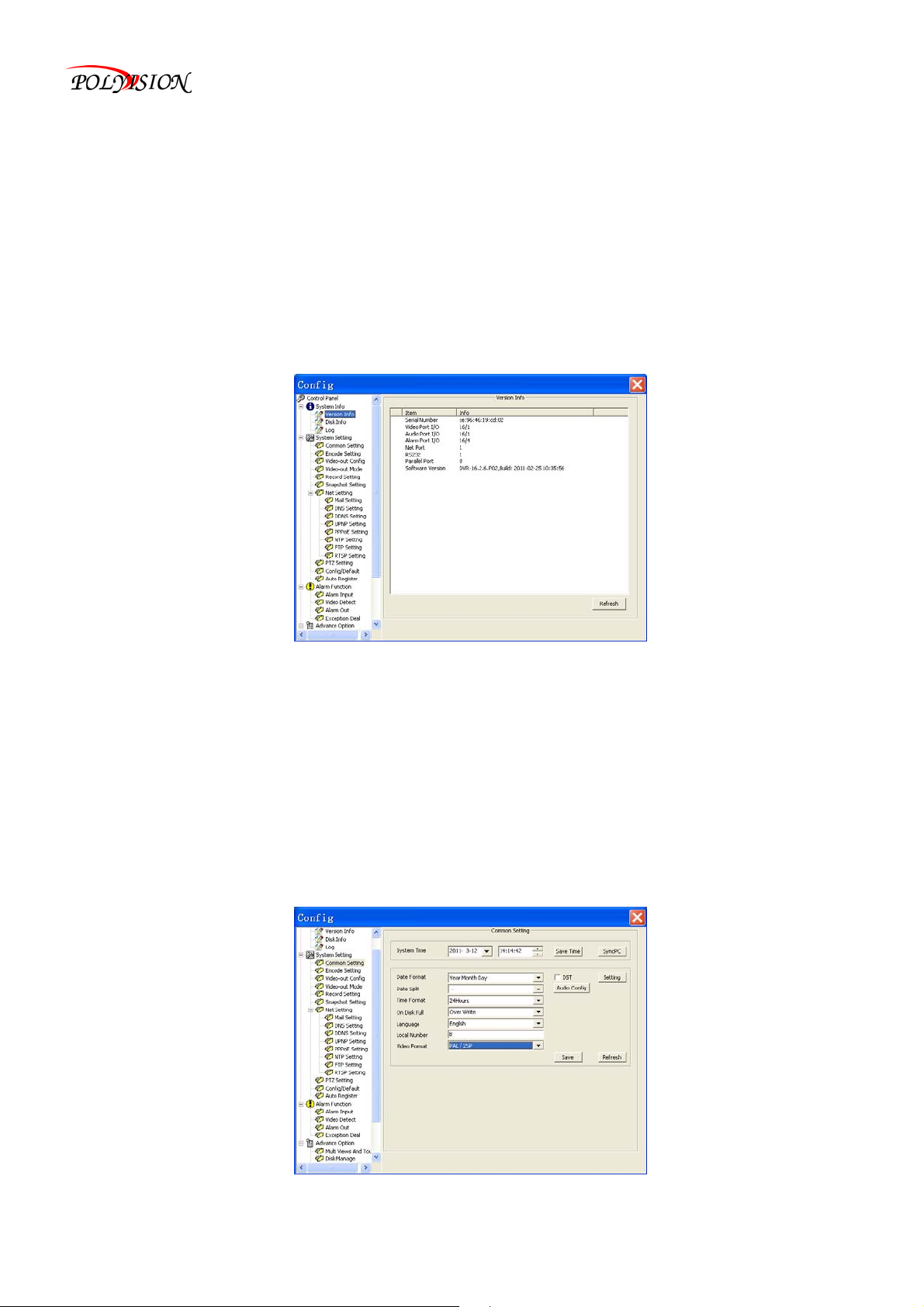
Руководство по эксплуатации видеорегистраторы серии PVDR-хх55
Тип Тревоги: Выберите тип сигнала.
Функция: Задать режим работы, при срабатывании тревоги.
Звук Тревоги: Установите звук тревоги при срабатывании сигнализации.
6.8 Конфигурация системы
6.8.1 Системная информация
В главном окне, нажмите кнопку настройки конфигурации, интерфейс показан ниже:
Системная информация: Нажмите кнопку конфигурация устройства, вы сможете увидеть следующую
информацию: аппаратная версия, информация о HDD , журнал событий.
Настройка системы: Установка включает следующие пункты: Основное, Кодирование, Расписание, RS232,
Сеть, MUL-DDNS, FTP, Установка Тревоги, Детекция, PTZ и Поддержка: задать для DVR автоматическое
обслуживание.
6.8.2 Настройка системы
6.8.2.1 Основные настройки
Общий интерфейс показан ниже:
60
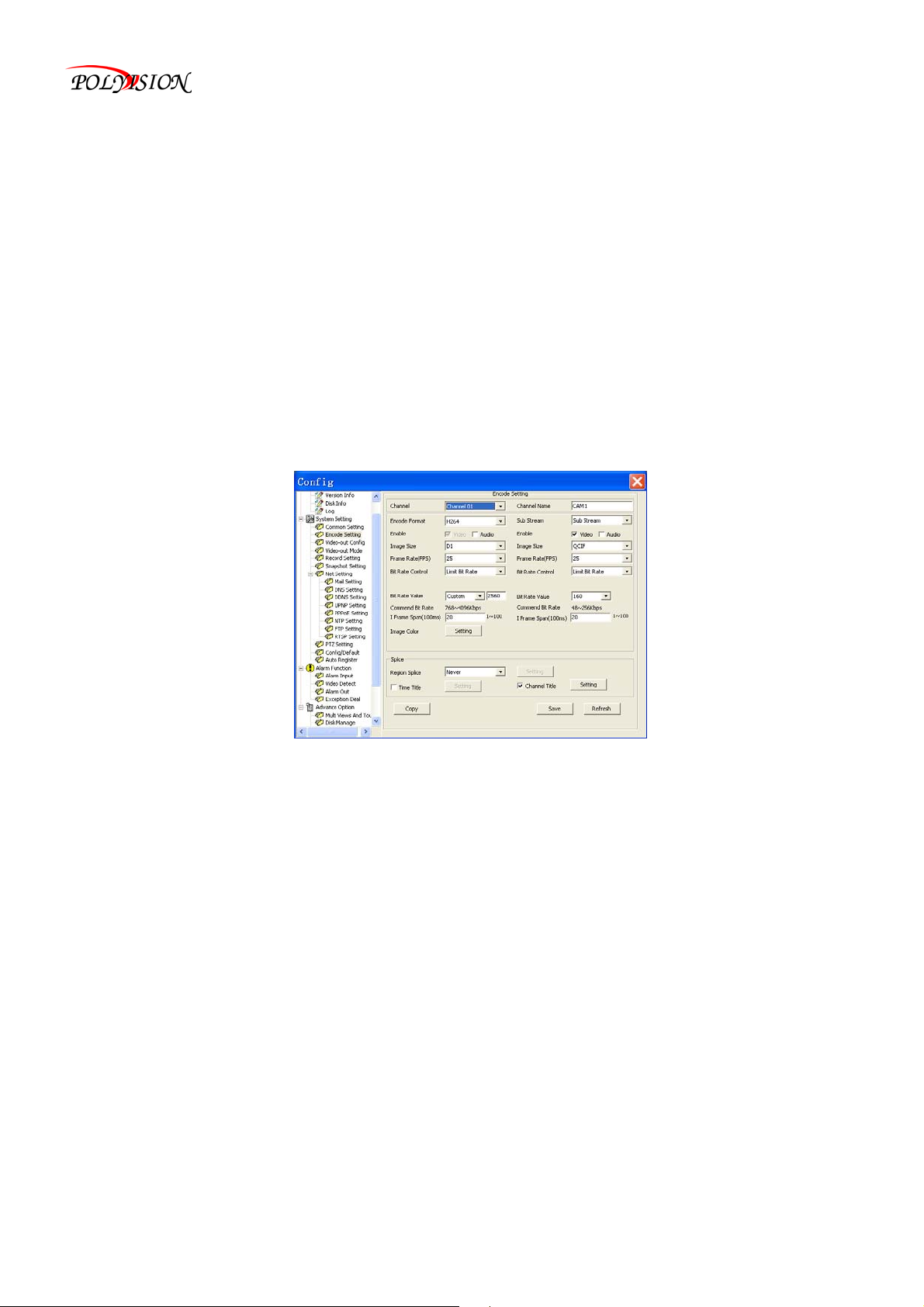
Руководство по эксплуатации видеорегистраторы серии PVDR-хх55
Системное время: Здесь можно изменить системное время. Нажмите кнопку сохранить, после изменения.
Формат даты: Здесь вы можете выбрать формат даты.
Разбивка даты: Выберите вариант разбивки “–”, “ / ” или “. ”.
Формат времени: Два варианта: 24-ч и 12-ч.
HDD полный: Два варианта: остановить запись или перезаписывать старые файлы, когда жёсткий диск
заполнен
Язык: Выбрать язык меню DVR.
Устройство No.: Если вы используете один пульт дистанционного управления для управления
несколькими DVR, нужно задать номер для каждого DVR. Нажмите кнопку ID пульта ДУ и затем введите
номер устройства, теперь вы можете контролировать выбранный DVR.
Стандарт видео: PAL или NTSC.
.
6.8.2.2 Кодирование
Эта настройка включает в себя следующее:
Канал: Выбрать канал
Формат: H.264
Поток: Sub stream
AV: Аудио/видео. Система отображает только видео по умолчанию. Необходимо вручную включить
функцию аудио
Размер изображения: CIF / QCIF
Разрешение: По сети только CIF или QCIF
Частота кадров: От 1к/с 25к/с (PAL) и 1к/с до 30к/с (NTSC)
Скорость потока: Два варианта: CBR
Битрейт: установить скорость в соответствии со статусом web, от 10 kb/с до 4096kb/с
Интервал кадра: Можно задать 1 кадр, 2-12 опционально
Цвет изображения: Яркость, контраст, цвет, насыщенность и АРУ для выбранного канала
Наложение OSD: Время и название
Нажмите «Копировать» (на рисунке выше)
и VBR. Качество видео можно задать только в режиме VBR
61
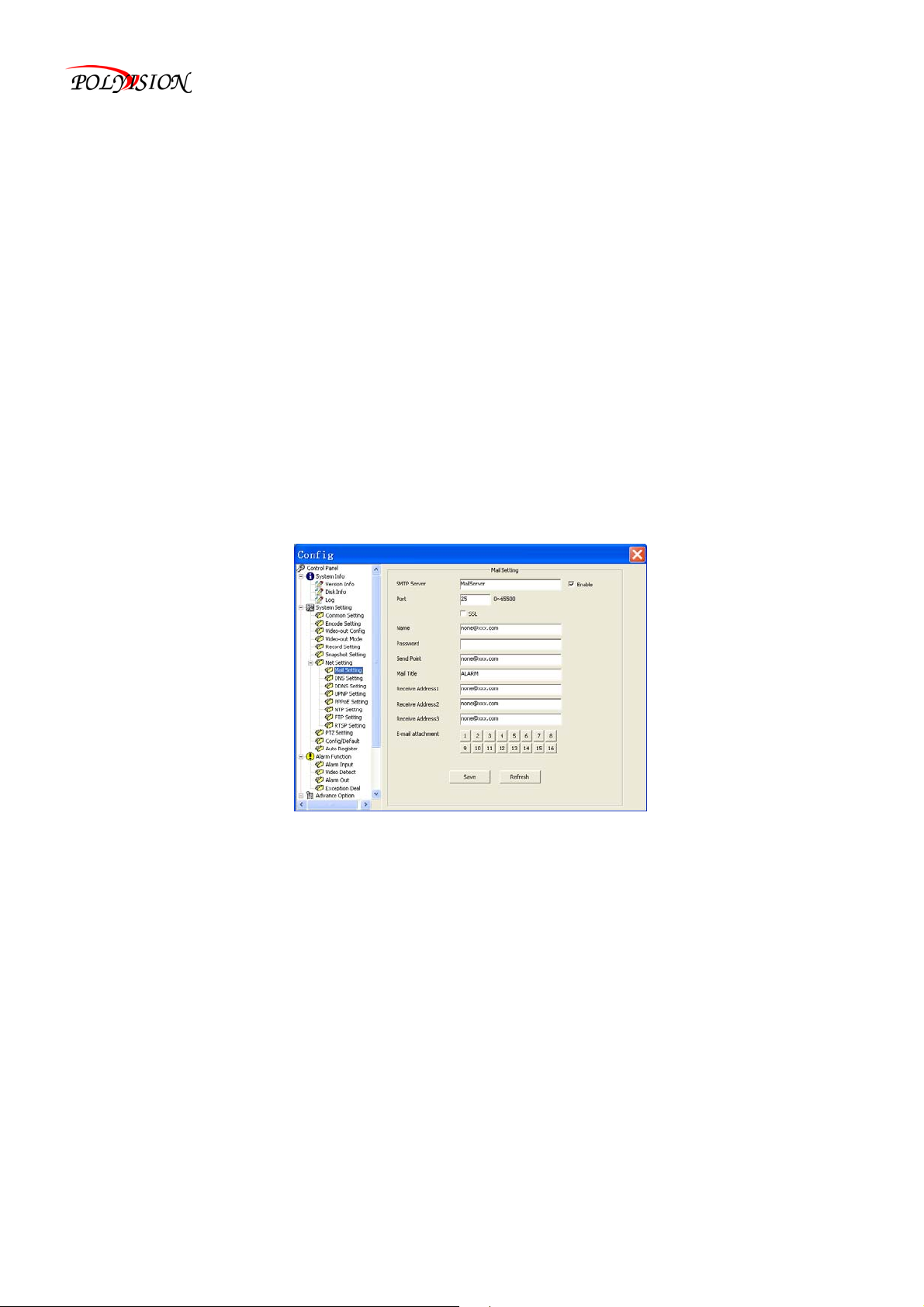
Руководство по эксплуатации видеорегистраторы серии PVDR-хх55
6.8.2.3 Настройка записи
Расписание содержит следующий интерфейс:
После загрузки DVR, запись будет непрерывной - 24 часа. В этом интерфейсе можно задать тип записи, время
и период. Тип записи включает в себя постоянную запись(R), движение (M) и тревогу (A).
Канал: выбрать номер канала.
Неделя: можно выбрать из списка или выбрать в нижней части интерфейса.
Предзапись: система может записывать 3-5 секунд видео до события в файл записи (зависит от размера
данных).
Период: существует шесть периодов для установки. Нажмите кнопку set соответствующего периода.
Обратите внимание, что все настройки должны быть
в течение одного дня. Например: с 00.00 до 24.00.
6.8.3 Настройка сети
Пользователь может выбрать тип: Email, DNS, DDNS, UPNP, PPPOE, NTP, FTP и RTSP. Выбранный тип будет
главным.
6.8.3.1 Основные настройки
SMTP Сервер: Введите адрес сервера, а затем включите эту функцию.
Порт: Значение по умолчанию 25. При необходимости можно изменить.
Имя пользователя: Имя пользователя учетной записи электронной почты отправителя.
Пароль: Пароль учетной записи электронной почты отправителя.
Отправитель: Адрес электронной почты отправителя.
Тема: Задайте тему для отправления.
Получатель: Адрес электронной почты
Примечание: Пожалуйста, используйте только реальные адреса почты (пример: xxxx@yyyy.com) иначе не
будет работать эта функция.
получателя.
6.8.3.2 Настройка DNS
Доменное имя сервера. Зависит от вашей реальной учетной записи, для подробной информации свяжитесь с
поставщиком услуг Интернета. Пользователь может задать первичный адрес DNS и вторичный адрес DNS.
62
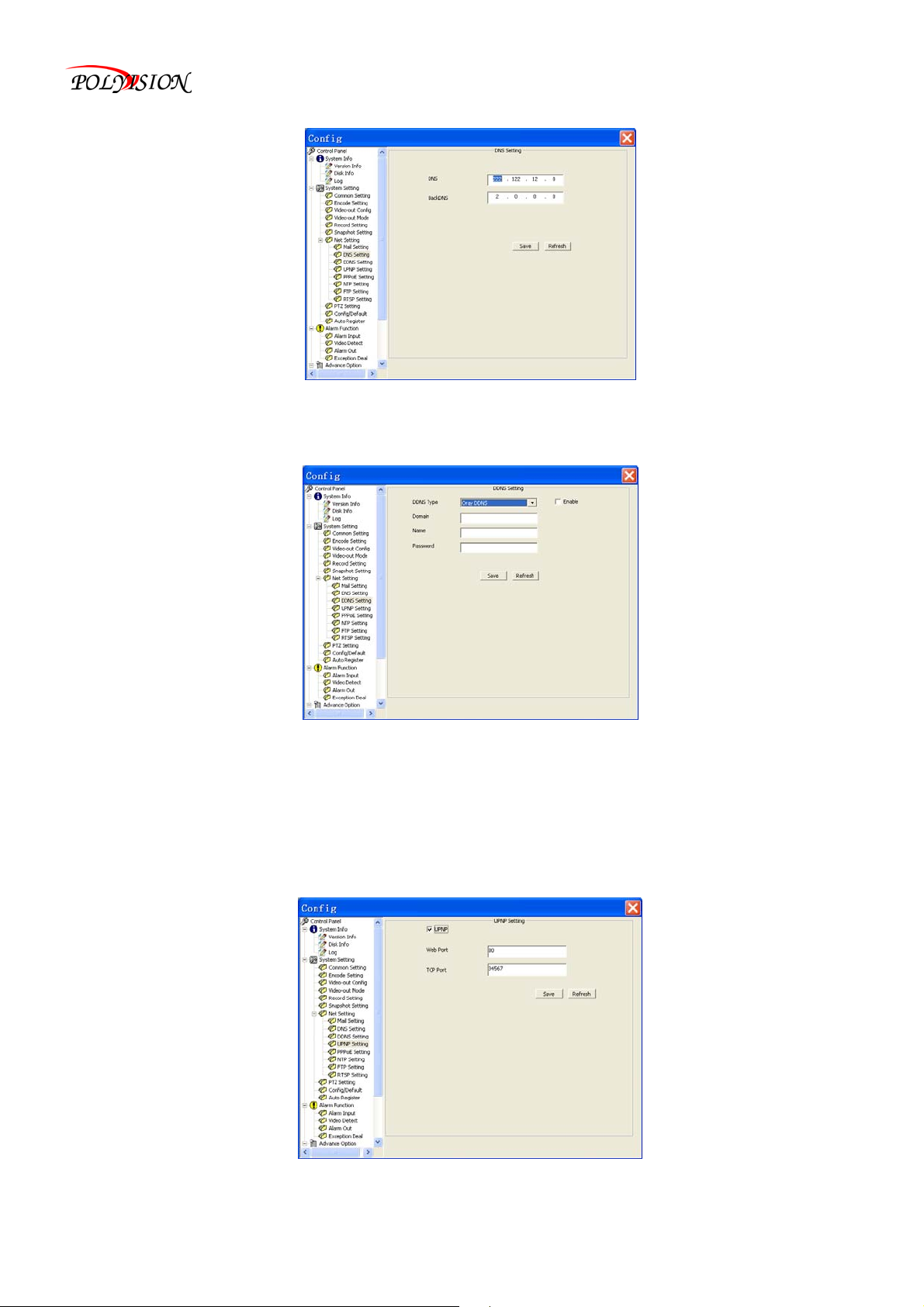
Руководство по эксплуатации видеорегистраторы серии PVDR-хх55
6.8.3.3 Настройка DDNS
Для подключения DVR к Интернету, вы можете воспользоваться услугами службы Dynamic DNS.
В DVR уже есть несколько встроенных имен серверов DDNS. Чтобы иметь возможность использовать эти
серверы, необходимо зайти на сайт для регистрации учетной записи. После регистрации, вы сможете выбрать
имя DDNS сервера из списка, введите имя DDNS, имя пользователя и пароль. После этого будет
автоматическое подключение.
6.8.3.4 UPNP
Настройте внешний порт HTTP и TCP-порт, согласно сети Интернет.
63

Руководство по эксплуатации видеорегистраторы серии PVDR-хх55
6.8.4 Настройка тревоги
Пользователь может настроить тревожные входы, выходы тревоги, обнаружение и исключения. Информация
об основных функциях ниже.
6.8.4.1 Тревожные входы
Пользователь может задать параметры тревоги в этом меню.
6.8.4.2 Тревожный выход
Пользователь может получить информацию о выходе сигнала тревоги и типе сигнала.
6.8.5 Дополнительные опции
Пользователь может управлять HDD, обновлять систему, управлять записью, учетными записями
пользователей и конфигурировать тур.
64

6.9 Справка
Информация о web control, NET SDK и Play SDK.
6.10 Выход
Нажмите «Выход», чтобы выйти из системы.
7. Поддержка мобильных телефонов
Данная серия DVR поддерживает функцию удалённого просмотра камер на мобильном
телефоне, так что можно в любой момент получить доступ к вашей системе наблюдения
практически из любой точки мира. В настоящее время, существуют ограничения по некоторым
телефонам, эту функцию поддерживают аппараты на платформе: Windows CE Mobile, ОС
Symbian S60 3rd Edition, Android, Blackberry и Iphone.
7.1 Windows Mobile
Примечание:
1 . До начала использования этой функции, вам следует узнать о
возможности сети Интернет для вашего мобильного телефона и
поддержке 3G. Для подробной информации свяжитесь поставщиком
мобильных услуг.
Установите файл «vs500Setup.cab» на ваш Windows Mobile телефон с установочного
компакт-диска. Смотрите инструкции к вашему телефону для получения более подробной
информации об установке. Найдите и запустите программу VS500, нажмите кнопку Настройка
для настройки IP-адреса DVR.
2. Вы можете смотреть одновременно только один канал на вашем
мобильном телефоне. Воспроизведение записанных файлов и
многоканальный режим недоступен в данный момент.
В появившемся экране введите имени пользователя (по умолчанию Admin), пароль, порт
устройства(TCP) и IP-адрес DVR (сервер).
78

Введите номер порта: по умолчанию 34567 и выберите канал для просмотра в раскрывшемся
меню.
Выберите камеру для мониторинга.
В главном окне приложения есть кнопки Подключить и Настройка.
: Клик или для контроля PTZ, направления вверх или вниз. Если вы
нажмёте на «Вверх/вниз», затем «Влево/вниз» и вы сможете контролировать направление влево
или вправо.
: Клик или для регулировки параметра. Если нажать на «Зум», то
можно переключиться на «Фокус» или «Iris»
Логин: Для входа в интерфейс настройки.
Камера: Выбор камеры.
Полный: Для отображения в полноэкранном режиме.
Справка: Нажмите для получения сведений о данном программном обеспечении.
Выход: Нажмите, чтобы выйти.
7.2 Symbian
Смотрите пример процесса установки, как показано ниже (на примере N97):
(1) Скопировать файл “VS500(Symbian)V1.03.1.R.101203.sisx” на ваш телефон с
установочного компакт-диска;
(2) Откройте управление файлами на вашем телефоне и найдите скопированный
файл"VS500 (Symbian) V1.03.1.R.101203.sisx";
79

(3) Выберите «Опции», в окне появится запрос «Install VS500?» Выберите «Ok» для
продолжения. После того, как вы нажали «OK», следуйте пошаговой установке, как показано на
рисунке ниже, выберите «Продолжить».
( 4 ) После выбора «Ok» в последнем запросе, программа начнет установку. По окончании
установки появится значок с именем «VS500» в интерфейсе приложений.
( 5 ) Выберите «VS500» для запуска программы и на экране появится следующее окно.
Device IP: DVR IP адрес;
Device Port: TCP порт (34567 по умолчанию)
Username: Имя пользователя (Admin)
Password: Пароль (888888 по умолчанию)
80

( 6 ) В этом интерфейсе выберите камеру. Что бы вернуться к выбору камеры нажмите кнопку
«Камера» или «Назад», чтобы вернутся к живому просмотру.
: Клик или для контроля PTZ, направления вверх или вниз. Если вы
нажмете на «Вверх/вниз», затем «Влево/вниз» и вы сможете контролировать направление влево
или вправо.
: Клик или для регулировки параметра. Если нажать на «Зум», то
можно переключиться на «Фокус» или «Iris»
Логин: Для входа в интерфейс настройки.
Камера: Выбор камеры.
Полный: Полноэкранный режим.
Выход: Нажмите, чтобы выйти.
7.3 Android
1) Установка программы
1. Скопируйте файл “VS500 (Android) V1.00.0.apk” на SD карту или в память телефона с
установочного компакт-диска.
1.2 Откройте приложения установки ПО на вашем телефон и найдите файл
[VS500(Android)V1.00.0.apk], предварительно скопированный на SD карту или в память телефона.
Клик на [VS500(Android)V1.00.0.apk] для установки.
81

2). Запуск ПО «VS500»
«VS500» обеспечивают видеонаблюдение, переключение каналов, полноэкранный режим, PTZ
и выход.
2 Основной интерфейс системы
После установки «VS500» запустите приложение и войдите в систему.
Device IP: DVR IP адрес;
Device Port: TCP порт (34567 по умолчанию)
Username: Имя пользователя (Admin)
Password: Пароль (888888 по умолчанию)
После ввода IP адреса, порта, имени пользователя и пароля, нажмите «Вход» для входа в
систему. Интерфейс для выбора камеры и контроля, как на рисунке ниже:
: Клик или для контроля PTZ, направления
вверх или вниз. Если вы нажмете на «Вверх/вниз», затем
«Влево/вниз» и вы сможете контролировать направление влево или
вправо.
параметра. Если нажать на «Зум», то можно переключиться на
«Фокус» или «Iris».
Логин: Для входа в интерфейс настройки.
Камера: Выбор камеры.
Полный: Полноэкранный режим.
Справка: Сведения о ПО.
Выход: Нажмите, чтобы выйти.
: Клик или для регулировки
7.4 Blackberry
1) Установка программы
1. Скопируйте с помощью программного обеспечения «VS500.alx» и «VS500.cod» на ПК.
2. Во-первых, для того, чтобы иметь возможность установки приложений через менеджер
BlackBerry Desktop, на ПК следует установить этот менеджер. Менеджер BlackBerry Desktop
распознаётся как «DM.»; в противном случае телефон не сможет установить связь с
компьютером.
82

3. Подключите ваш BlackBerry к компьютеру кабелем USB, который идёт в комплекте с
телефоном или другим подходящим USB-кабелем. Запустите DM.
4. Перед установкой откройте менеджер BlackBerry Desktop. Выделенное красным на Рис.1 означает, что телефон не подключен к ПК, а на Рис.2 - телефон подключен к компьютеру.
Рис.1
Рис.2
5. Клик на “Application Loader” для входа в интерфейс. В этом окне у вас есть два варианта для
выбора. Нужно выбрать "Добавить/удалить приложение" (показано ниже).
83

6. Должно открыться окно как на рисунке ниже. Нажмите кнопку "Обзор" (показано ниже).
7. После нажатия кнопки «Обзор», вы увидите окно поиска файла (смотри ниже). Перейти к
поиску сохранённого файла приложения. Убедитесь, что вы сохранили файлы ".alx" и ".cod" в
одной папке. После поиска файла приложения «VS500.alx», выделите его и нажмите кнопку
«Открыть».
84

8. Теперь нужно вернуться к загрузчику приложения. Здесь вы увидите "VS500" в списке
установки программ (показано ниже).
9. Выберите «VS500» и нажмите «Далее», чтобы перейти к следующему интерфейсу.
10. Нажмите «Готово» для запуска установки программного обеспечения. После установки
появится следующий интерфейс как на рисунке ниже.
85

2) Система
VS500 на телефоне имеет следующие возможности и функции: просмотр живого видео,
переключение каналов, полный экран, контроль PTZ, захват изображения, сохранить в избранное
и выход.
Основной интерфейс системы
После установки приложения, появится иконка «VS500» , см. изображение ниже.
Интерфейс входа в систему
Откройте основной интерфейс и вы увидите настройки. Можно изменить параметры при
необходимости.
IP устройства: DVR IP-адрес
Порт устройства: Порт TCP [34567 по умолчанию]
Имя пользователя: Имя пользователя (Admin)
Пароль: Пароль (888888 по умолчанию)
Тип сети: WIFI или другие
Логин: Нажмите для входа.
Отмена: Нажмите для выхода из системы.
86
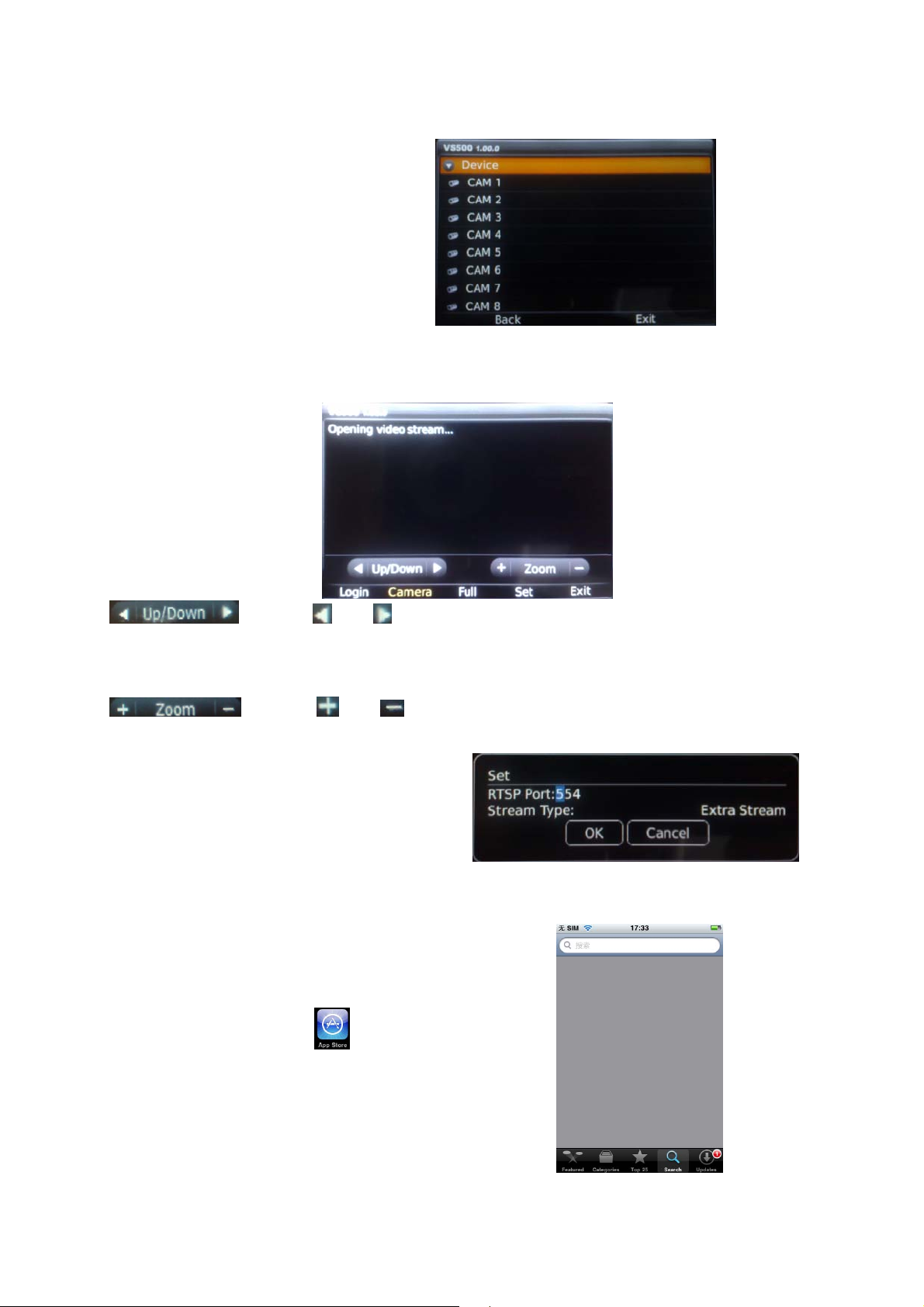
Интерфейс системы
После настройки конфигурации нажмите [Вход] для входа (устройство из списка) или нажмите
[Отмена] для выхода. На рисунке ниже:
Список устройств: Нажмите эту кнопку, чтобы посмотреть список устройств и выбрать нужное.
Подключение к DVR
После выбора камеры, можно будет видеть живую картинку.
: Клик на или для контроля PTZ, направления вверх или вниз. Если вы
нажмете на «Вверх/вниз», затем «Влево/вниз» и вы сможете контролировать направление влево
или вправо.
: Клик на или для регулировки параметра. Если нажать на «Зум», то
можно переключиться на «Фокус» или «Iris».
Камера: Интерфейс выбора камеры.
Полный: Полноэкранный режим.
Уст.: Задать тип порта и поток RTSP.
RTSP: Задать порт RTSP, согласно DVR.
Тип потока: Выберите тип: дополнительный поток и основной поток.
Выход: Нажать для выхода..
7.5 Apple Iphone
(1). Уста н о в к а VS500 .
Открыть IPhone App store “ ” следующий экран:
Рис. 1
87

Клик на“ ” и ввести в поле поиска “VS500”. Как на рис. 2.
Рис. 2
Клик на “
Рис. 3
Клик на “
Нажмите «Установить », Рис. 4 “
”, затем появится следующий экран (Рис.3)
” как на Рис. 3, появится экран как на Рис. 4.
” и откроется окно, как на Рис 5.
Рис. 4 Рис.5
88
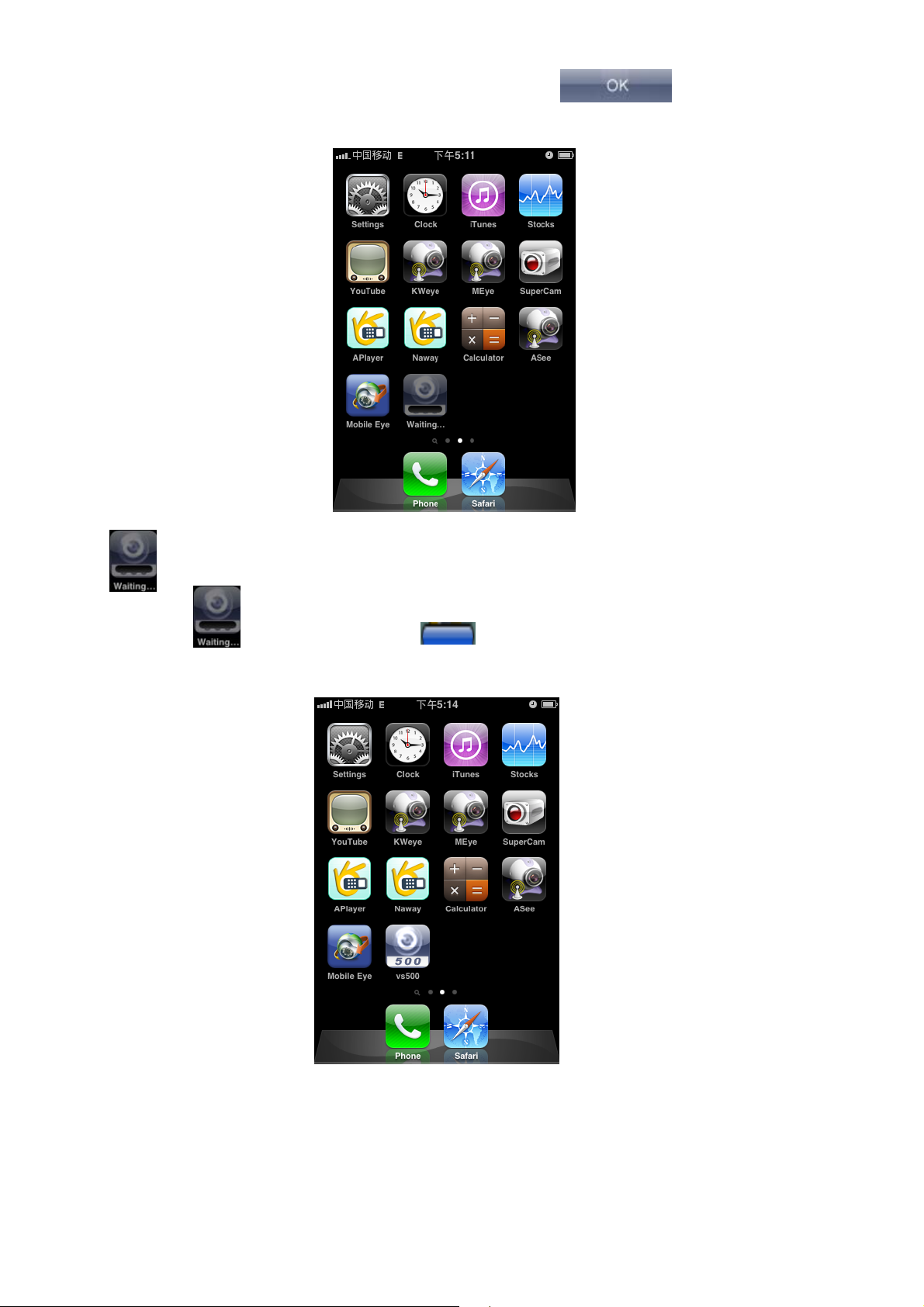
Введите пароль вашей учетной записи Apple, затем нажмите “ ”. Экран будет
выглядеть так, как показано на Рис. 6.
Рис. 6
: Означает, что программа «VS500» загружается............... Отображается состояние
процесса , когда изменится статус“
После установки «VS500», на iphone появится иконка как на Рис.7.
” установка "VS500" будет завершена.
Рис. 7
(2). Как пользоваться «VS 500».
. Нажмите иконку «VS 500» , чтобы открыть и настроить параметры.
89
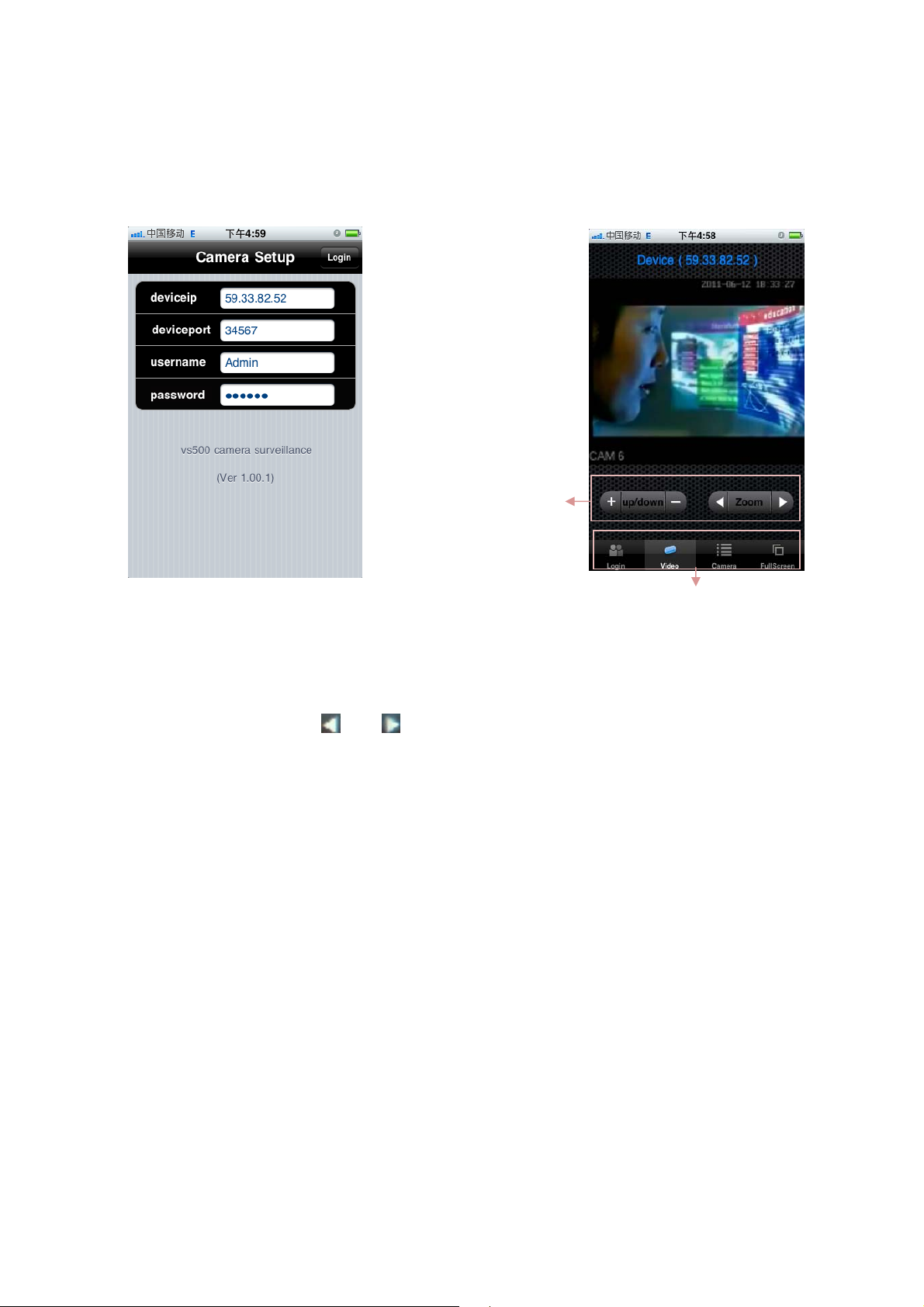
IP устройства: DVR IP-адрес
Порт устройства: Порт TCP(34567 по умолчанию)
Имя пользователя: Имя пользователя(Admin)
Пароль: Пароль (888888 по умолчанию)
Рис. 8 Рис. 9
1. Контроль PTZ : Клик на «+» или «-» для управления PTZ, направления вверх или вниз. Если
вы нажмете на «Вверх/вниз», затем «Влево/вниз» и вы сможете контролировать направление
влево или вправо. Клик на или для регулировки параметра. Если нажать на «Зум», то
можно переключиться на «Фокус» или «Iris».
2. Логин: Для настройки параметров.
Камера: Выбор камеры.
Полный экран: Полноэкранный режим.
1
2
90
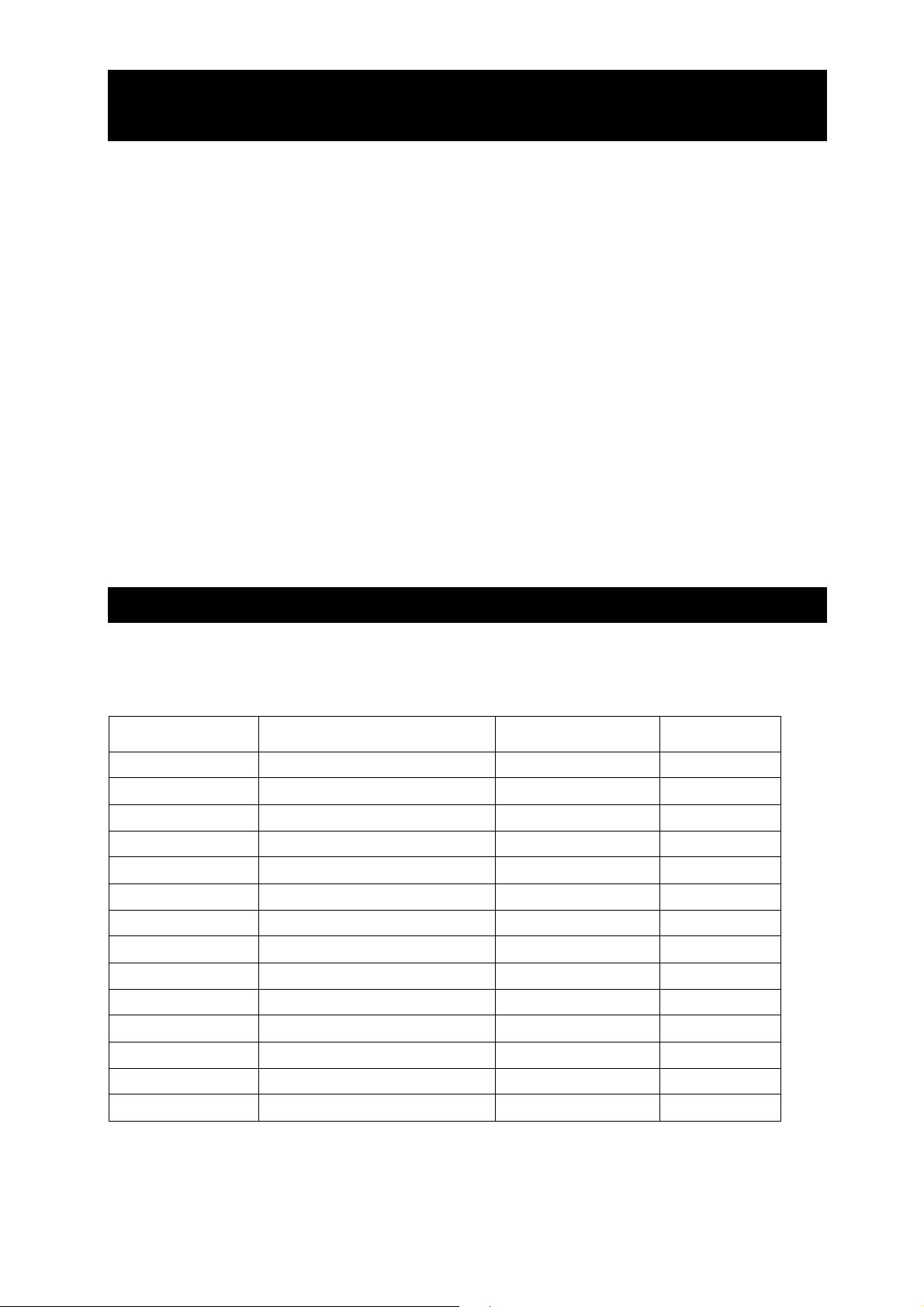
Приложение1: Настройка Интернет соединения
и удаленного доступа
В этом разделе описаны способы подключения DVR к Интернету при помощи статических и
динамических IP-адресов. Для подключения к Интернету, необходимо использовать модем или
маршрутизатор.
Как любое сетевое устройство DVR имеет свой собственный адрес, называемый Internet Protocol
(IP). Этот адрес может быть использован другими сетевыми устройствами (компьютерами) для
доступа к DVR удаленно, что бы контролировать камеры
параметры настроек. Вы можете получить статический IP-адрес у вашего провайдера
Интернета – таким образом, вы будете иметь постоянный адрес. Если у вас есть статический
IP-адрес, укажите его в настройках DVR и в маршрутизаторе необходимо сделать так же
соответствующие настройки.
В качестве альтернативы вы можете использовать динамический IP, это означает, что
вашего DVR будет меняться, но найти DVR с удаленных компьютеров можно при помощи DDNS
(динамических доменных имен), которые динамически назначают IP-адрес для DVR. Эта функция
позволяет DVR автоматически обновлять свой IP-адрес на сервере DDNS каждый раз, когда
меняется его динамический IP-адрес. DVR оснащен функцией DDNS и имеет несколько
доменных имен, при помощи которых вы сможете получать IP-адрес
Настройте учетную запись у поставщика услуг DDNS и с учётом этой записи, сделать настройки
на маршрутизаторе и DVR. Выберите адрес вашего поставщика услуг, тип пароля учетной записи.
После сохранения, маршрутизатор будет отправлять обновленный IP и пароль и для
подключения будет выдавать текущий IP.
видеонаблюдения и изменять
IP-адрес
. (См. раздел 5.4.3).
Приложение 2: Рекомендованные HDD
Ниже список рекомендованных жёстких дисков для нормальной работы с данной серией DVR.
Если вы используете жёсткий диск, которого нет в этом списке, пожалуйста, проверьте его на
совместимость с данным оборудованием.
Бренд Модель Объём Интерфейс
Seagate ST3250318AS 250GB
Seagate ST3500413AS S7200.12 500GB
Seagate ST3500418AS S7200.12 500GB
Seagate ST3500320AS SV35.3 500GB
Seagate ST31000340AS S7200.11 1000GB
Seagate ST31000333AS 1TB
Seagate ST31000528AS 1TB
Seagate ST31500341AS S7200.11 1.5TB
Seagate ST32000542AS 2TB
WD WD5000AAKX 500GB
WD WD10EACS-OOD6B0 1.0TB
WD Caviar green-WD20EARS 2TB
Samsung HD103SI 1TB
Hitachi HDP725050GLA360 500GB
SATA
SATA
SATA
SATA
SATA
SATA
SATA
SATA
SATA
SATA
SATA
SATA
SATA
SATA
91
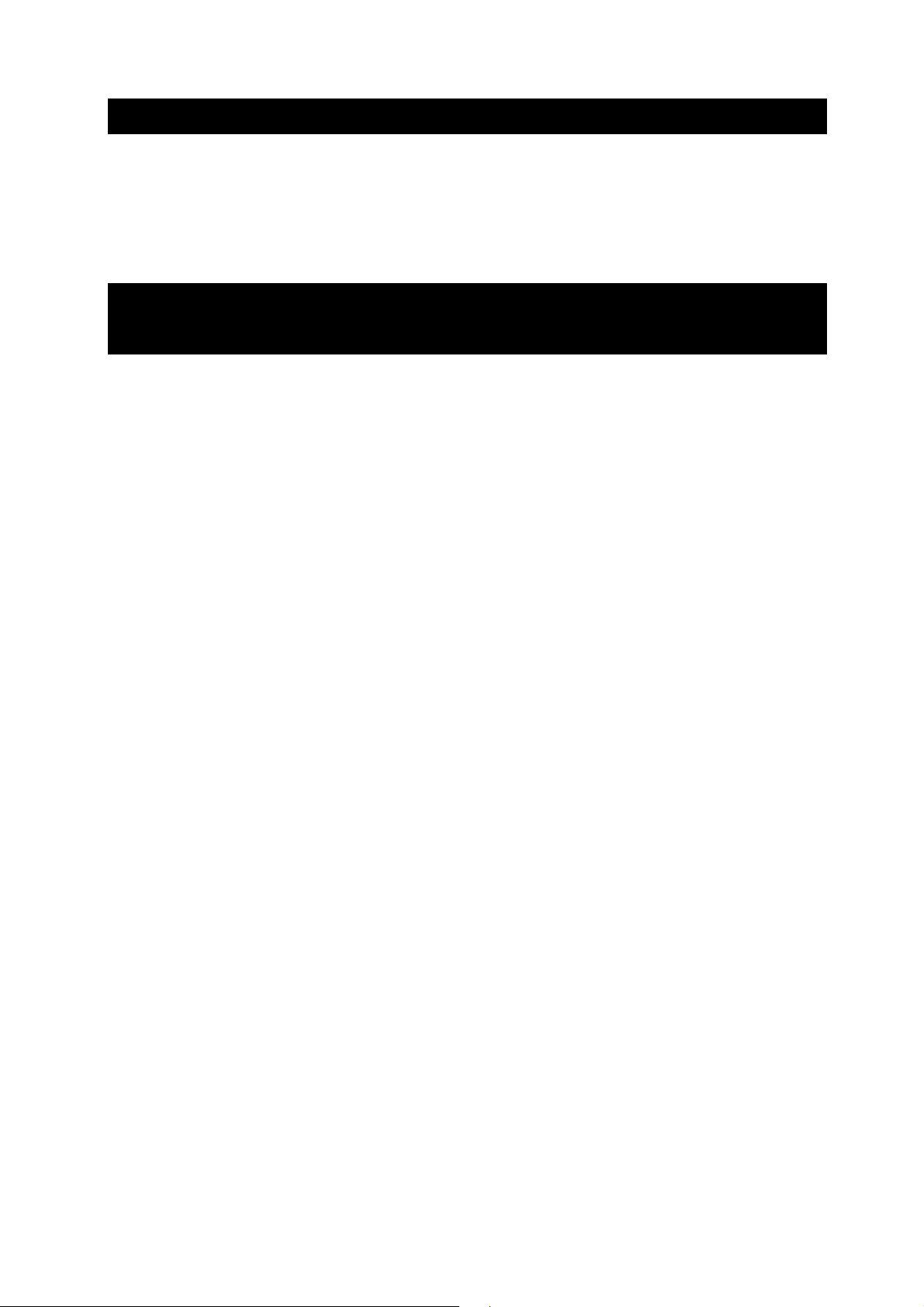
Приложение 3: Рекомендации по USB DVD
Ниже список портативных USB DVD-приводов совместимых с DVR. Если для резервного
копирования данных с DVR, вы хотите использовать другой DVD-рекордер, проверьте его на
совместимость.
• Pioneer DVR-XD09C
Приложение 4: Рекомендованные SATA DVD
(Только для 8CH и 16CH D1)
Ниже список рекомендованных внутренних SATA DVD-приводов, совместимых с DVR. Если для
резервного копирования данных с DVR, вы хотите использовать другой DVD-рекордер, и его нет
в этом списке, пожалуйста, проверьте его на совместимость.
●LG GH22NS50
●SONY AD-7260S
●SAMSUNG TS-H663
●LITEON IHAS324-25Y
92
